Page 1
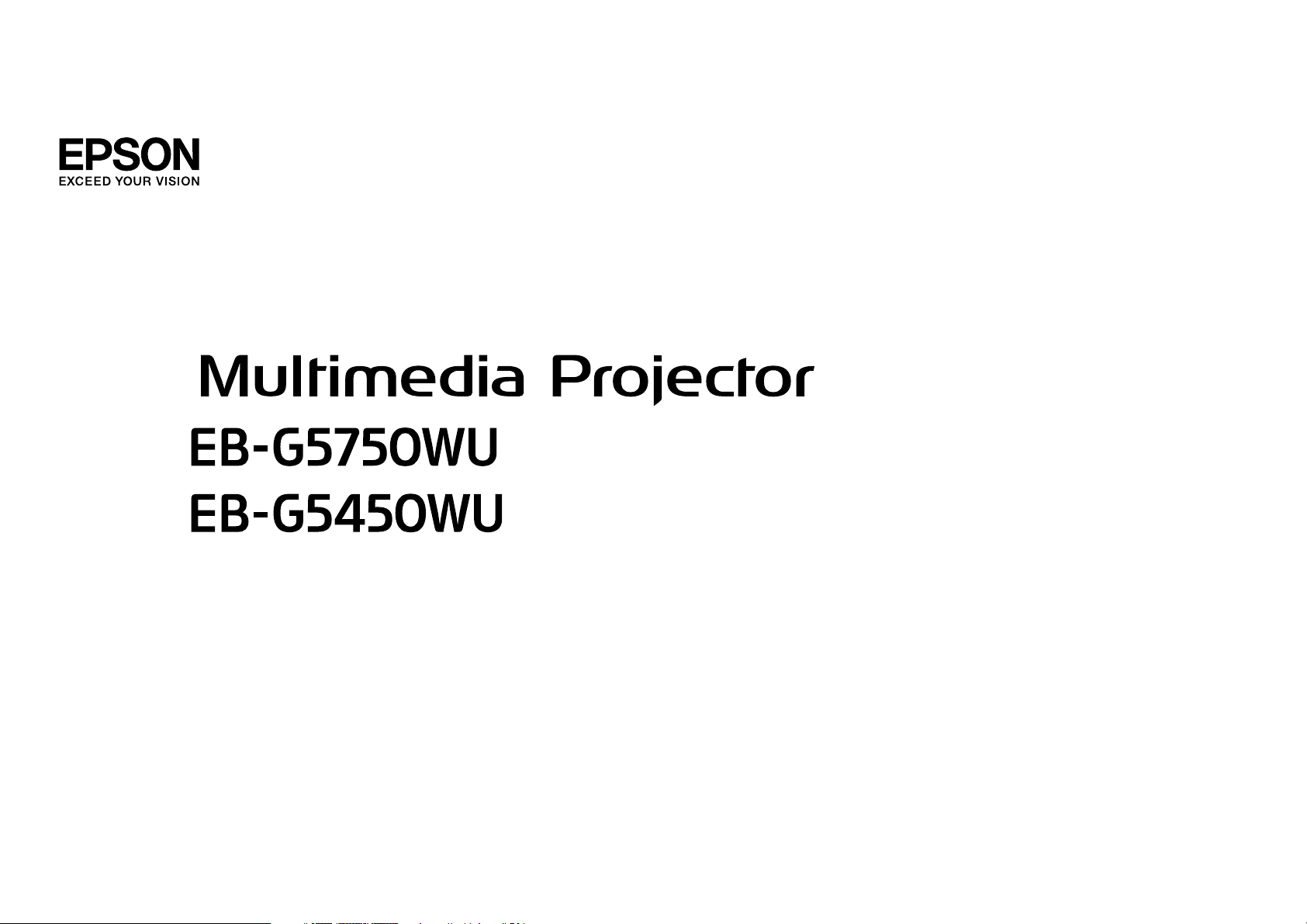
Guide de l’utilisateur
Page 2

Symboles Utilisés Dans ce Guide
• Indications de sécurité
La documentation et le projecteur utilisent des symboles graphiques qui indiquent comment utiliser l’appareil en toute sécurité.
Veillez à comprendre et à respecter ces symboles afin d'éviter de vous blesser ou de provoquer des dégâts.
Avertissement
Attention
• Indications d’informations générales
Attention
q
s Renvoie à une page contenant des informations détaillées sur un sujet.
g
Procédure
[ (Nom) ] Indique le nom des boutons de la télécommande ou du panneau de commande.
« Nom du menu »
Luminosité (gras)
Ce symbole signale des informations qui, si elles sont ignorées, peuvent provoquer des blessures, voire la mort, en raison d’une manipulation
incorrecte.
Ce symbole indique des informations qui, si elles sont ignorées, peuvent provoquer des blessures ou des dégâts physiques, en raison d’une
manipulation incorrecte.
Procédures pouvant entraîner des dommages matériels ou corporels si elles ne sont pas exécutées avec un soin suffisant.
Informations supplémentaires qu’il peut être utile de connaître sur un sujet.
Indique qu’une explication du ou des mots soulignés figurant devant ce symbole figure dans le glossaire. Reportez-vous à la section
« Glossaire » dans l'« Annexe ». s p.152
Indique une méthode d’utilisation et l’ordre d’exécution des opérations.
La procédure indiquée doit être réalisée dans l’ordre indiqué.
Exemple : bouton [Esc]
Indique les éléments du menu de configuration.
Exemple :
Sélectionnez « Luminosité » dans le menu Image.
Menu Image - Luminosité
Page 3
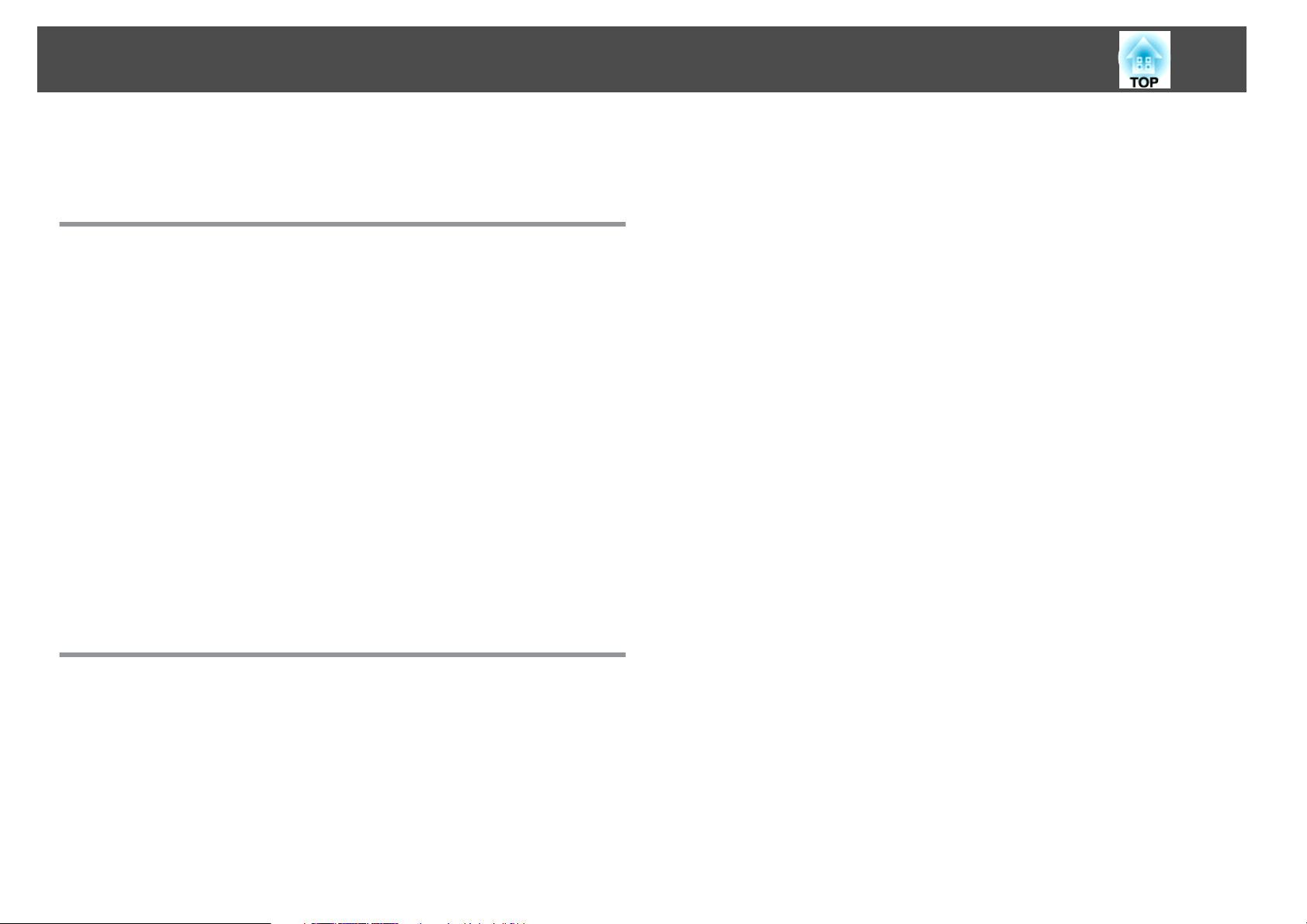
Table des matières
3
Symboles Utilisés Dans ce Guide .................... 2
Introduction
Caractéristiques du Projecteur ............................... 8
Facilité d'utilisation en cas de fixation au plafond......................... 8
Fiabilité assurée ...............................................8
Polyvalence ..................................................8
Fonctions de sécurité améliorées....................................9
Manipulation aisée............................................. 9
Fonctions de surveillance et de contrôle............................... 9
Exploitation de tous les avantages d'une connexion réseau..................9
Noms et Fonctions des Différentes Parties du Projecteur ...... 11
Avant/Dessus................................................11
Dessous.................................................... 12
Arrière.....................................................13
Interface ...................................................13
Panneau de commande.........................................15
Télécommande ...............................................16
Mise en place des piles........................................ 18
Portée de la télécommande....................................19
Fonctions Utiles
Réglage de l’image projetée ................................ 21
Affichage d'une mire...........................................21
Réglage de la position de l'image projetée (décalage de l'objectif) . . . . . . . . . . . . 22
Correction de la distorsion de l’image projetée .........................23
Quick Corner...............................................24
H/V-Keystone..............................................26
Modification de l’Image Projetée ............................ 28
Détection automatique des signaux reçus et modification de l’image projetée
(Recherche de source)..........................................28
Passage à l’image cible à l'aide de la télécommande...................... 29
Modification du rapport L/H de l'image projetée ............. 30
Modification du rapport L/H......................................30
Projection d'images émanant d'équipements vidéo ou du port d'entrée HDMI
........................................................ 30
Projection d'images à partir d'un ordinateur .........................31
Sélection de la qualité de projection (sélection du Mode
couleurs) .................................................. 32
Projection simultanée de deux images (Split Screen) ......... 33
Sources d'entrée pour la projection Split Screen.........................33
Procédures de fonctionnement....................................33
Projection sur un écran divisé ...................................33
Permutation des écrans gauche et droit............................34
Permutation des tailles d'image.................................. 34
Arrêt de la division de l'écran....................................35
Contraintes liées à la projection sur écran divisé......................... 35
Contraintes de fonctionnement ..................................35
Contrainte relative aux images..................................36
Fonctions D’amélioration de la Projection ................... 37
Gel momentané de l'image et du son ................................37
Arrêt sur image (Gel)........................................... 37
Fonction Pointeur (Pointeur)......................................38
Agrandissement d’une partie de l’image (E-Zoom)....................... 39
Limitation du nombre de projecteurs désirés lors de l'utilisation
de plusieurs projecteurs .................................... 41
Réglage de l'ID projecteur ........................................41
Vérification de l’ID projecteur.....................................42
Réglage de l'ID de la télécommande .................................42
Correction de la couleur pour plusieurs projecteurs (Réglage des
couleurs sur écrans multiples) .............................. 44
Synthèse de la procédure de correction..............................44
Méthode de correction..........................................44
Page 4

Table des matières
4
Enregistrement d'un logo d'utilisateur ....................... 46
Fonctions de Sécurité ...................................... 48
Gestion des utilisateurs (Mot de passe protégé) .........................48
Modes de la fonction Protection par mot de passe ..................... 48
Réglage de la protection par mot de passe..........................48
Entrer le mot de passe........................................ 49
Verrouillage des touches de fonctionnement...........................50
Systèmes de Sécurité...........................................51
Installation du câble antivol....................................51
Objectif de projection antivol...................................51
Menu de configuration
Utilisation du menu de Configuration ....................... 53
Menu Image ............................................... 54
Menu Signal ............................................... 56
Menu Réglage ............................................. 58
Menu Avancé .............................................. 60
Menu Réinit..................................................77
Menu Information (affichage uniquement) ................... 78
Menu Réinit. .............................................. 79
Dépannage
Utilisation de l’aide ........................................ 81
Dépannage ............................................... 83
Signification des témoins ........................................ 83
Témoin
m o
Si les témoins ne fournissent aucune indication utile.....................87
Problèmes relatifs aux images...................................88
Problèmes au démarrage de la projection ...........................92
Autres problèmes........................................... 93
Interprétation des Event IDs.................................... 95
t
allumé ou rouge clignotant ............................. 84
Témoin clignotant ou allumé................................85
Maintenance
Menu Réseau ............................................. 63
Remarques sur l'utilisation du menu Réseau ........................... 64
Fonctions du clavier virtuel.......................................64
Menu Base ..................................................65
Menu Réseau sans fil........................................... 66
Menu Sécurité (disponible uniquement lorsque l'unité réseau sans fil est installée)
.......................................................... 68
Si le mode WEP est sélectionné.................................. 69
Si WPA-PSK(TKIP/AES) ou WPA2-PSK(TKIP/AES) est sélectionné............71
Si le mode EAP-TLS est sélectionné...............................72
EAP-TTLS/MD5, EAP-TTLS/MS-CHAPv2, PEAP/MS-CHAPv2, PEAP/GTC, LEAP, EAP-
Fast/MS-CHAPv2, EAP-Fast/GTC est sélectionné.......................73
Menu Réseau avec fil...........................................74
Menu Courrier ................................................75
Menu Autres .................................................76
Nettoyage ................................................ 97
Nettoyage de l’Extérieur du Projecteur............................... 97
Nettoyage de l’Objectif..........................................97
Nettoyage du filtre à air......................................... 97
Remplacement des Consommables ........................ 100
Remplacement de la lampe......................................100
Périodicité de remplacement de la lampe.......................... 100
Procédure de remplacement de la lampe.......................... 100
Réinitialisation de la Durée de lampe............................. 103
Remplacement du filtre à air ..................................... 103
Périodicité de remplacement du filtre à air......................... 103
Procédure de remplacement du filtre à air .......................... 103
Remarques relatives au transport .......................... 105
Page 5
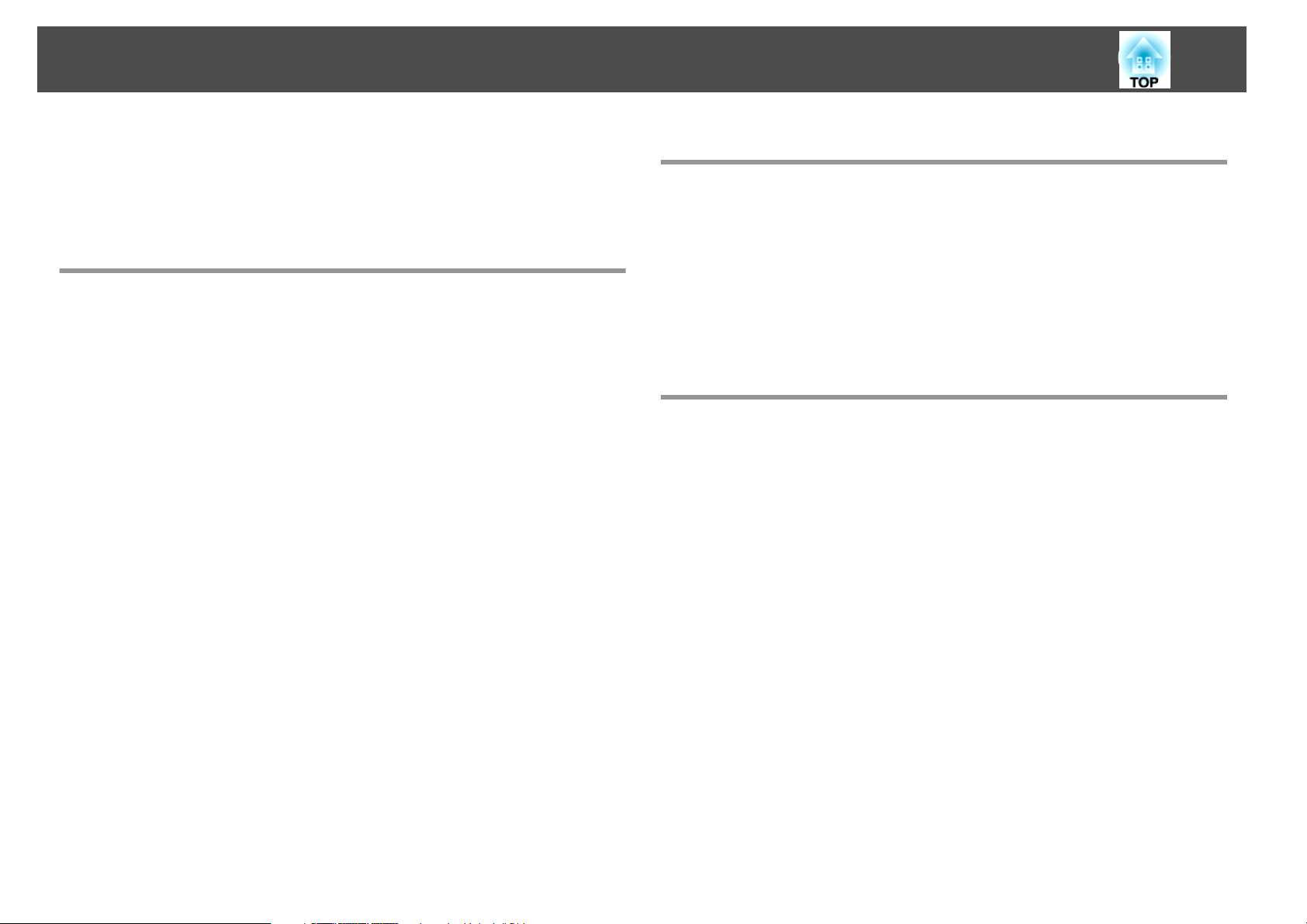
Table des matières
5
Déplacement sur de courtes distances .............................. 105
Lors du transport............................................. 105
Préparation de l'emballage.................................... 105
Remarques relatives à l'emballage et au transport .................... 105
Fonctions de surveillance et de contrôle
EasyMP Monitor .......................................... 107
Modification des paramètres à l'aide d'un navigateur Web
(Contrôle Web) ........................................... 108
Affichage de la fonction Contrôle Web .............................. 108
Affichage de la fonction Télécommande Web......................... 108
Utilisation de la fonction Notif. courrier pour signaler des
anomalies de fonctionnement ............................. 110
Lecture des messages envoyés par la fonction Notification courrier ...........110
Utilisation de SNMP ....................................... 111
Commandes ESC/VP21 .................................... 112
Connexion série ..............................................112
Protocole de communications.................................... 112
Liste des Commandes.......................................... 112
À propos de PJLink ....................................... 114
À propos de Crestron RoomView® .......................... 115
Utilisation d'un projecteur à partir d'une fenêtre d'ordinateur ...............115
Affichage de la fenêtre de fonctionnement......................... 115
Utilisation de la fenêtre de fonctionnement......................... 116
Utilisation de la fenêtre des outils................................117
Fonctions réseau
Utilisation de la fonction Connexion à un projecteur réseau
.......................................................... 120
Réalisation d'une connexion WPS (Wi-Fi Protected Setup) à un
point d'accès réseau sans fil ............................... 121
Méthode de configuration de la connexion ........................... 121
Connexion avec la méthode basée sur le bouton-poussoir ...............122
Connexion avec la méthode basée sur le code PIN.................... 123
Installation et branchements
Méthodes d’Installation ................................... 127
Activation du mode Projection................................... 127
Connexion à un équipement vidéo ......................... 129
Connexion à un ordinateur...................................... 129
Choix d'une autre sortie audio à partir d'un ordinateur portable . . . . . . . . . . . 131
Connexion à un équipement vidéo .................................131
Connexion à un Équipement Externe ....................... 134
Connecter un câble LAN ........................................ 134
Connexion à un moniteur externe................................. 134
Connexion à des haut-parleurs externes............................. 134
Accessoires en option et consommables .................... 136
Retrait et fixation de l'objectif du projecteur.......................... 136
Retrait.................................................. 136
Fixation ................................................. 137
Installation de l'unité réseau sans fil (ELPAP03).........................138
Fixation ................................................. 138
Signification des témoins de réseau sans fil......................... 138
Installation et retrait du couvercle des câbles.......................... 139
Fixation ................................................. 139
Retrait.................................................. 140
Page 6
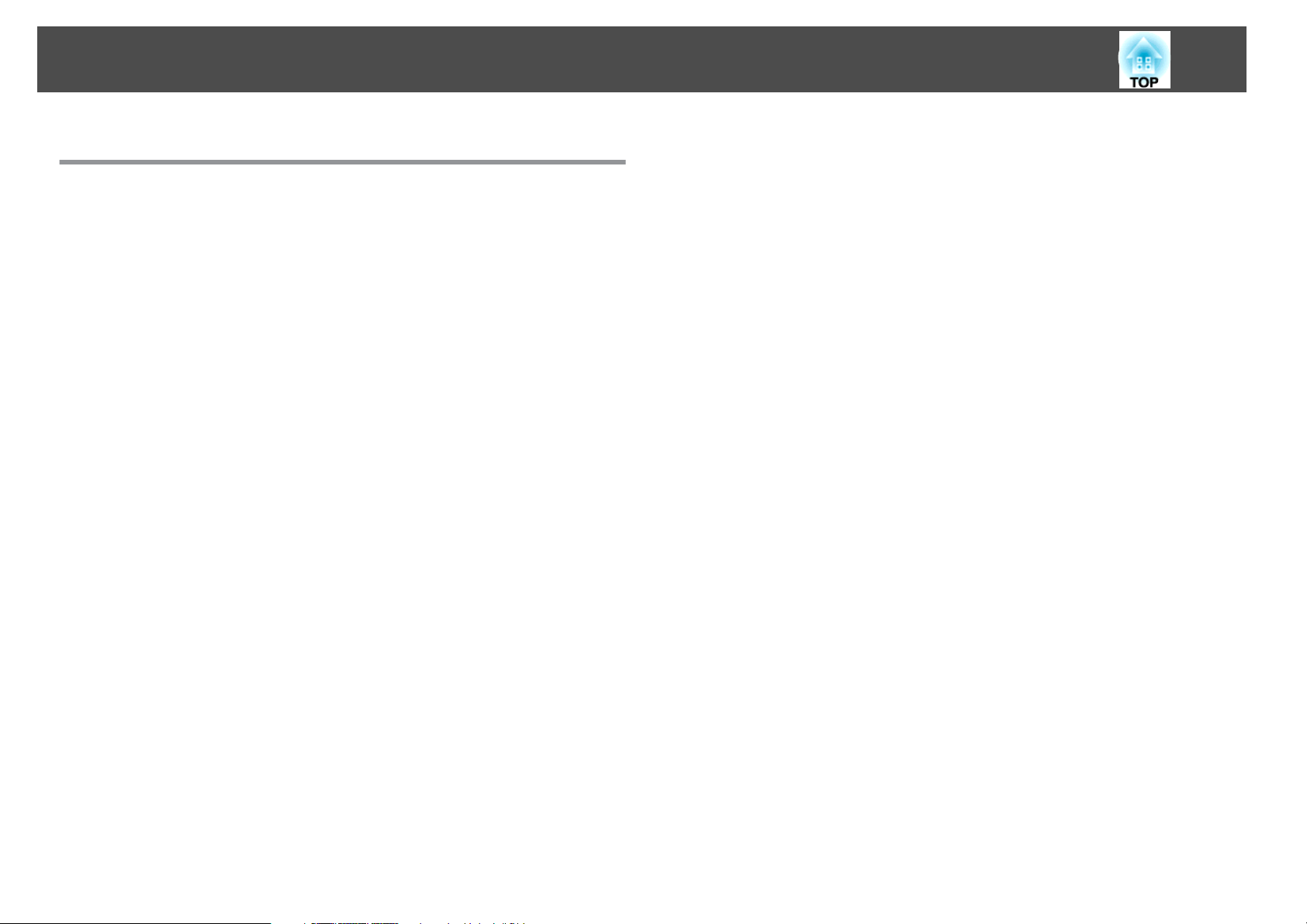
Table des matières
Annexe
Accessoires en Option et Consommables ................... 142
Accessoires en Option......................................... 142
Consommables .............................................. 143
Taille de l'écran et distance de projection ................... 144
Distance de projection......................................... 144
Liste des moniteurs pris en charge ......................... 146
Moniteurs pris en charge....................................... 146
Signaux d'ordinateur (RVB analogique)............................ 146
Composantes Vidéo .........................................146
Vidéo composite/S-Vidéo..................................... 146
Signaux d'entrée depuis les ports d'entrée DVI-D et HDMI............... 146
Caractéristiques .......................................... 148
Caractéristiques Générales du Projecteur ............................ 148
Apparence ............................................... 151
6
Glossaire ................................................ 152
Remarques Générales ..................................... 155
À propos des symboles.........................................155
Avis général................................................ 156
Index .................................................... 172
Page 7
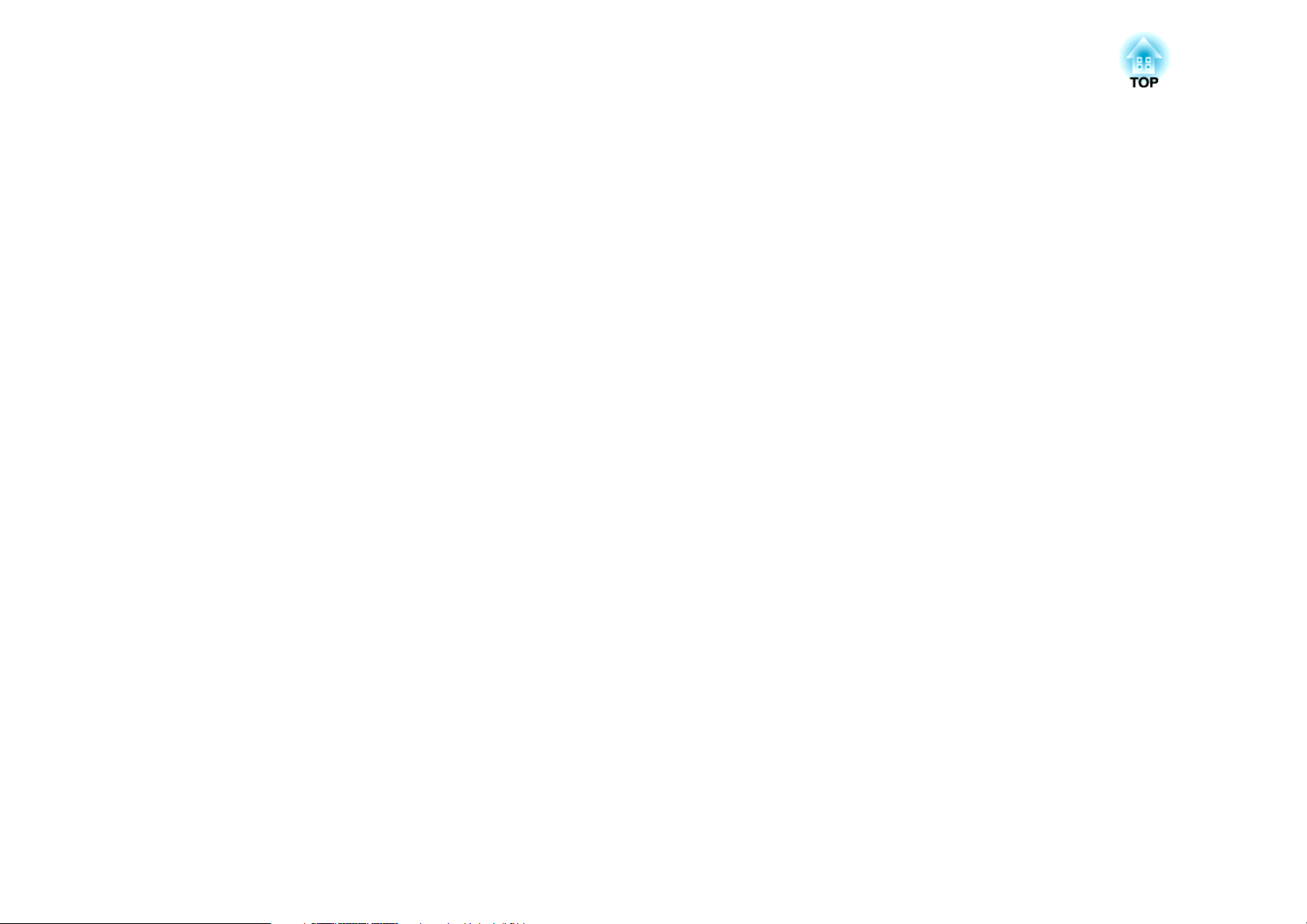
Introduction
Ce chapitre présente les caractéristiques du projecteur et le nom de ses pièces.
Page 8
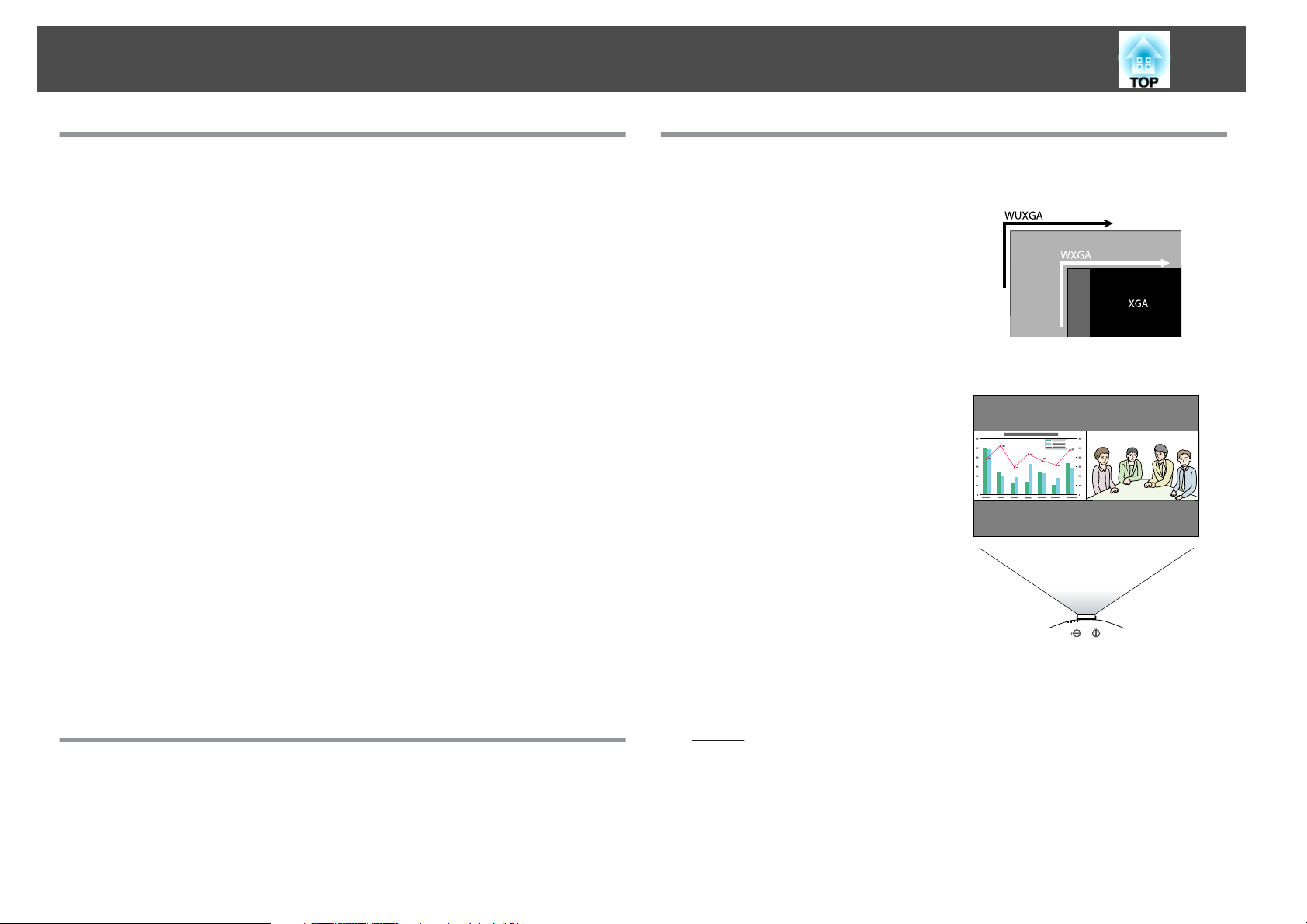
Caractéristiques du Projecteur
8
Facilité d'utilisation en cas de fixation au plafond
Objectif centré
L'objectif est placé au centre du projecteur afin qu'il soit bien équilibré et facile à installer
au plafond. Ceci facilite également l'alignement de l'écran avec le projecteur.
Décalage horizontal et vertical de l'objectif
La fonction de décalage de l'objectif vous permet d'ajuster la position de l'image projetée
sur les axes horizontal et vertical, ce qui offre de multiples possibilités d'installation.
p.22
s
Cinq objectifs en option
Vous pouvez sélectionner l'objectif le mieux adapté à la distance de projection et à
l'usage de l'appareil. Les objectifs en option ont une fixation à baïonnette permettant de
les remplacer et de les installer simplement et facilement. s p.136, p.142
Un design qui s'intègre harmonieusement à l'environnement et qui
facilite l'installation
Le design bien pensé du projecteur dispose d'un compartiment de rangement des câbles
pour un aspect extérieur soigné.
Entretien aisé
Pour remplacer la lampe, ouvrez le capot sur le côté du projecteur et extrayez-la
horizontalement.
Vous pouvez également remplacer le filtre à air en le faisant glisser en dehors ou à l'avant
du projecteur.
Fiabilité assurée
Le système d'entrée d'air possède un grand filtre à électricité statique. Cela
réduit la quantité de poussière qui pénètre dans le projecteur afin d'éviter
l'arrêt du projecteur en raison d'une surchauffe lorsque l'appareil est fixé au
plafond de façon permanente.
Polyvalence
Équipé d'un panneau haute résolution WUXGA
Vous pouvez projeter des quantités
spectaculaires d'informations sur l'écran.
Les participants peuvent voir les
informations en un coup d'œil, sans faire
défiler ou basculer les écrans.
Projection simultanée de deux images (Split Screen)
Vous pouvez projeter simultanément les
images de deux sources vidéo connectées à
l'écran. Cela permet d'augmenter l'éventail
des applications, comme diffuser une
conférence vidéo tout en projetant des
documentations de présentation.
s p.33
Reproduction précise des images médicales
Un mode couleurs appelé « DICOM SIM » permet de projeter des images médicales, tels
que les radiographies. Ce mode offre une qualité d'image proche de la norme
DICOMg.
(Le projecteur ne doit pas être considéré comme un appareil médical permettant de faire
des diagnostics.) s p.32
Réglage précis des couleurs
Page 9
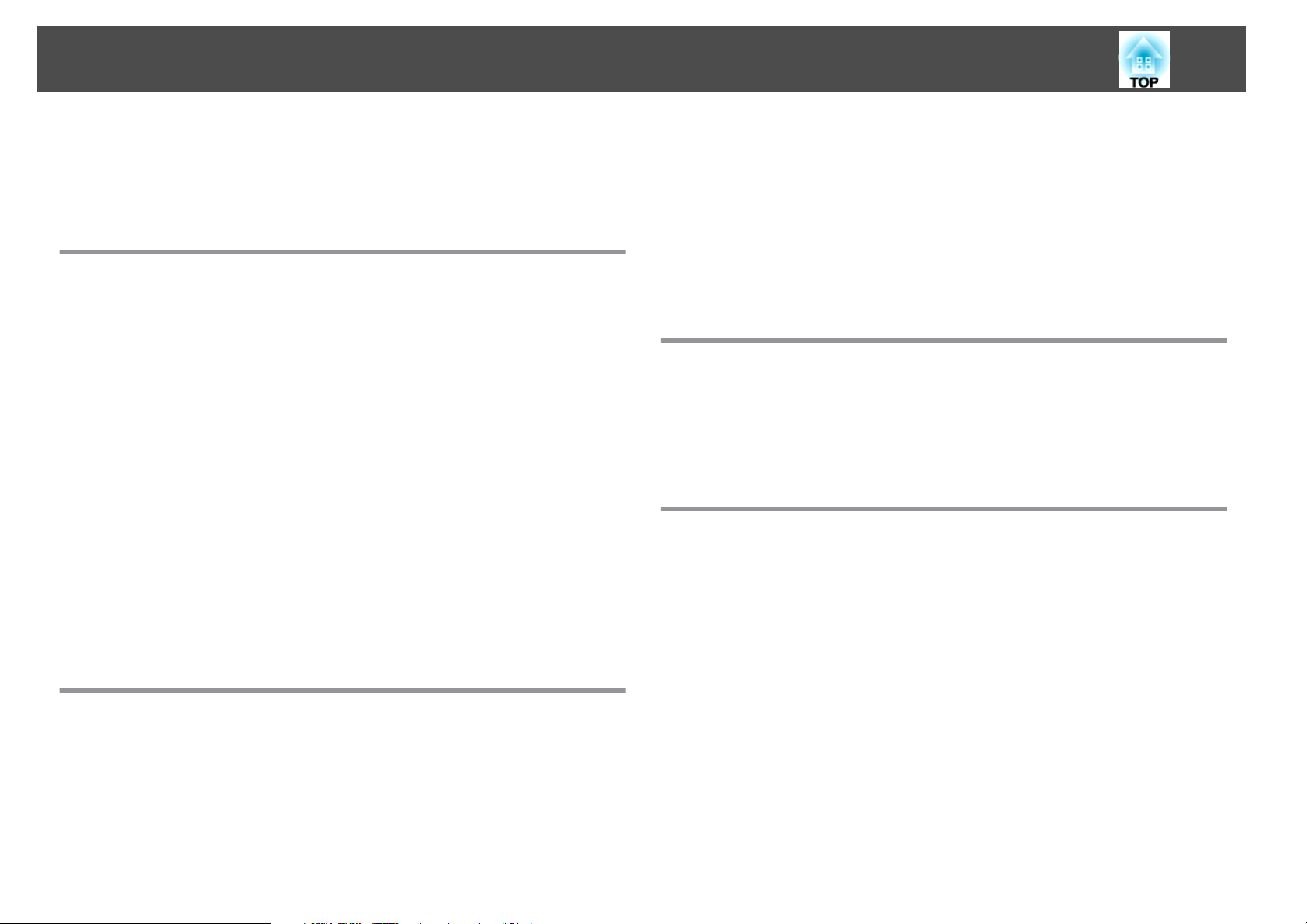
Caractéristiques du Projecteur
9
Outre le mode couleurs, vous pouvez ajuster la température absolue des couleurs de
l'image, ainsi que la force de chaque couleur RVB. Vous pouvez également régler la
teinte, la saturation et la luminosité de chaque valeur RVB/CMJ; l'image peut ainsi être
projetée avec un niveau de profondeur et de couleur garants d'un haut niveau de détails.
Fonctions de sécurité améliorées.
Protection par mot de passe afin de gérer les utilisateurs et de limiter
leur accès à l'appareil
En définissant un mot de passe, vous pouvez restreindre le nombre de personnes qui
peuvent utiliser le projecteur. s p.48
La fonction Blocage fonctionne. limite les possibilités d'utilisation des
boutons du panneau de commande.
Vous pouvez l'utiliser pour interdire aux utilisateurs de modifier les réglages du
projecteur sans votre autorisation lors d'une manifestation, dans une école, etc.
s p.50
Équipé de divers systèmes antivol
Ce projecteur est équipé des systèmes antivol suivants.s p.51
• Fente pour système de sécurité
• Point d'installation pour câble de sécurité
• Vis destinée à fixer le bouton de retrait de l'objectif
Manipulation aisée
Sur un site où la gestion de l'alimentation électrique est centralisée, comme dans une
salle de conférence, vous pouvez régler le projecteur pour qu’il s’allume et s’éteigne
automatiquement lorsque la source d’alimentation à laquelle il est connecté est allumée
ou éteinte.
Pas de délai de refroidissement
Après avoir éteint le projecteur, vous pouvez débrancher le cordon d’alimentation du
projecteur sans devoir attendre le refroidissement de celui-ci.
Fonctions de surveillance et de contrôle
Le projecteur prend en charge un certain nombre de protocoles de
surveillance et de contrôle, tels que le logiciel Epson EasyMP Monitor. Cela
permet d'utiliser le projecteur selon l'environnement système.
de surveillance et de contrôle" p.106
s
"Fonctions
Exploitation de tous les avantages d'une connexion réseau
Conférences dynamiques possibles grâce à la projection simultanée de
quatre images
L'utilisation des applications EasyMP Multi PC Projection disponibles permet
l'affichage simultané d'images provenant de quatre ordinateurs connectés au réseau.
Tout utilisateur peut aisément projeter des images émanant d'ordinateurs connectés
afin de proposer un contenu plus animé pour les conférences et les réunions. s Guide
d'utilisation EasyMP Multi PC Projection
Mise sous tension/hors tension directe
Transfert d'images et de son via le réseau
Page 10
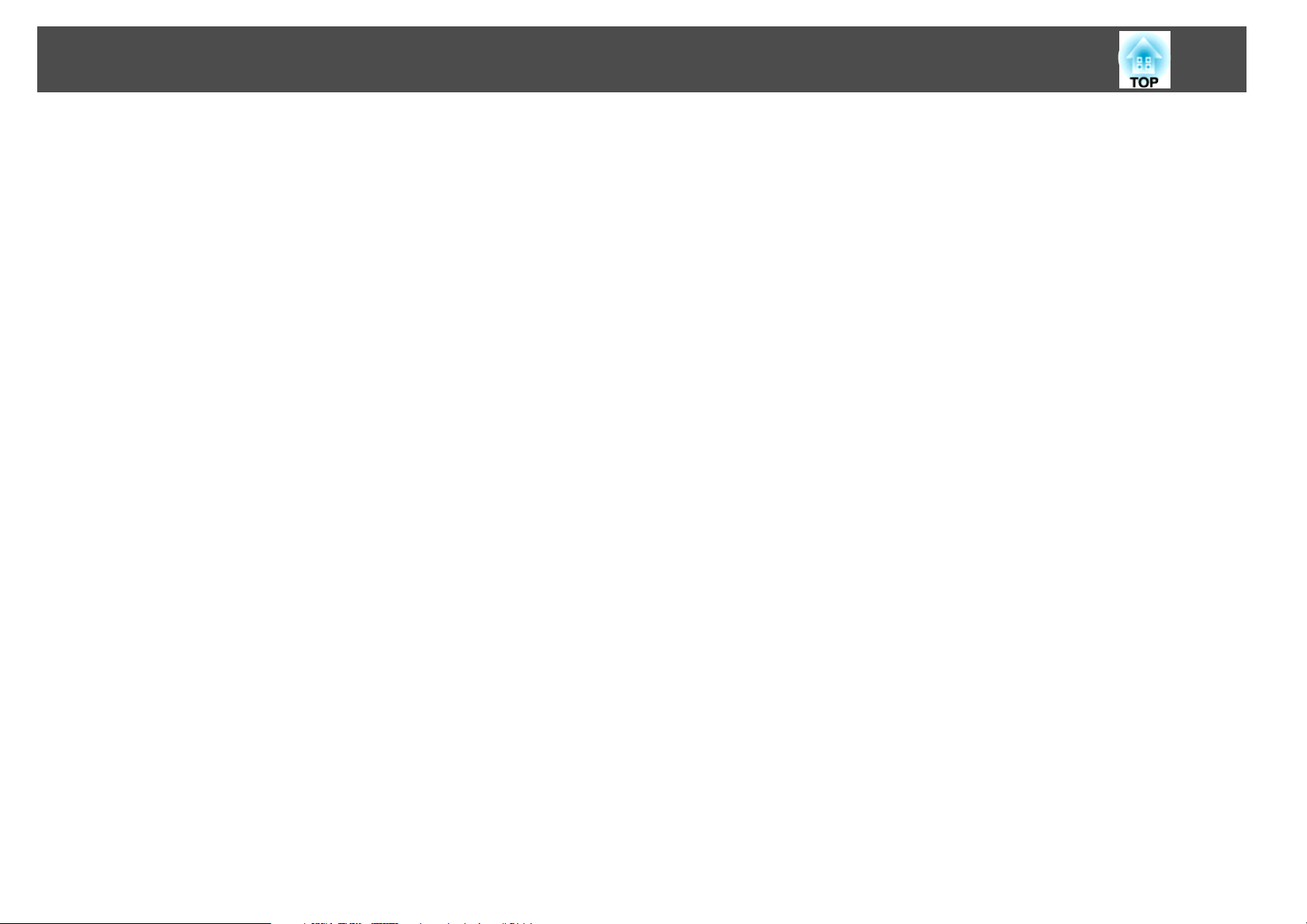
Caractéristiques du Projecteur
La suite d'applications EasyMP Network Projection fournie avec le projecteur permet de
transférer de la vidéo, du son et des films à partir d'ordinateurs connectés au réseau. La
diversité des fonctions de transfert augmente les possibilités de présentation. s Guide
d'utilisation EasyMP Network Projection
Projet utilisant l'option « Connexion à un projecteur réseau »
En connectant le projecteur à un réseau et en utilisant la fonction Projecteur réseau de
Windows Vista ou de Windows 7, il est possible de partager le projecteur entre plusieurs
utilisateurs du réseau. s p.120
Connexions sans fil aisées au réseau
Il est aisé de connecter les ordinateurs réseau projecteur à l'aide d'un clé USB Quick
Wireless Connection en option. (Cette fonction n'est prise en charge que par les
ordinateurs Windows.) s p.142
10
Page 11
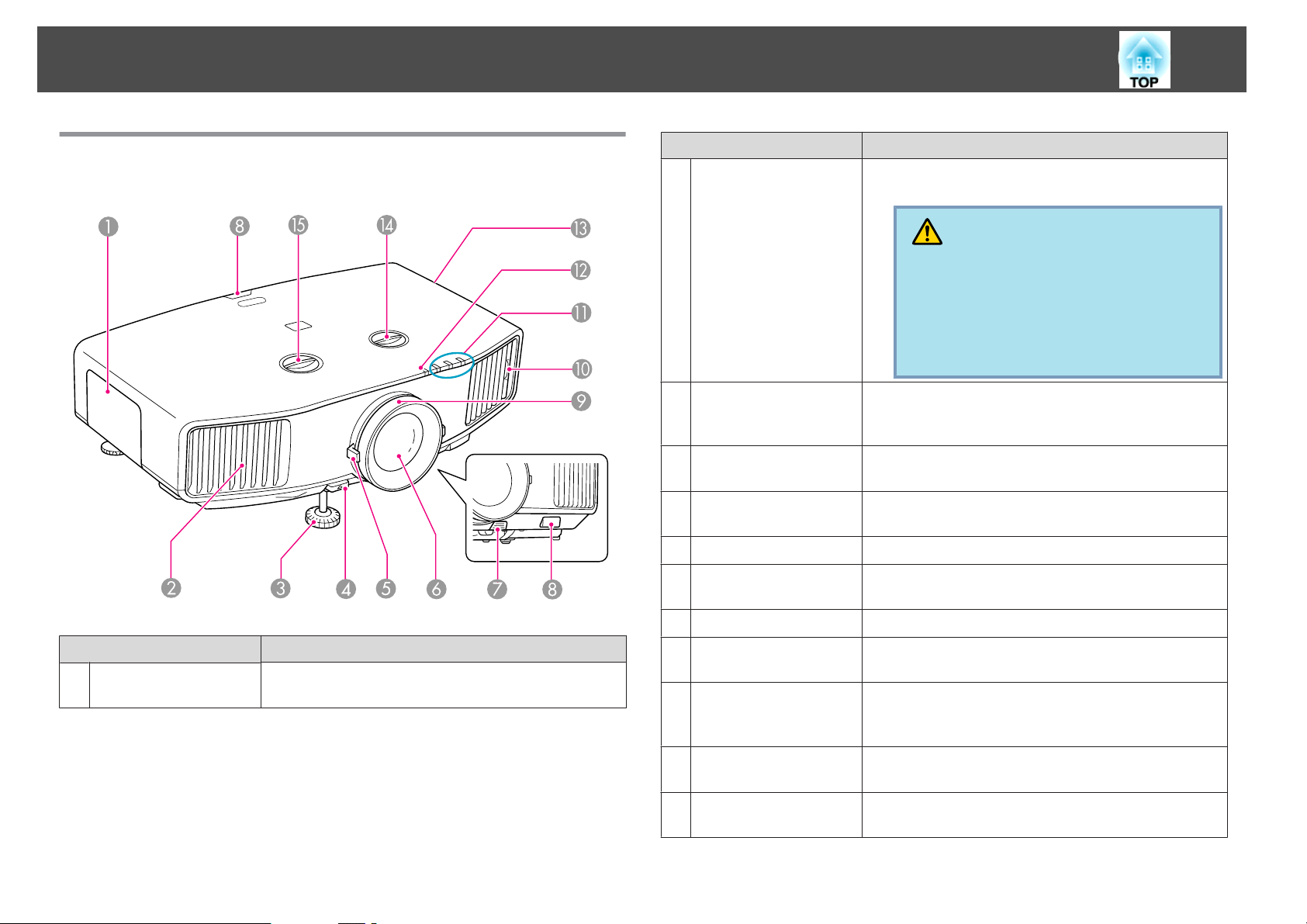
Noms et Fonctions des Différentes Parties du Projecteur
11
Avant/Dessus
L'illustration présente le projecteur avec un objectif standard.
Nom Fonction
Couvercle de la lampe
A
Ouvrez ce couvercle pour remplacer la lampe du
projecteur. s p.100
Nom Fonction
Air exhaust vent
B
Front adjustable foot
C
Foot adjust lever
D
Zoom ring
E
Objectif de projection
F
Bouton de retrait de
G
l'objectif
Récepteur à distance
H
Bague de mise au
I
point
Manette du filtre à air
J
Grille de ventilation permettant de refroidir l'intérieur du
projecteur.
Attention
Ne placez pas à proximité de la grille de sortie d'air
des objets pouvant se gondoler ou être endommagés
d'une autre manière à cause de la chaleur. De même, n’approchez pas votre visage ou vos mains de la
grille de sortie d'air lorsque la projection est en
cours.
Se déplie de manière à ajuster la position des images
projetées lorsque le projecteur est placé sur une surface
telle qu'un bureau. s Guide de démarrage rapide
Tirez le levier pour déplier et replier le pied avant.
s Guide de démarrage rapide
Permet de régler la taille de l’image. s Guide de
démarrage rapide
Permet de projeter les images.
Enlevez ce capot pour retirer ou installer l'objectif lorsque
vous voulez le remplacer. s p.136
Reçoit les signaux de la télécommande. s p.19
Permet de régler la mise au point de l’image. s Guide de
démarrage rapide
Utilisez cette manette pour extraire le filtre à air lorsque
vous souhaitez le nettoyer ou le remplacer. s p.97,
p.103
Témoins d'état
K
Témoin de réseau sans
L
fil
La couleur des témoins et leur état (clignotants ou
allumés) indiquent l'état du projecteur. s p.83
Ce témoin indique l'état de l'accès réseau quand l'unité
LAN sans fil est installée. s p.138
Page 12
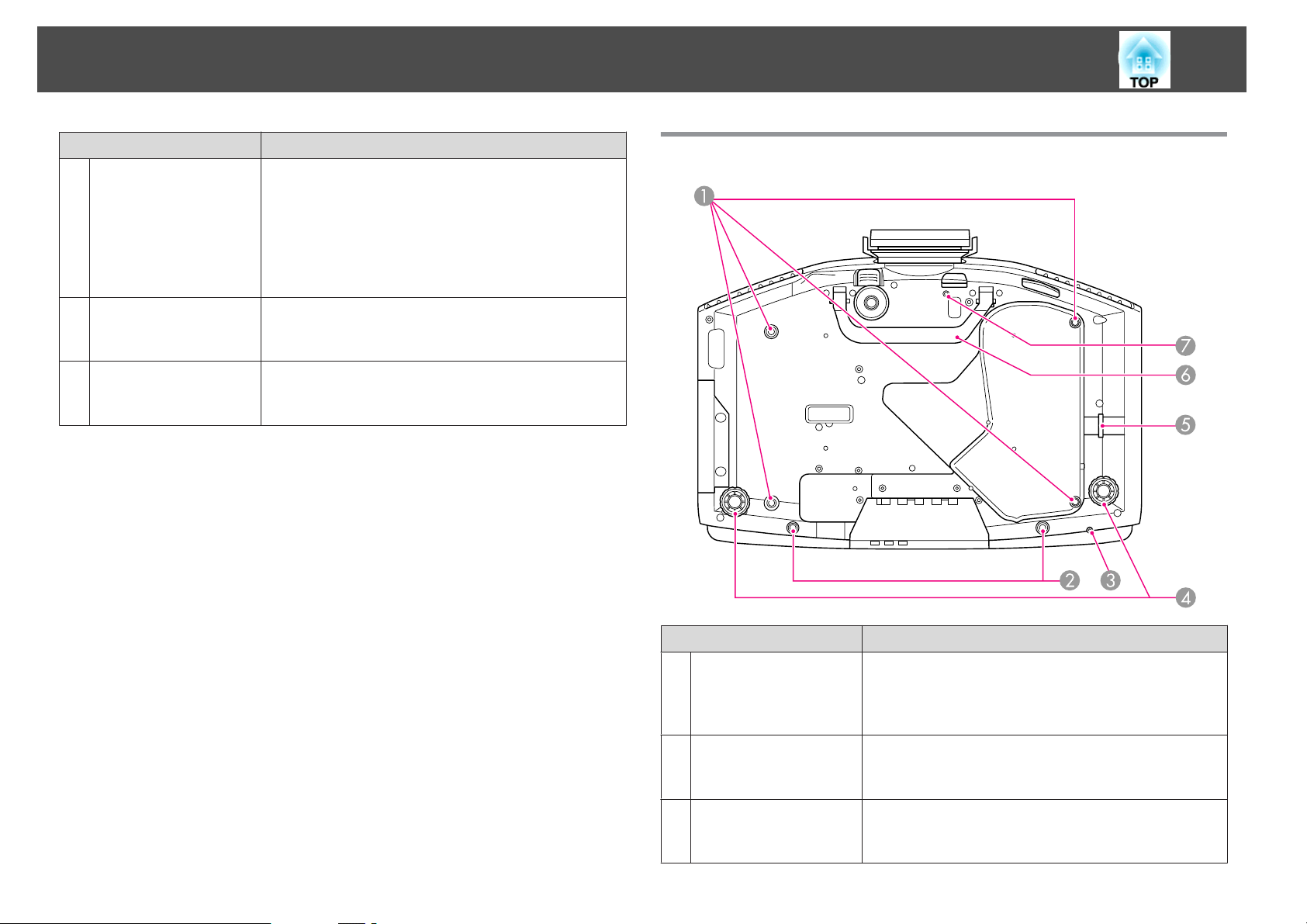
Noms et Fonctions des Différentes Parties du Projecteur
12
Nom Fonction
Grille d'entrée d'air
M
(Filtre à air)
Bague de
N
déplacement vertical
de l'objectif
Bague de
O
déplacement
horizontal de l'objectif
L'air utilisé pour refroidir l'intérieur du projecteur entre
Dessous
par cette ouverture. L'accumulation de poussière à cet
endroit peut provoquer une élévation de la température
interne du projecteur, ce qui peut entraîner des problèmes
de fonctionnement et raccourcir la durée de vie du moteur
optique. Veillez à nettoyer régulièrement le filtre à air.
s p.97
Tournez la bague pour monter ou descendre l'image
projetée. s p.22
Tournez la bague pour projeter l'image plus à gauche ou
plus à droite. s p.22
Nom Fonction
Points d'installation
A
de la fixation de
plafond
(4 points)
Trous destinés aux vis
B
de fixa tion du capot du
câble
Trou destiné à la vis de
C
fixation de l'unité
réseau sans fil
Pour suspendre le projecteur au plafond, installez la
fixation de plafond en option ici. s p.142, p.127
Trous destinés aux vis de fixation du couvercle de la lampe.
s p.139
Le trou destiné à vis de fixation permet de maintenir
l'unité de réseau sans fil fermement en place. s p.138
Page 13
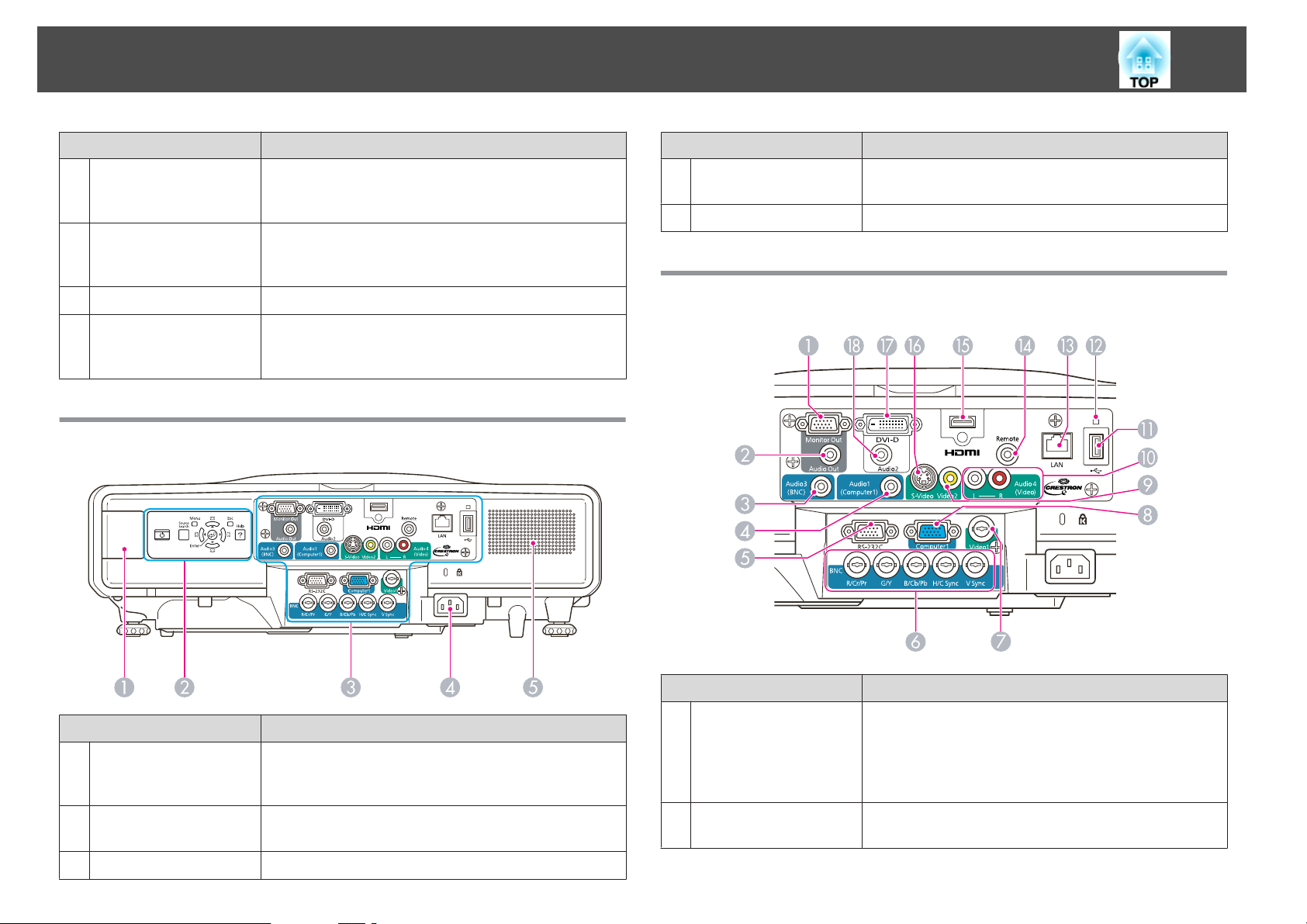
Noms et Fonctions des Différentes Parties du Projecteur
13
Nom Fonction
Pied arrière
D
Point d'installation
E
pour câble de sécurité
Poignée
F
Trou destiné à la vis de
G
fixation du bouton de
retrait de l'objectif
Arrière
En cas d'installation sur un bureau, tournez ce pied pour le
déplier et repliez-le pour ajuster l'inclinaison horizontale.
Guide de démarrage rapide
s
Vous pouvez glisser ici un câble antivol, disponible dans le
commerce, de manière à attacher le projecteur à un objet
fixe. s p.51
Ces poignées permettent de transporter le projecteur.
Le trou destiné à la vis de fixation fournie permet de
maintenir le bouton de retrait de l'objectif fermement en
place. s p.51
Nom Fonction
Prise d'alimentation
D
Haut-parleur
E
Interface
Permet de brancher le cordon d’alimentation. s Guide
de démarrage rapide
Nom Fonction
Section d'installation
A
de l'unité LAN sans fil
Panneau de
B
commande
Interface
C
Installez l'unité réseau sans fil ici. Retirez le capot lors de
l'installation. s "Installation de l'unité réseau sans fil
(ELPAP03)" p.138
s "Panneau de commande" p.15
s "Interface" p.13
Port Monitor Out
A
Port Audio Out
B
Nom Fonction
Permet d'envoyer à un moniteur externe le signal
analogique de l'ordinateur connecté au port
d'entréeComputer1 ou au port d'entrée BNC. Les signaux
émanant d'autres ports et de signaux de composantes
vidéo ne peuvent être reproduits.
Envoie à des haut-parleurs externes le son de l'image en
cours de projection.
Page 14
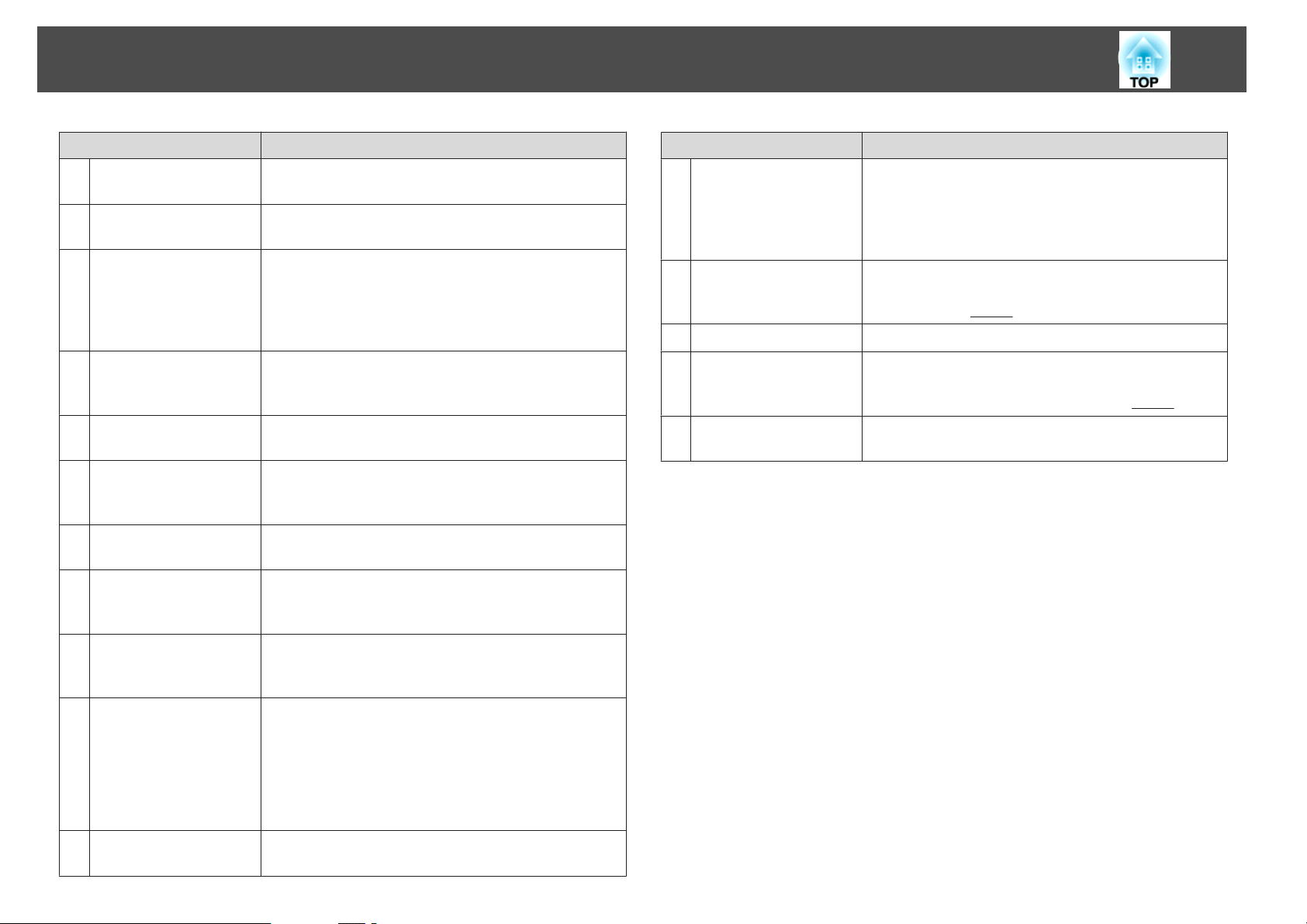
Noms et Fonctions des Différentes Parties du Projecteur
14
Nom Fonction
Port d'entrée Audio3
C
Port d'entrée Audio1
D
Port RS-232C
E
Port d'entrée BNC
F
Port d'entrée Video1
G
Port d'entrée
H
Computer1
Port d'entrée Video2
I
Port d'entrée Audio4
J
Se connecte au port de sortie audio relié au port d'entrée
BNC.
Se connecte au port de sortie audio du périphérique relié
au port d'entrée Computer1.
Pour contrôler le projecteur depuis un ordinateur,
connectez-les ensemble à l'aide d'un câble RS-232C. Ce
port est conçu à des fins de contrôle et ne doit
normalement pas être utilisé. s "Commandes
ESC/VP21" p.112
Destiné aux signaux analogiques RVB provenant d'un
ordinateur et aux signaux vidéo Composantes provenant
d'autres sources vidéo.
Pour les signaux vidéo composites provenant de sources
vidéo.
Destiné aux signaux analogiques RVB provenant d'un
ordinateur et aux signaux vidéo Composantes provenant
d'autres sources vidéo.
Pour les signaux vidéo composites provenant de sources
vidéo.
Se connecte au port Audio Out pour émettre le son
provenant du projecteur et d'équipements connectés au
port d'entrée S-video, Video1 ou Video2.
Nom Fonction
Port de télécommande
N
Remote
Port d'entrée HDMI
O
Port S-Video
P
Port d'entrée DVI-D
Q
Port d'entrée Audio2
R
Permet de brancher le câble de télécommande en option
afin de recevoir les signaux depuis la télécommande.
Lorsque le câble de télécommande est branché à ce port à
distance, le récepteur à distance du projecteur est
désactivé.
Reçoit les signaux vidéo d'équipements vidéo compatibles
HDMI
avec les signaux
Pour les signaux S-Vidéo provenant de sources vidéo.
Envoie des signaux numériques RVB à partir d'un
ordinateur connecté au port de sortie DVI-D. Ce
projecteur est compatible avec les signaux
Se connecte au port de sortie audio du périphérique relié
au port d'entrée DVI-D.
et d'ordinateurs. Ce projecteur est compatible
™
HDCPg.
HDCPg.
Port USB(TypeA)
K
Témoin USB
L
Port LAN
M
Permet de connecter un périphérique USB ou un appareil
photo numérique et de projeter des fichiers d'images/de
films et des scénarios. s Guide d'utilisation de PC Free
Le témoin indique l'état des périphériques USB connectés
au port USB(TypeA).
Éteint : aucun périphérique USB n'est connecté
Témoin orange allumé : un périphérique USB est connecté
Témoin vert allumé : un périphérique USB fonctionne
Témoin rouge allumé : erreur
Permet de brancher un câble LAN en vue de la connexion à
un réseau.
Page 15
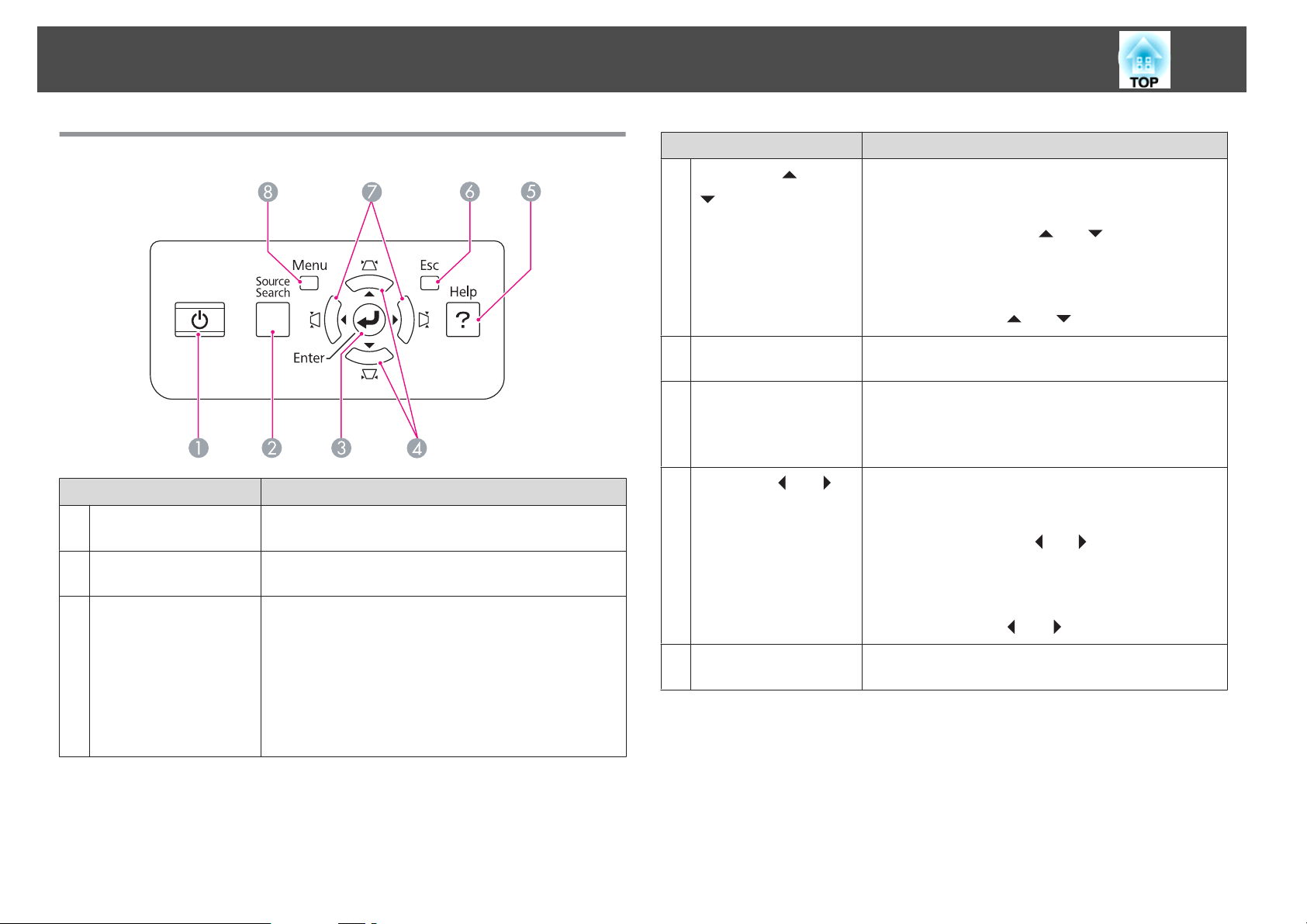
Noms et Fonctions des Différentes Parties du Projecteur
15
Panneau de commande
Nom Fonction
Bouton [t]
A
Bouton [Source
B
Search]
Bouton [Enter]
C
Permet d'allumer ou d'éteindre le projecteur. s Guide de
démarrage rapide
Passe à la source d'entrée suivante connectée au projecteur
et qui envoie une image. s p.28
Si vous appuyez sur ce bouton pendant la projection de
signaux analogiques RVB provenant d'un ordinateur,
l'appareil procède au réglage automatique des fonctions
Alignement, Sync. et Position de manière à projeter une
image optimale.
Si le menu de configuration ou un écran d'aide est affiché,
ce bouton valide la sélection actuelle et accède au niveau
suivant. s p.53
Nom Fonction
D
Bouton [w/ ][v/
]
Bouton [Help]
E
Bouton [Esc]
F
G
Bouton [</ ][>/ ]
Bouton [Menu]
H
Corrige la distorsion trapézoïdale verticale. s p.26
Si vous appuyez sur l'un de ces boutons alors qu'un menu
de configuration ou d'aide est affiché, ce bouton a
uniquement les fonctions [
les éléments de menu et les valeurs de réglage.s p.53
Lors d'une projection à l'aide de PC Free ou de Connexion
à un projecteur réseau, ces boutons fonctionnent
uniquement comme [
Affiche et masque l’écran d’aide, qui indique comment
résoudre d’éventuels problèmes. s p.81
Arrête la fonction en cours.
Si vous appuyez sur ce bouton alors que le menu de
configuration est affiché, vous revenez au niveau de menu
précédent. s p.53
Corrige la distorsion trapézoïdale horizontale. s p.26
Si vous appuyez sur l'un de ces boutons alors qu'un menu
de configuration ou d'aide est affiché, ce bouton a
uniquement les fonctions [
éléments de menu et les valeurs de réglage.s p.53
Lors d'une projection à l'aide de PC Free ou de Connexion
à un projecteur réseau, ces boutons fonctionnent
uniquement comme [
Permet d'afficher et de fermer le menu de configuration.
s p.52
] et [ ] qui sélectionnent
] et [ ].
] et [ ] qui sélectionnent les
] et [ ].
Page 16
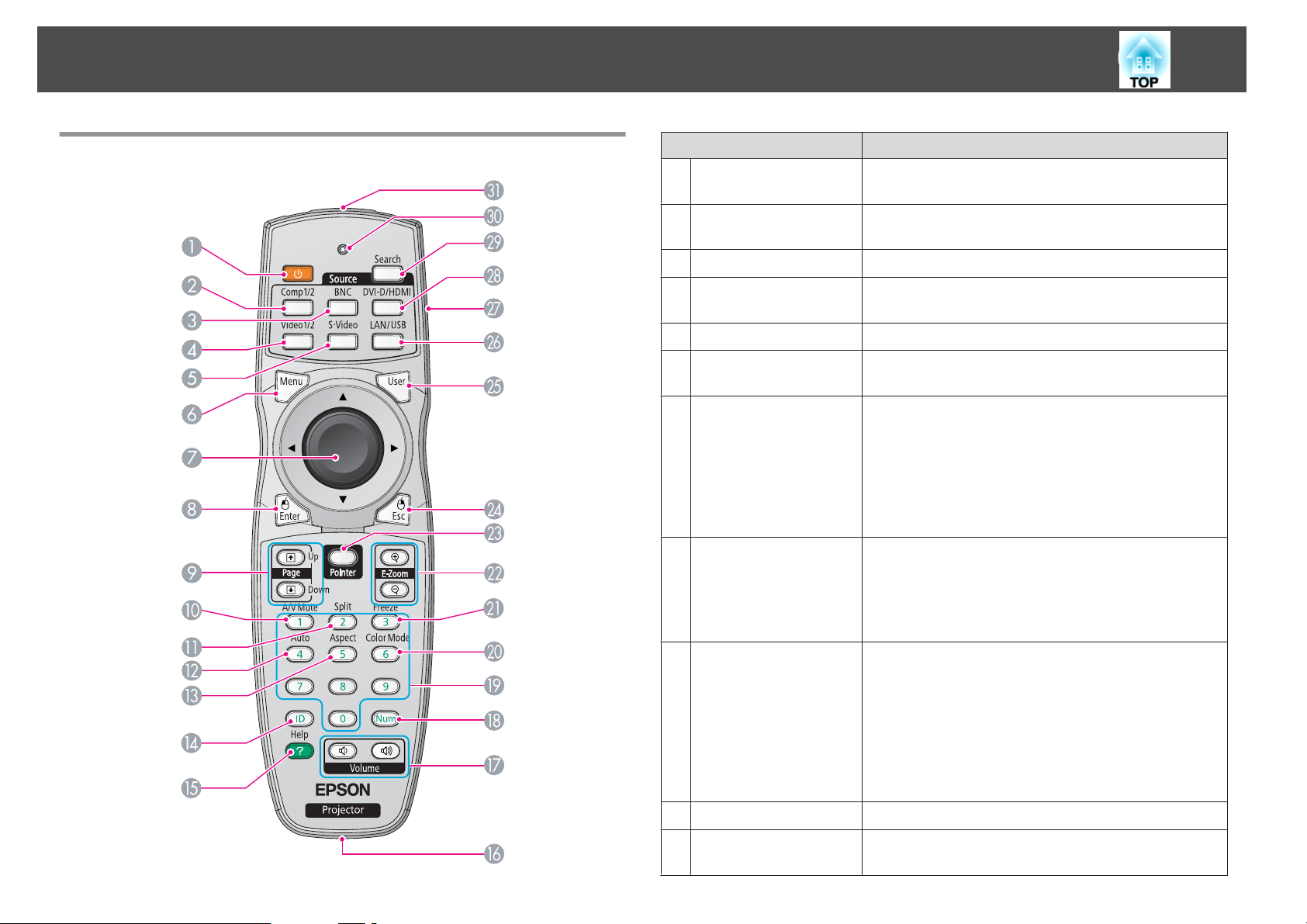
Noms et Fonctions des Différentes Parties du Projecteur
16
Télécommande
Nom Fonction
Bouton [t]
A
Bouton [Comp1/2]
B
Bouton [BNC]
C
Bouton [Video1/2]
D
Bouton [S-Video]
E
Bouton [Menu]
F
Bouton [h]
G
Bouton [Enter]
H
Permet d'allumer ou d'éteindre le projecteur. s Guide de
démarrage rapide
Affiche les images reçues depuis le port d'entrée
Computer1.
Affiche les images reçues depuis le port d'entrée BNC.
À chaque pression sur ce bouton, l'image bascule entre le
port d'entrée Video1 et le port d'entrée Video2.
Affiche les images reçues depuis le port d'entrée S-Video.
Permet d'afficher et de fermer le menu de configuration.
p.52
s
Si vous appuyez sur ce bouton alors que le menu de
configuration ou d'aide est affiché, il sélectionne un
élément de menu ou une valeur de réglage. s p.53,
p.81
Si vous utilisez le récepteur pour souris sans fil en option,
le pointeur se déplace dans le sens de l'inclinaison du
bouton (huit directions possibles).
Si le menu de configuration ou un écran d'aide est affiché,
ce bouton valide la sélection actuelle et accède au niveau
suivant. s p.53, p.81
Fait office de bouton gauche de la souris en cas
d'utilisation du récepteur de souris sans fil en option.
Bouton [Page]
I
[[][]]
Bouton [A/V Mute]
J
Bouton [Split]
K
Ces boutons permettent de faire défiler vers le haut et le
bas une image émanant d'un ordinateur connecté au
projecteur via le réseau. Ces boutons permettent de
basculer l'écran lors de la projection d'images à l'aide de PC
Free.
Ces boutons permettent d'avancer ou de reculer les pages
lorsque vous utilisez le récepteur de souris sans fil en
option.
Active ou désactive l'audio et la vidéo. s p.37
Appuyez sur ce bouton pour diviser l'écran en deux et
projeter deux images simultanément. s p.33
Page 17
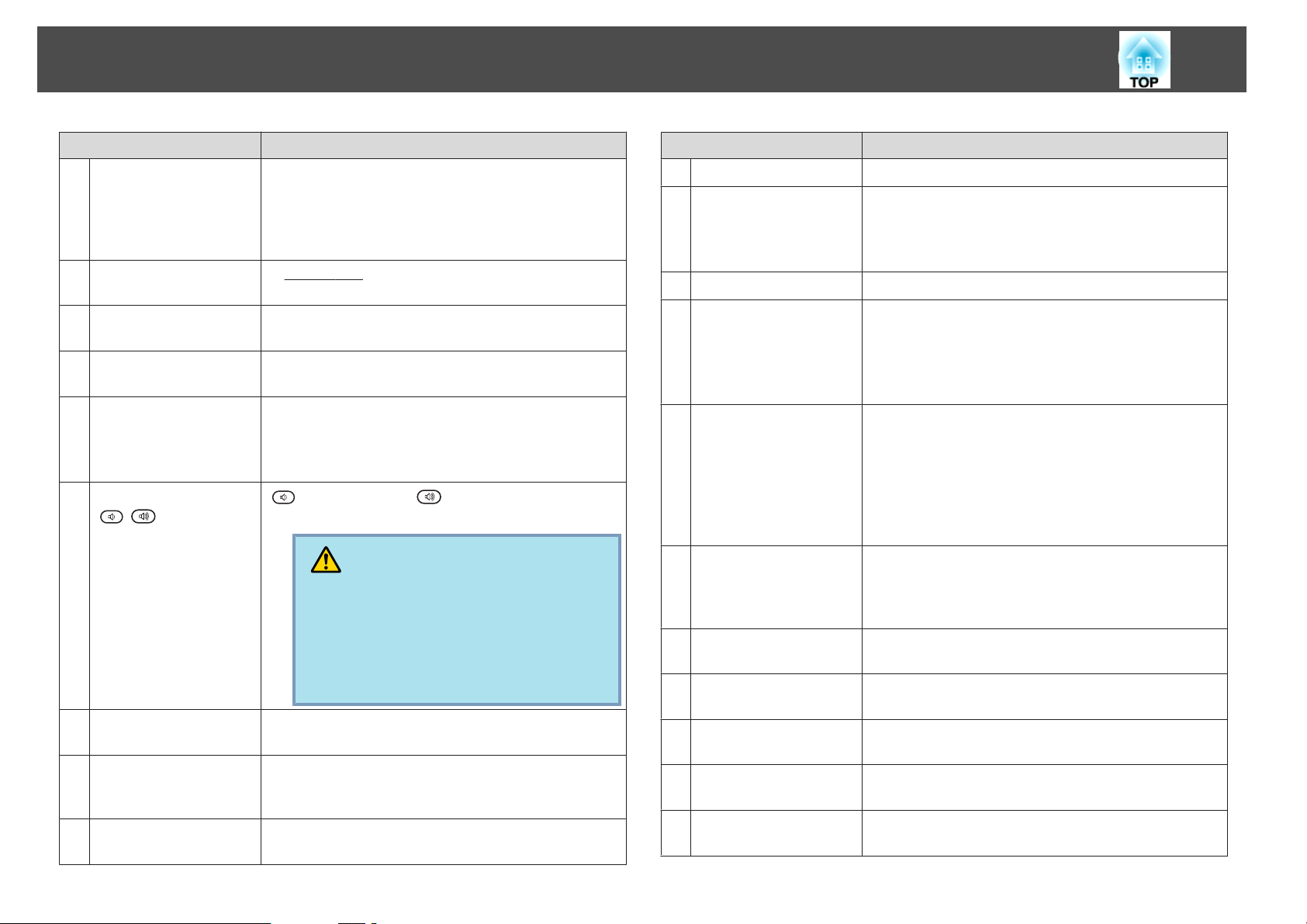
Noms et Fonctions des Différentes Parties du Projecteur
17
Nom Fonction
Bouton [Auto]
L
Bouton [Aspect]
M
Bouton [ID]
N
Bouton [Help]
O
Port de télécommande
P
Bouton [Volume]
Q
[
][ ]
Bouton [Num]
R
Pavé numérique
S
Bouton [Color Mode]
T
Si vous appuyez sur ce bouton pendant la projection de
signaux analogiques RVB provenant d'un ordinateur,
l'appareil procède au réglage automatique des fonctions
Alignement, Sync. et Position de manière à projeter une
image optimale.
Le
Rapport L/Hg change à chaque pression sur ce bouton.
p.30
s
Ce bouton permet d’entrer l’identificateur de la
télécommande. s p.42
Affiche et masque l’écran d’aide, qui indique comment
résoudre d’éventuels problèmes. s p.81
Permet de brancher le câble de télécommande en option
afin d'émettre les signaux depuis la télécommande.
Lorsque le câble de télécommande est branché à ce port, le
récepteur de télécommande est désactivé.
[
] Baisse le volume. [ ] Hausse le volume.
s Guide de démarrage rapide
Attention
Ne lancez pas une projection lorsque le volume est
trop élevé.
Un volume excessif peut entraîner des problèmes
auditifs. Baissez toujours le volume avant d'éteindre le projecteur. Montez le volume progressivement après avoir allumé le projecteur.
Utilisez ce bouton pour entrer des mots de passe, l'Adresse
IP à partir du Réseau, etc.
Utilisez ce bouton pour entrer des mots de passe, des
réglages IP de la télécommande, l'Adresse IP du Réseau,
etc.
Chaque pression sur le bouton entraîne un changement
du Mode couleurs. s p.32
Nom Fonction
Bouton [Freeze]
U
Bouton [E-Zoom]
V
[z][x]
Bouton [Pointer]
W
Bouton [Esc]
X
Bouton [User]
Y
Bouton [LAN/USB]
Z
Commutateur ID
a
Bouton [DVI-D/HDMI]
b
Bouton [Source
c
Search]
Témoins
d
Émetteur de signaux
e
lumineux
Active ou désactive le gel de l’image. s p.37
Le bouton [z] agrandit l'image sans modifier la taille de la
projection.
Le bouton [x] réduit les parties des images qui ont été
agrandies à l'aide du bouton [z]. s p.39
Permet d’activer le pointeur. s p.38
Arrête la fonction en cours. Si vous appuyez sur ce bouton
alors que le menu de configuration est affiché, vous
revenez au niveau de menu précédent. s p.53
Fait office de bouton droit de la souris en cas d'utilisation
du récepteur de souris sans fil en option.
Vous pouvez attribuer à ce bouton une commande
fréquemment utilisée parmi les six commandes
disponibles du menu de configuration. Une pression sur
ce bouton permet d'accéder à la fenêtre de sélection/
réglage concernée. Vous pouvez ainsi effectuer des
réglages par pression sur un bouton. s p.58
Le réglage attribué par défaut est Mire.
Chaque fois que vous appuyez sur ce bouton, la projection
passe de l'image enregistrée sur un ordinateur connecté au
projecteur via le réseau à l'image enregistrée sur le
périphérique USB connecté au port USB(TypeA).
Ce commutateur permet d'activer (On)/désactiver (Off)
les réglages ID pour la télécommande. s p.41
À chaque pression sur ce bouton, l'image bascule entre le
port d'entrée DVI-D et le port d'entrée HDMI.
Passe à la source d'entrée suivante connectée au projecteur
et qui envoie une image. s p.28
Une lumière est émise lors de l'envoi de signaux de
télécommande.
Envoie les signaux de la télécommande.
Page 18
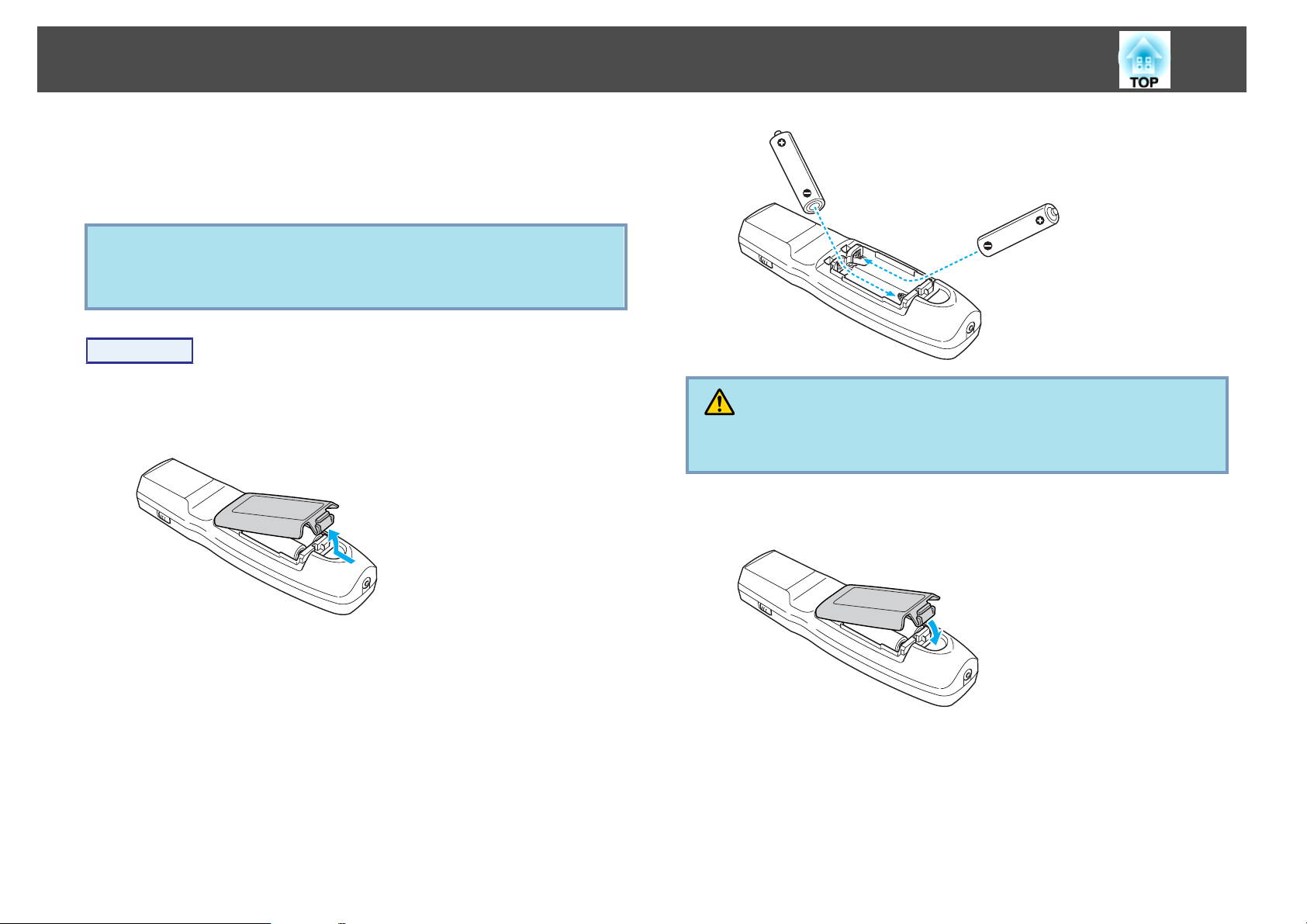
Noms et Fonctions des Différentes Parties du Projecteur
Mise en place des piles
La télécommande ne comporte pas les piles fournies. Placez les deux piles
alcalines AA dans la télécommande.
Attention
Lisez attentivement le fascicule intitulé Consignes de sécurité avant de
manipuler les piles.
Procédure
s
Consignes de sécurité
18
A
B
Retirez le couvercle du compartiment à piles.
Poussez sur la languette du couvercle du compartiment à piles, puis
relevez celui-ci.
Insérez les piles dans la bonne direction.
Attention
Veillez à installer les nouvelles piles à l’endroit en respectant les signes (+) et (-)
marqués sur les piles et à l’intérieur du boîtier.
C
Replacez le couvercle du compartiment à piles.
Appuyez sur le couvercle jusqu'à ce qu'il fasse entendre un déclic.
Si la télécommande semble mettre longtemps à réagir ou cesse de
fonctionner au bout d’un moment, c’est probablement que ses piles sont
épuisées. Dans ce cas, vous devez remplacer les piles usagées par des piles
neuves. Utilisez deux piles alcalines de type AA. N’utilisez que des piles AA
alcalines.
Page 19
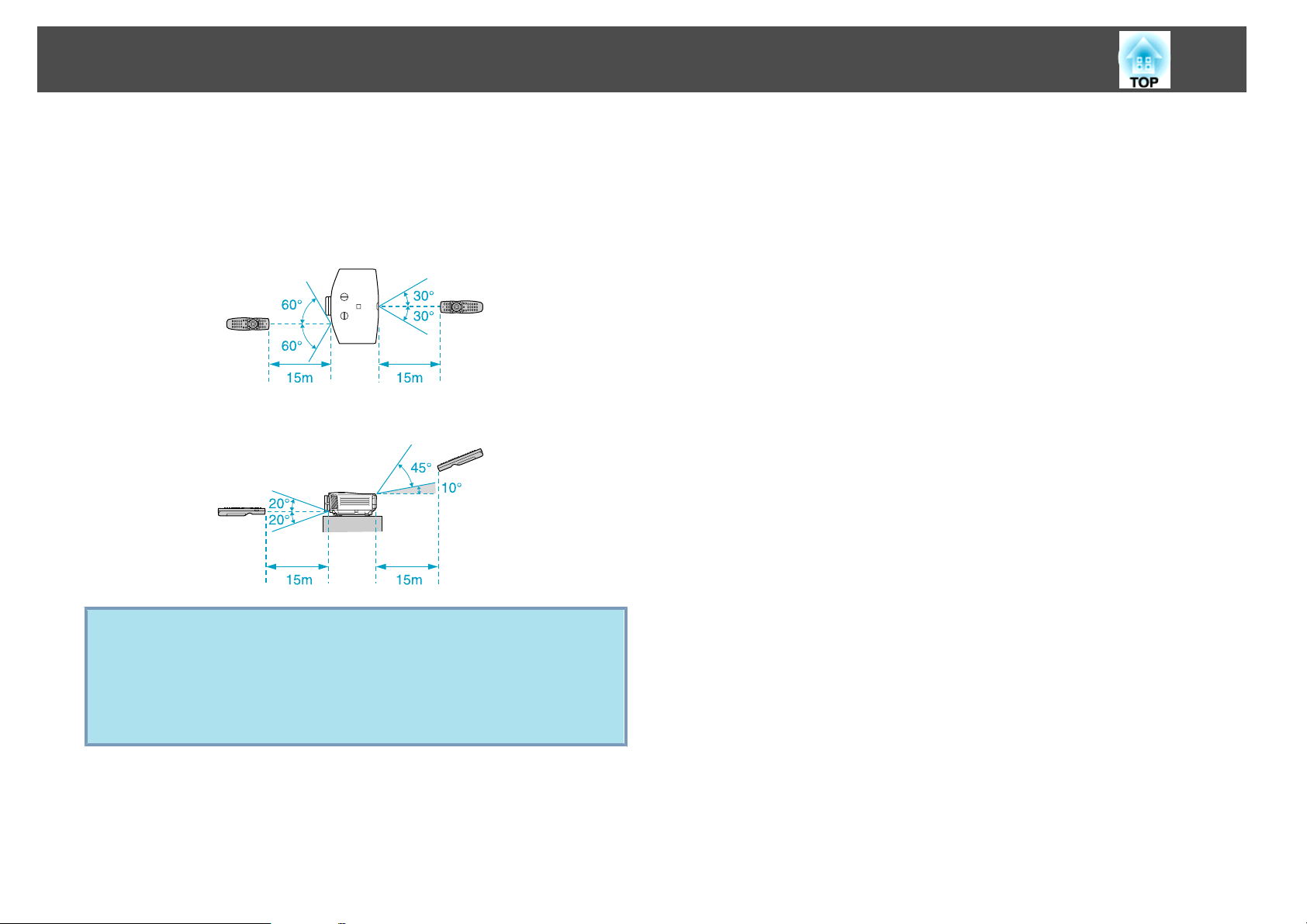
Noms et Fonctions des Différentes Parties du Projecteur
Portée de la télécommande
Lors de l'utilisation de la télécommande, dirigez l'émetteur lumineux du
récepteur de signaux vers le projecteur. La portée de la télécommande
fournie avec le projecteur est représentée ci-dessous.
Portée horizontale
Portée verticale
19
q
• Pour restreindre la réception des signaux émanant de la
télécommande, réglez l'option Récepteur à distance dans le menu
Valider. s p.58
• Pour utiliser une télécommande d'un autre projecteur Epson, réglez
le Type de télécommande dans le menu Avancé. s p.60
La portée dépend de la télécommande utilisée.
Page 20
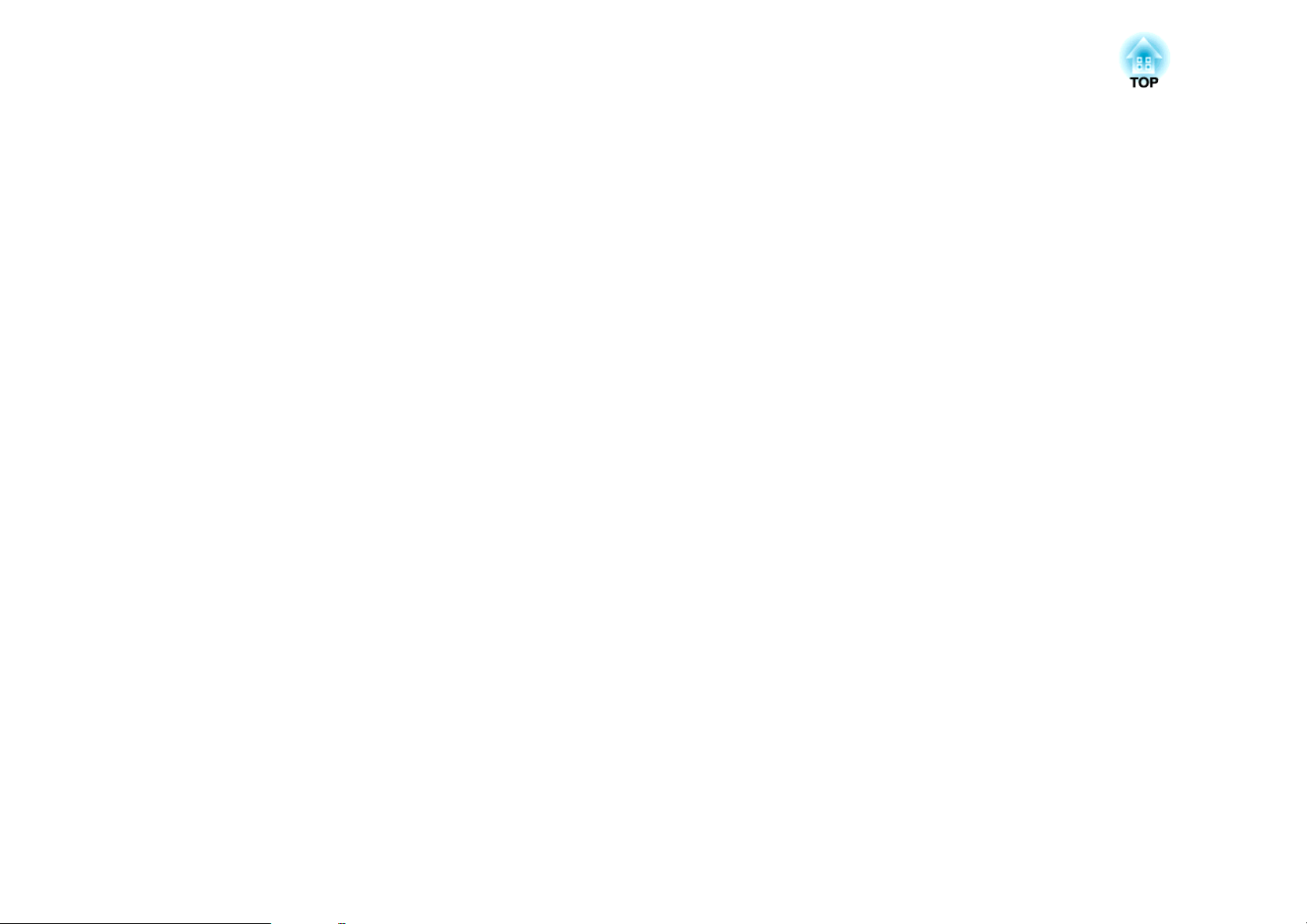
Fonctions Utiles
Ce chapitre fournit des conseils utiles pour la réalisation de présentations et décrit les fonctions de sécurité.
Page 21
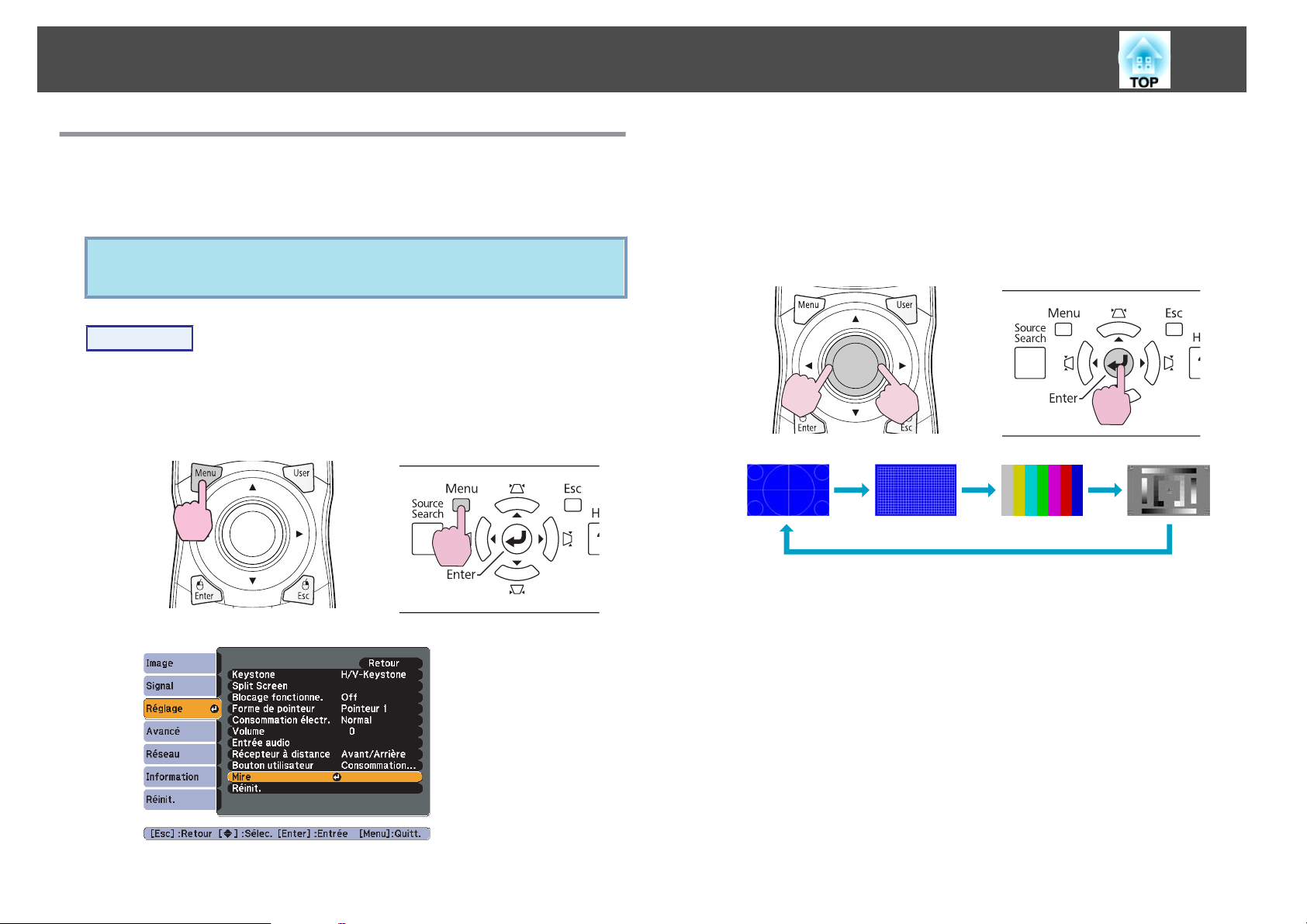
Réglage de l’image projetée
21
Affichage d'une mire
Une mire permet d'ajuster l'image projetée sans que l'équipement vidéo soit
connecté. Cela s'avère utile lors de l'installation d'un projecteur.
S'il est réglé sur Mire, le bouton [User] de la télécommande affiche la
q
Procédure
A
mire quand il est actionné. Le réglage par défaut est Mire.
Appuyez sur le bouton [Menu] lors de la projection. Choisissez
Réglage - « Mire », puis appuyez sur le bouton [Enter].
Utilisation de la télécommande Utilisation du panneau de
commande
B
Appuyez sur le bouton [h] de la télécommande dans la
r
direction [
commande pour afficher la mire.
Pour afficher l'image précédente, appuyez sur le bouton [
télécommande dans la direction [
Utilisation de la télécommande Utilisation du panneau de
] ou appuyez sur le bouton [Enter] du panneau de
h
] de la
l
].
commande
Il est possible d'effectuer les réglages suivants au cours de l'affichage
de la mire.
• Réglage du zoom et de la mise au point
rapide
• Réglage de la position de l'image projetée
• Correction trapézoïdale de l'image projetée
• Sélection de la qualité de projection (sélection du mode couleurs)
s
p.32
• Réglage de la luminosité
• Réglage de la netteté (Standard uniquement)
Netteté p.54
s
Menu Image - Luminosité p.54
s
Guide de démarrage
s
p.22
s
p.23
s
Menu Image -
Page 22
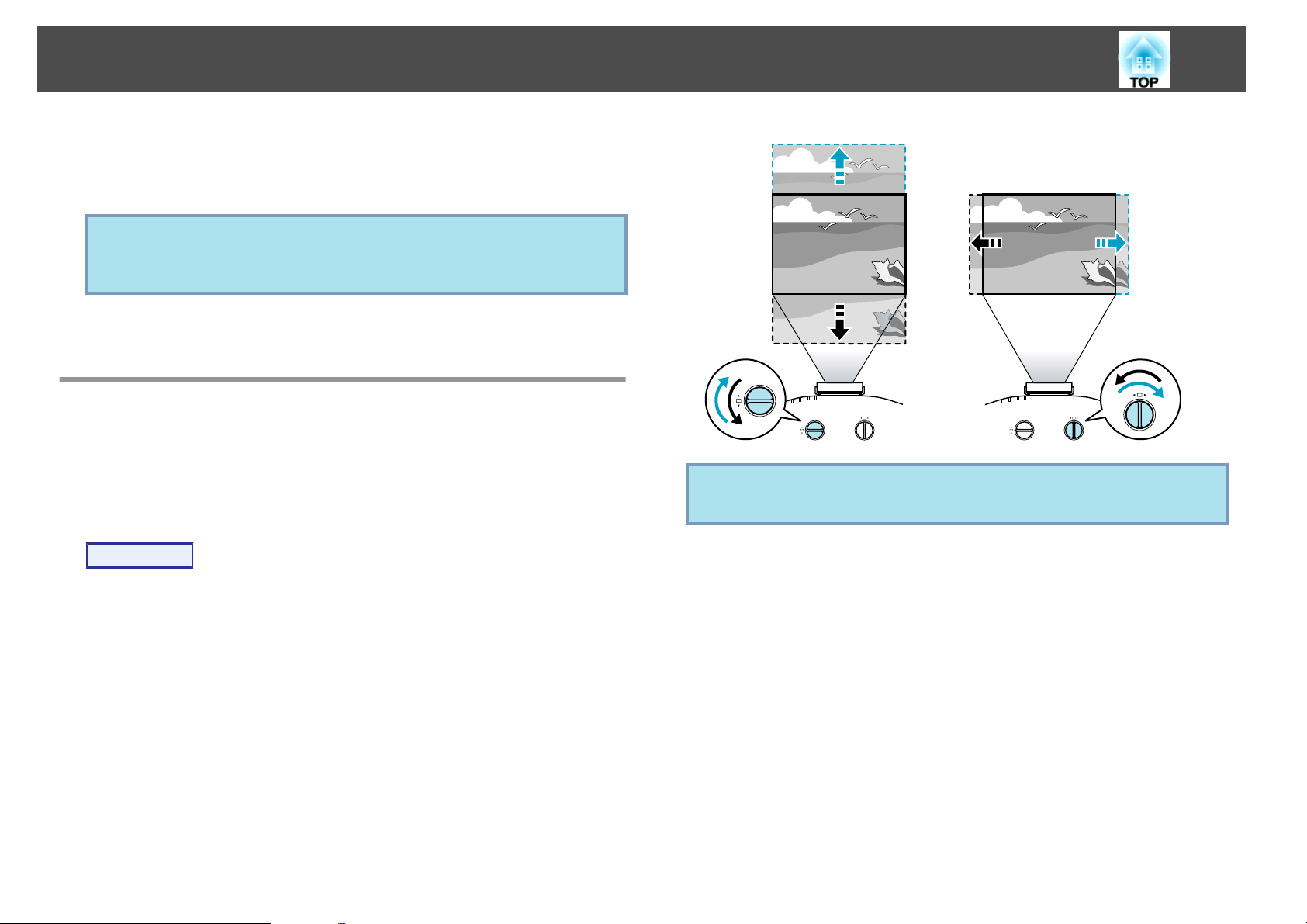
Réglage de l’image projetée
• Réglage de la température des couleurs s Menu Image - Temp.
couleur abs. p.54
• Réglage des couleurs
Pour régler les éléments de menu qui ne peuvent être ajustés lors de
q
l'affichage de la mire ou pour personnaliser l'image projetée, projetez
une image à partir de l'appareil connecté.
s
Menu Image - Réglage couleur p.54
22
C
Appuyez sur le bouton [Esc] pour quitter la mire.
Réglage de la position de l'image projetée (décalage de l'objectif)
Il est possible de décaler l'objectif pour régler la position de l'image projetée,
par exemple, lorsque le projecteur ne peut être placé directement en face de
l'écran.
Procédure
Tournez la bague de décalage horizontal ou la bague de décalage
vertical de l'objectif sur le projecteur pour ajuster l'emplacement de
l'image projetée.
q
La netteté de l'image est optimale lorsque les bagues de décalage
horizontal et de décalage vertical sont réglées sur la position centrale.
Page 23
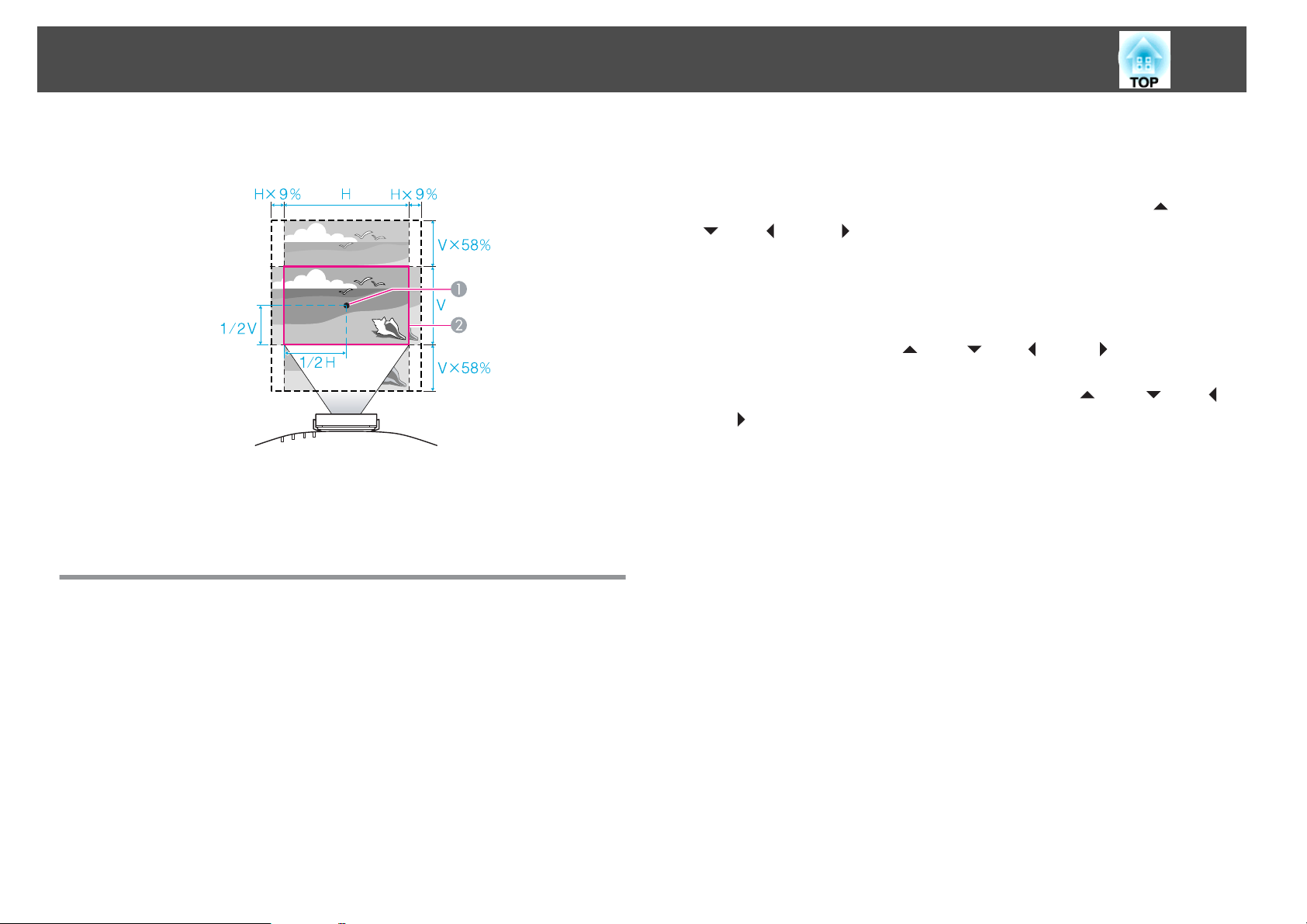
Réglage de l’image projetée
23
Les plages de déplacement de l'image à l'aide des bagues de décalage de
l'objectif sont représentées ci-dessous.
Centre de l'objectif
A
Image projetée lorsque les bagues de décalage de l'objectif sont réglées en
B
position centrale
• H/V-Keystone
Cette fonction permet de corriger manuellement la distorsion dans le
sens vertical et horizontal, séparément. Vous pouvez effectuer des
w
corrections H/V-Keystone aisément à l'aide des boutons [
], [</ ] et [>/ ] du panneau de commande du projecteur. s "H/
V-Keystone" p.26
Il n'est pas possible d'utiliser Quick Corner et la distorsion horizontale et
verticale simultanément. Lorsque la méthode de correction Keystone est
sélectionnée dans le menu Configuration, la méthode de correction choisie
w
est attribuée aux boutons [
commande. Le réglage par défaut de la fonction Keystone est H/V-
Keystone. Lorsque vous appuyez sur les boutons [
et [
>
/ ], la correction H/V-Keystone est réalisée.
Comme les fonctions Quick Corner et la correction H/V-Keystone peuvent
être exécutées lors de la projection d'une mire, il n'est pas nécessaire
d'effectuer le moindre préparatif, par exemple la connexion d'un ordinateur
ou d'autres appareils.
/ ], [v/ ], [</ ] et [>/ ] du panneau de
w
/ ], [v/ ], [</ ]
/ ], [v/
Correction de la distorsion de l’image projetée
Deux fonctions vous permettent de corriger la distorsion des images
projetées:
• Quick Corner
Cette fonction vous permet de corriger vous-même les quatre coins de
l’image projetée les uns après les autres.
Nous vous recommandons d'utiliser la fonction Quick Corner pour
ajuster avec précision la distorsion trapézoïdale (Keystone).
s
"Quick Corner" p.24
Page 24
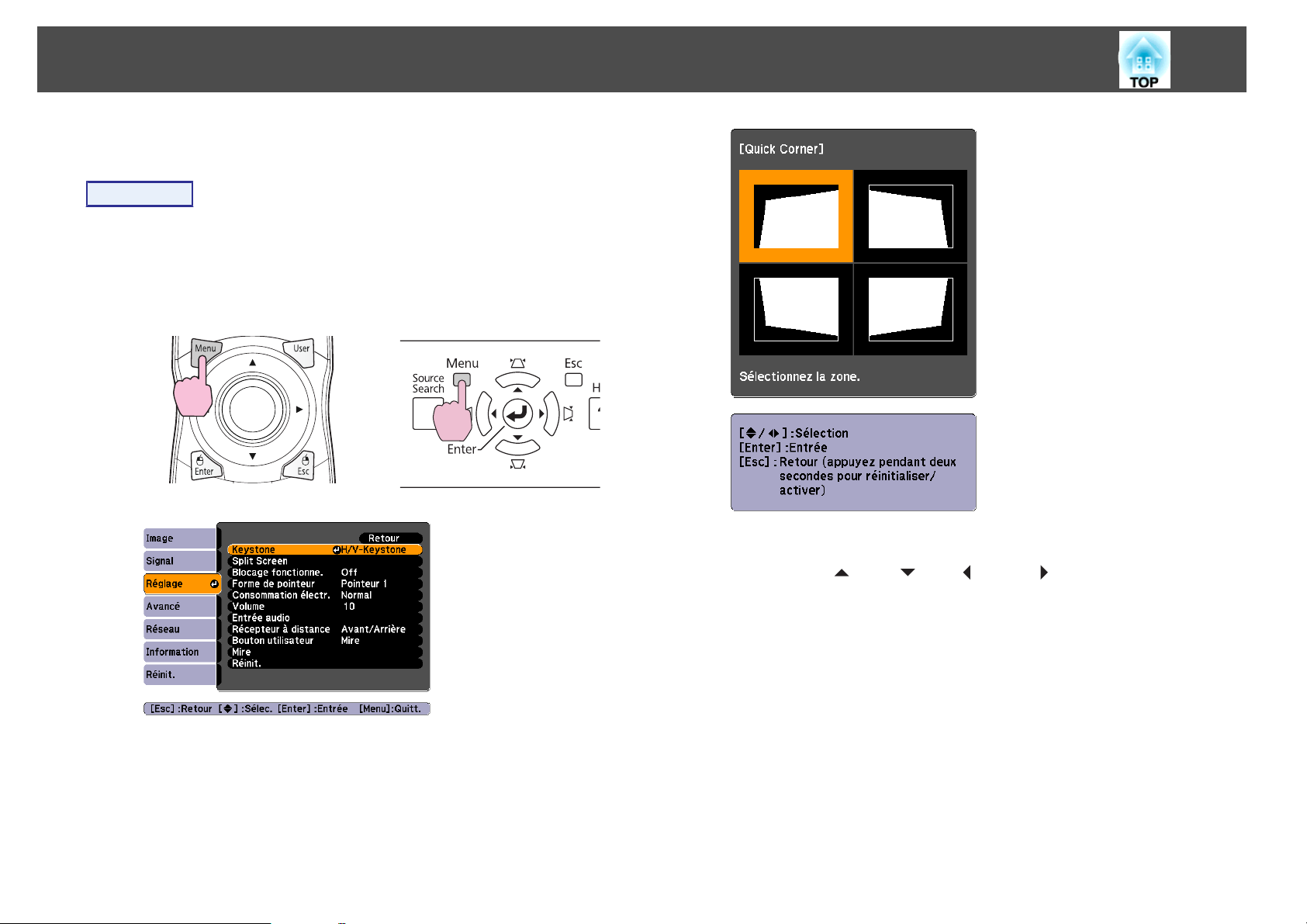
Réglage de l’image projetée
Quick Corner
Procédure
24
A
Appuyez sur le bouton [Menu] lors de la projection. Choisissez
« Keystone » dans le menu Réglage, puis appuyez sur le bouton
s
[Enter].
Utilisation de la télécommande Utilisation du panneau de
"Utilisation du menu de Configuration" p.53
commande
C
Appuyez sur le bouton [h] de la télécommande ou sur les
w
boutons [
commande pour sélectionner le coin à ajuster, puis appuyez
sur le bouton [Enter].
/ ], [v/ ], [</ ] et [>/ ] du panneau de
B
Choisissez « Quick Corner », puis appuyez sur le bouton
[Enter].
Appuyez à nouveau sur le bouton [Enter] pour afficher l'écran de
sélection, où vous pouvez choisir l'un des quatre coins.
Page 25
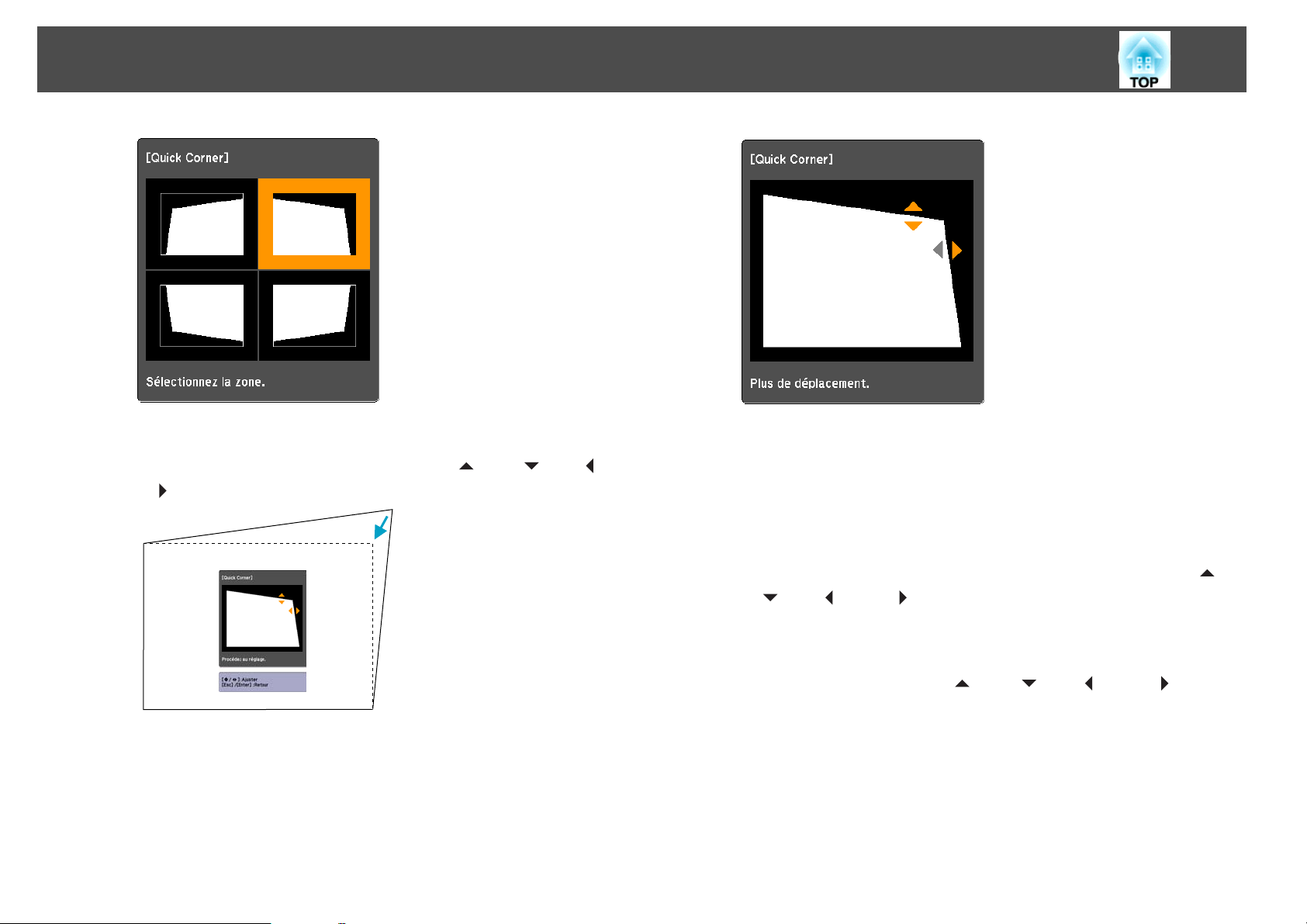
Réglage de l’image projetée
25
D
Corrigez la position du coin en appuyant sur le bouton [h] de
w
la télécommande ou sur les boutons [
>
/ ] du panneau de commande.
[
Si le triangle dans la direction de réglage de forme devient gris,
comme dans l'écran ci-dessous, cela signifie que vous ne pouvez pas
tirer la forme plus loin dans cette direction.
/ ], [v/ ], [</ ] et
E
F
Si nécessaire, répétez les étapes 3 et 4 pour régler les autres
coins.
Quand vous avez terminé, appuyez sur le bouton [Esc] pour
quitter le menu de correction.
Comme la méthode de correction est passée de Keystone à Quick
w
Corner dans le menu de configuration, lorsque les boutons [
v
/ ], [</ ] et [>/ ] sont actionnés par la suite, c'est l'écran de
[
sélection d'un coin mentionné à l'étape 2 qui s'affiche. Dans le menu
Configuration, remplacez Keystone par H/V-Keystone si vous voulez
effectuer une correction trapézoïdale H/V (H/V-Keystone) en
w
appuyant sur les boutons [
panneau de commande.
/ ], [v/ ], [</ ] et [>/ ] sur le
s
p.58
/ ],
Page 26
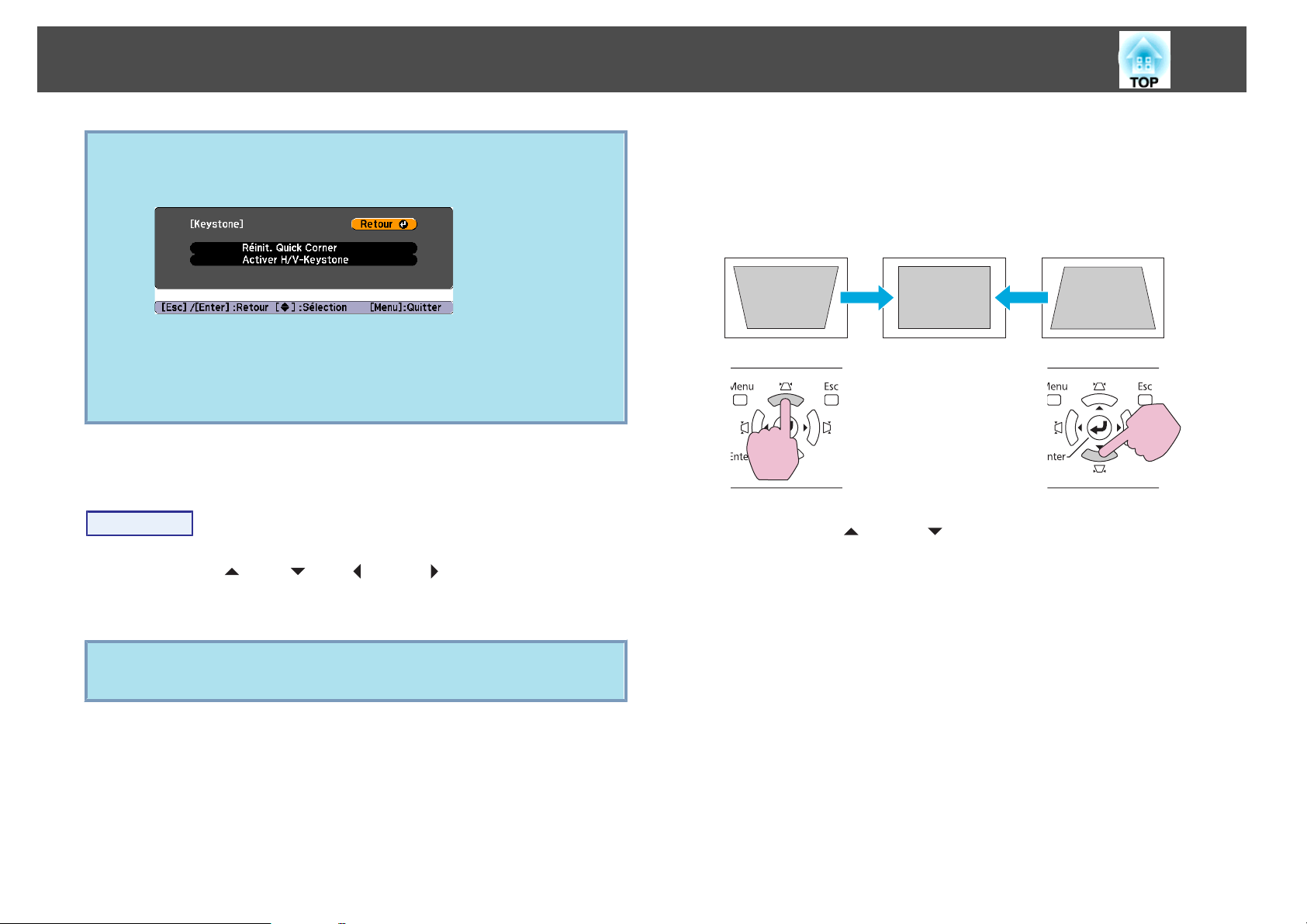
Réglage de l’image projetée
26
Si vous maintenez la touche [Esc] enfoncée pendant environ deux
q
H/V-Keystone
Procédure
Appuyez sur [w/ ], [v/ ], [</ ] et [>/ ] du panneau de
commande pour régler les paramètres de correction de la distorsion
trapézoïdale dans le sens de la largeur et de la hauteur séparément.
secondes lors de la correction à l'aide de la fonction Quick Corner,
l'écran suivant s'affiche.
Réinit. Quick Corner : réinitialise les corrections apportées à l'aide de
Quick Corner.
Activer H/V-Keystone : règle la méthode de correction sur H/VKeystone. s "H/V-Keystone" p.26
• Correction de la distorsion trapézoïdale verticale
Pour une inclinaison verticale, la correction de la distorsion trapézoïdale
verticale peut atteindre 30˚ par rapport à l'écran. Si vous inclinez le
projecteur de plus de 30˚, il risque de tomber et d'être endommagé ou de
provoquer un accident.
Si les boutons [w/ ] et [v/ ] sont actionnés ensemble pendant au
moins une seconde, la valeur initiale de la distorsion trapézoïdale verticale
est restaurée.
q
Ce réglage peut également être réalisé à partir de H/V-Keystone dans
le menu Réglage. s p.58
Page 27
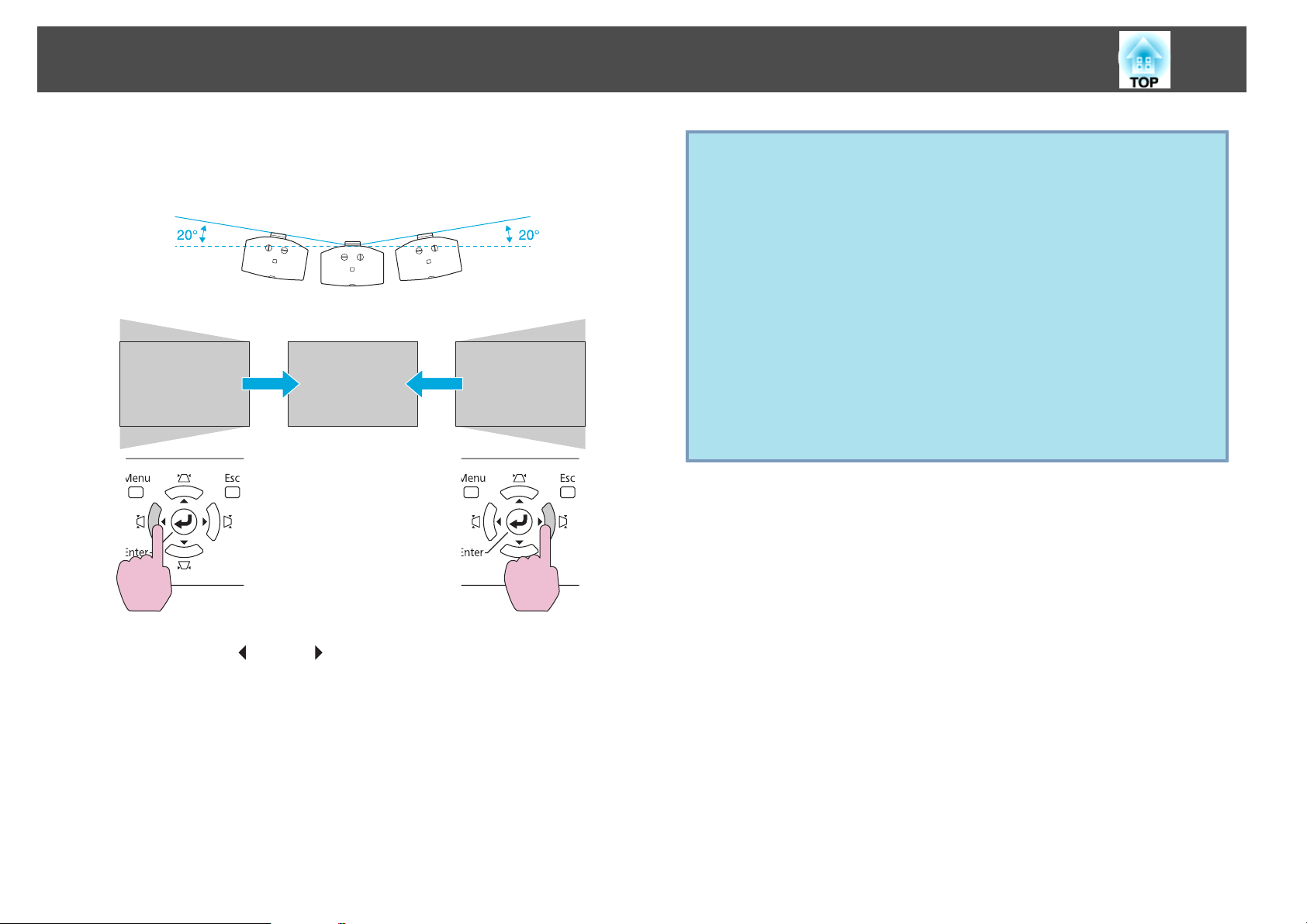
Réglage de l’image projetée
27
• Correction de la distorsion trapézoïdale horizontale
Pour une inclinaison horizontale, la correction de la distorsion
trapézoïdale horizontale peut atteindre 20˚ par rapport à l'écran.
q
Décalez l'objectif à la position indiquée ci-dessous lorsque vous
effectuez un réglage de la distorsion horizontale et verticale. La
distorsion n'est pas corrigée avec précision si l'objectif n'est pas décalé
dans la position indiquée ci-dessous. s "Réglage de la position de
l'image projetée (décalage de l'objectif)" p.22
• Le décalage horizontal de l'objectif est défini au centre.
• Le décalage vertical de l'objectif est défini en haut ou en bas.
La correction risque de ne pas être effectuée correctement selon la
valeur du réglage du zoom. Et la taille de l'écran projeté peut être plus
petite après la correction. Faites attention à la distance de projection
lors de l'installation du projecteur.
Corrigez l'image en utilisant Quick Corner pour aligner précisément
l'image projetée avec l'écran ou pour la personnaliser. s "Quick
Corner" p.24
Si les boutons [</ ] et [>/ ] sont actionnés ensemble pendant au
moins une seconde, la valeur initiale de la distorsion trapézoïdale
horizontale est restaurée.
Page 28
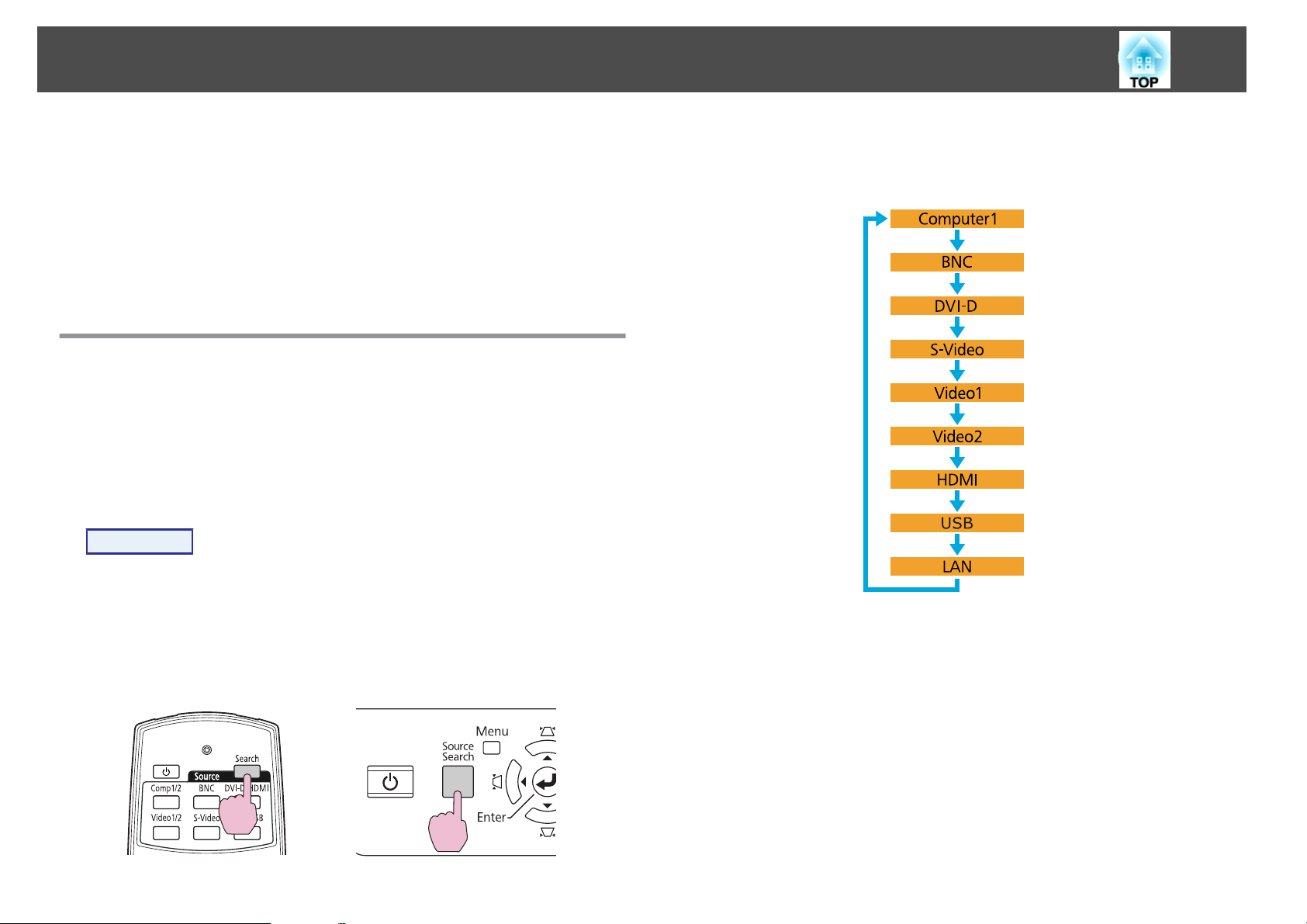
Modification de l’Image Projetée
28
Vous pouvez modifier l’image projetée des deux façons suivantes :
• Modification à l’aide de la fonction Recherche de source
Le projecteur détecte automatiquement les signaux reçus depuis les
appareils connectés et projette l’image parvenant du port d'entrée.
• Modification directe vers l'image désirée
Vous pouvez utiliser les boutons de la télécommande pour modifier le
port d’entrée.
Détection automatique des signaux reçus et modification de l’image projetée (Recherche de source)
Pour projeter rapidement les images cibles, appuyez sur le bouton [Source
Search] car il a pour effet d'afficher uniquement les images émanant des
ports d'entrée qui reçoivent des signaux.
Procédure
Lorsque votre équipement vidéo est connecté, lancez la lecture
avant d’entamer la recherche de source. Lorsque plusieurs appareils
sont connectés, appuyez sur le bouton [Source Search] autant de fois
que nécessaire pour projeter l’image désirée.
Le bouton [Source Search] permet d'effectuer une recherche de ports
d'entrée recevant des signaux vidéo dans l'ordre suivant. Le port d’entrée
qui ne reçoit aucun signal d'image est ignoré.
En basculant vers le LAN, le projecteur reçoit des images émanant
d'ordinateurs connectés au réseau.
Utilisation de la télécommande Utilisation du panneau de
commande
Page 29
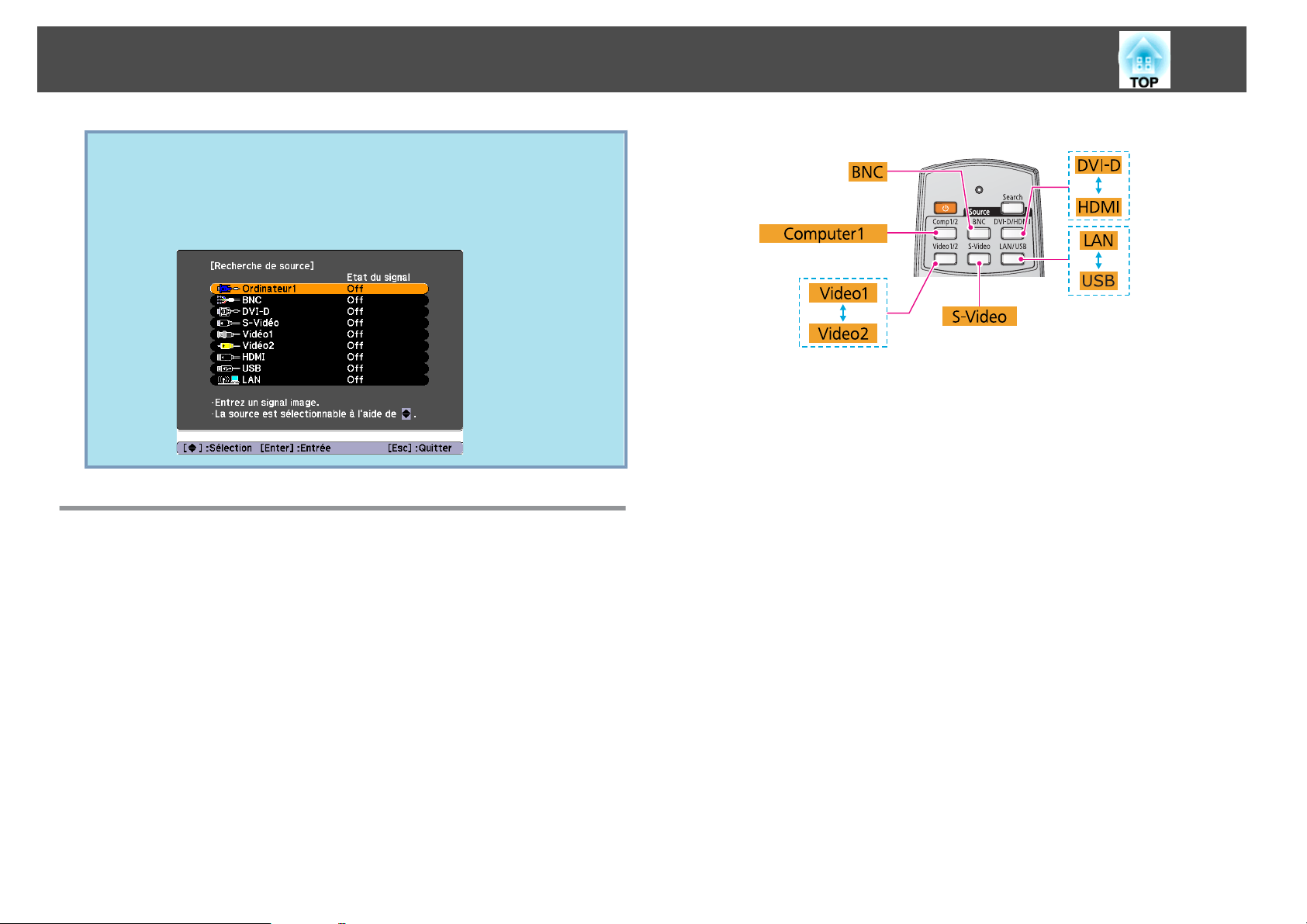
Modification de l’Image Projetée
L’écran suivant, qui présente l’état des signaux d’image, reste affiché
q
lorsque seule l’image actuellement projetée est disponible, ou lorsque
aucun signal d’image n’est trouvé. Vous pouvez sélectionner le port
d’entrée auquel est connecté l'équipement que vous voulez utiliser.
L’écran se ferme après environ 10 secondes d'inactivité.
29
Passage à l’image cible à l'aide de la télécommande
Vous pouvez accéder directement à l'image reçue par le port d'entrée de
votre choix en appuyant sur les boutons suivants de la télécommande.
s
"Télécommande" p.16
En basculant vers le LAN, le projecteur reçoit des images émanant
d'ordinateurs connectés au réseau.
Page 30
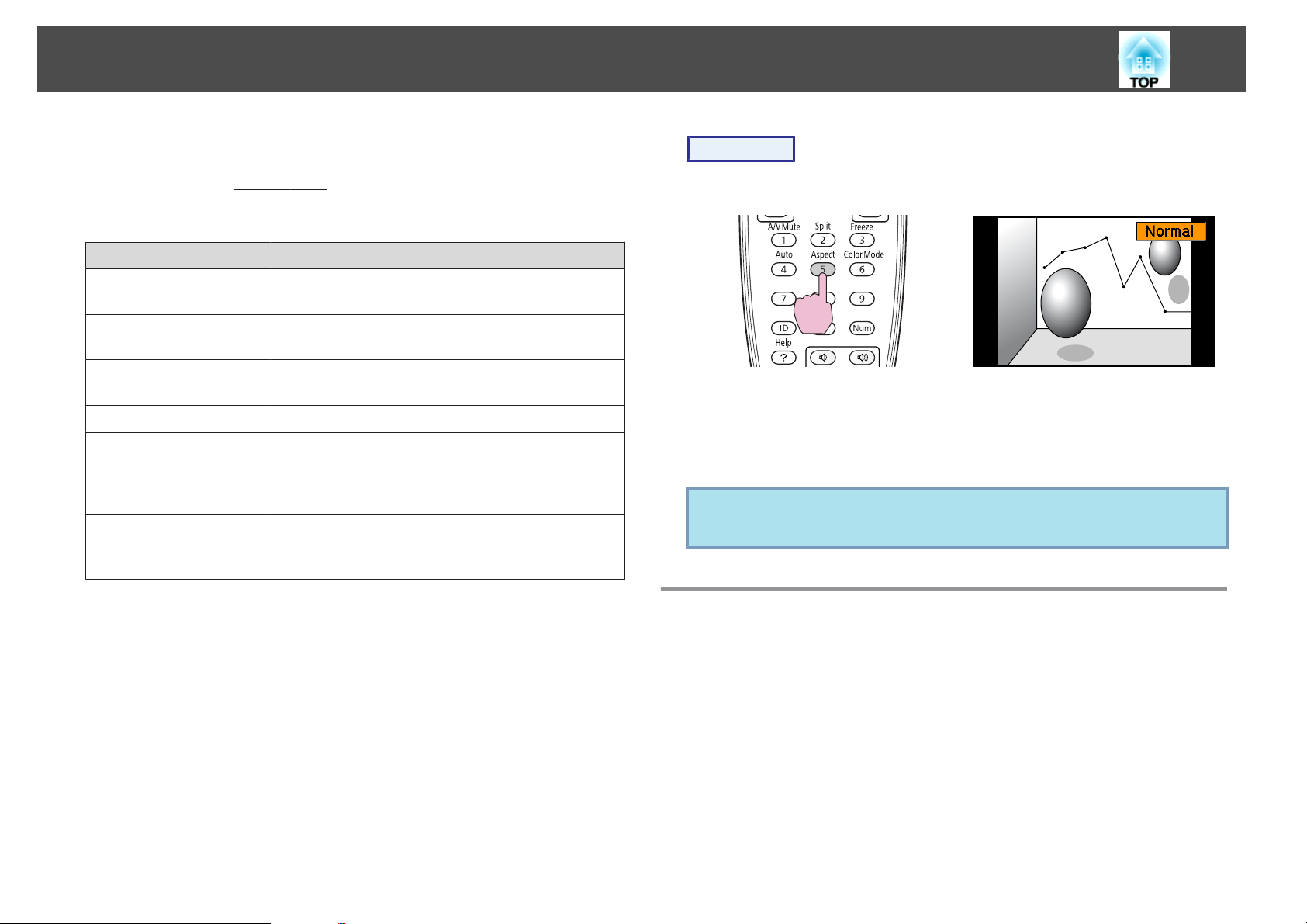
Modification du rapport L/H de l'image projetée
30
Vous pouvez sélectionner le rapport L/H en fonction du type du signal
entrant, des proportions verticale et horizontale et de la résolution afin
d'accéder à l'option
Rapport L/Hg de l'image projetée. Les rapports L/H
sont répertoriés ci-dessous. Les rapports L/H peuvent être définis en
fonction du type de l'image projetée.
Rapport L/H Explication
Normal
Automatique
16:9
Complet
Zoom
Native
*
Projection en mode plein écran, en conservant le
rapport L/H de l'image en entrée.
Projection selon le rapport L/H approprié, sur la
base des informations du signal reçu.
Projette en plein écran avec un rapport L/H de
16:9.
Projection en plein écran.
Projette l'image reçue agrandie sur la totalité de la
taille de la direction latérale, tant que le rapport L/H
est conservé. Les parties au-delà de la taille de
projection ne sont pas projetées.
Projette selon la résolution de l'image reçue, qui est
placée au centre de l'écran. Ce mode est idéal pour
afficher des images nettes.
Procédure
Télécommande
Le nom du rapport L/H s'affiche à l'écran lorsque vous appuyez sur le
bouton.
Si vous appuyez sur le bouton alors que le nom d’un rapport L/H est
affiché, l’appareil passe au rapport suivant.
Le rapport L/H peut également être défini à l’aide de Aspect dans le
q
menu Signal du menu de configuration. s p.56
* Pour sélectionner Complet avec un signal 1080i en entrée, réglez Progressif du
menu Configuration sur Off. s p.56
Modification du rapport L/H
Projection d'images émanant d'équipements vidéo ou du port d'entrée HDMI
Chaque pression sur le bouton [Aspect] de la télécommande entraîne un
changement du rapport L/H dans l'ordre suivant : Automatique, 16:9,
s
Complet, Zoom et Native.
Exemple : signal d'entrée de 720p (résolution de 1280 x 720, rapport L/H de
16:9)
p.30
Page 31

Modification du rapport L/H de l'image projetée
31
Voici des exemples de projection pour chaque rapport L/H.
Rapport L/H Signal entrée
Auto
A
16:9
B
Complet
C
Zoom
D
Native
E
Projection d'images à partir d'un ordinateur
Chaque pression sur le bouton [Aspect] de la télécommande entraîne un
changement du rapport L/H dans l'ordre suivant : Normal, 16:9, Complet,
Zoom et Native.
s
p.30
Normal
16:9
Complet
Zoom
Native
XGA (1024 × 768)
(4:3)
WXGA (1280 ×
800) (16:10)
SXGA (1280 ×
1024) (5:4)
q
Si des parties de l'images sont manquantes ou si l'appareil ne peut pas
projeter l'image en totalité, choisissez Large ou Normal dans la section
Résolution du menu de configuration, en fonction de la taille sur
l'écran de l'ordinateur. s p.56
Page 32

Sélection de la qualité de projection (sélection du Mode couleurs)
32
Vous pouvez obtenir aisément une qualité d’image optimale en choisissant
le réglage correspondant le mieux à l'environnement dans lequel la
projection est effectuée. La luminosité de l’image varie en fonction du mode
sélectionné.
Mode Application
Dynamique
Présentation
Théâtre
*1
Photo
*2
Sports
sRGB
DICOM SIM
*1
Ce mode est idéal en cas d’utilisation dans un local
éclairé. C’est le mode le plus clair.
Ce mode est idéal pour effectuer une présentation
en couleur dans un local éclairé.
Idéal pour la projection d’un film dans un local
sombre. Donne aux images une teinte naturelle,
presque comme une source d'origine.
Idéal pour la projection d’images fixes, comme des
photos, dans un local éclairé. Les images sont vives
et leur contraste accentué.
Idéal pour regarder une émission de télévision dans
un local éclairé. Les images sont vives et très
réalistes.
Idéal pour les images conformes à la norme en
matière de couleurs
Idéal pour la projection de clichés radiographiques
et d'images médicales. Les images projetées
possèdent des ombres claires.
Le projecteur n'est pas un appareil médical
permettant de faire des diagnostics.
sRGBg.
Procédure
Télécommande
Le nom du Mode couleurs s’affiche à l’écran lorsqu'on appuie sur le
bouton.
Si vous appuyez sur le bouton alors que le nom d’un Mode couleurs est
affiché, l’appareil passe au Mode couleurs suivant.
Le mode couleurs peut également être défini à l’aide de Mode
q
couleurs dans le menu Image du menu de configuration.
p.54
s
Personnalisé
*1 Cette option peut être sélectionnée lors de la réception de signaux RVB ou
lorsque la source d'entrée est de type USB ou LAN.
*2 Cette option peut être sélectionnée lors de la réception de signaux vidéo
composantes, de signaux S-vidéo ou de signaux vidéo composites.
Sélectionnez Personnalisé pour ajuster les réglages
de R,G,B,C,M et Y dans la section Réglage couleur
du menu de configuration.
Page 33

Projection simultanée de deux images (Split Screen)
33
La fonction de division d'écran permet de scinder l'écran en un écran
U
gauche (
simultanément.
) et un écran droit (V) afin d'y projeter deux images
Sources d'entrée pour la projection Split Screen
Les sources entrantes suivantes peuvent être projetées ensemble sur un
écran divisé.
Il n'est pas possible de projeter des images provenant d'ordinateurs
connectés au réseau ou des images provenant du port USB(TypeA).
Procédures de fonctionnement
Projection sur un écran divisé
Procédure
A
Appuyez sur le bouton [Split] de la télécommande lors de la
projection.
La source d'entrée sélectionnée s'affichera sur l'écran gauche.
Télécommande
La fonction Split Screen peut également être lancée à partir de Split
q
Screen dans le menu Configuration. s p.58
Écran de gauche ou de droite Autre écran
DVI-D
HDMI
Ordinateur1
BNC
S-Vidéo
Vidéo1
Vidéo2
B
Appuyez sur le bouton [Menu] de la télécommande ou du
panneau de commande.
La fenêtre Config. Split Screen s'affiche alors.
Page 34

Projection simultanée de deux images (Split Screen)
34
q
C
D
q
La fenêtre Config. Split Screen s'affichera également lorsque le bouton
[Source Search] de la télécommande ou du panneau de commande est
actionné ou lorsqu'un bouton Source est actionné sur la
télécommande.
Pour basculer l'image projetée sur l'écran gauche, sélectionnez
« Source gauche » et appuyez sur le bouton [Enter]. Pour
basculer l'image projetée sur l'écran droit, sélectionnez
« Source droite » et appuyez sur le bouton [Enter].
Sélectionnez la source d'entrée à projeter, puis appuyez sur le
bouton [Enter].
Seules les sources d'entrée qui peuvent être combinées sont
sélectionnables.
p.33
Pour passer d'une image projetée à une autre au cours de la
projection sur écran divisé, commencez la procédure à l'étape 2.
• Le son provenant de la source sélectionnée pour l'écran gauche sera
restitué.
• Si Ordinateur1 ou BNC est sélectionné pour l'écran gauche, l'image
destinée à celui-ci peut s'afficher sur un moniteur externe. (Cela n'est
possible qu'avec des signaux RVB analogiques en entrée.)
s p.134
s
"Sources d'entrée pour la projection Split Screen"
Procédure
A
B
Permutation des tailles d'image
A
Appuyez sur le bouton [Menu] de la télécommande ou du
panneau de commande lors de la projection sur écran divisé.
Choisissez « Permuter les écrans », puis appuyez sur le bouton
[Enter].
La permutation des images des écrans à gauche et à droite a lieu
alors.
Procédure
Appuyez sur le bouton [Menu] de la télécommande ou du
panneau de commande lors de la projection sur écran divisé.
Permutation des écrans gauche et droit
Procédez comme suit pour permuter les images affichées à gauche et à
droite.
B
C
Choisissez « Taille de l'écran », puis appuyez sur le bouton
[Enter].
Sélectionnez la taille d'image à afficher, puis appuyez sur le
bouton [Enter].
Page 35

Projection simultanée de deux images (Split Screen)
D
Appuyez sur le bouton [Menu] pour quitter la procédure de
configuration.
Une fois la taille d'écran définie, les images projetées s'afficheront comme
indiqué ci-dessous.
• Vous pouvez agrandir les images de l'écran de gauche et de l'écran
q
de droite simultanément.
• L'agrandissement d'une image provoque la réduction de l'autre.
• Selon les signaux vidéo entrants, il se peut que les images n'aient pas
la même taille à gauche et à droite même si l'option Égal est
définie.
Arrêt de la division de l'écran
35
Égal + grand à gauche
+ grand à droite
Procédure
Pour arrêter la division de l'écran, appuyez sur le bouton [Esc] de la
télécommande ou du panneau de commande.
Vous pouvez également effectuer les opérations pour y parvenir.
• Appuyez sur le bouton [Split] de la télécommande.
• Choisissez Quitter Split Screen dans la fenêtre Config. Split Screen,
puis appuyez sur le bouton [Enter].
Contraintes liées à la projection sur écran divisé
Contraintes de fonctionnement
Il n'est pas possible d'effectuer les opérations suivantes durant la projection
sur écran divisé.
• Définition du menu de configuration
• Zoom électronique
s
• Basculement du rapport L/H (avec réglage sur Normal.)
• Opérations réalisées en appuyant sur le bouton [User] de la
télécommande
p.30
Page 36

Projection simultanée de deux images (Split Screen)
L'aide peut être affichée uniquement lorsque le projecteur ne reçoit pas de
signaux d'image ou lorsqu'un message d'erreur ou d'avertissement s'affiche.
Contrainte relative aux images
• Les valeurs par défaut du menu Image sont appliquées à l'image sur
l'écran droit. Cependant, les paramètres de l'image projetée sur l'écran
gauche sont appliquées à l'image sur l'écran droit pour les options
Mode couleurs, Temp. couleur abs. et Réglage couleur. De plus, les
paramètres Avancé de Netteté (Optim lignes fines, Optim lignes
épaisses) sont ignorés pour les images sur les deux écrans.
• Les paramètres de Progressif, Réduction bruit et Ajustement 2-2 sont
réglés sur Off.
• Le paramètre par défaut de Overscan est appliqué.
Overscan p.56
• L'écran d'affichage est Bleu lorsque le projecteur ne reçoit pas de signal
d'image.
• Lorsque l'opération de pause A/V est réalisée, l'écran d'affichage est
Noir.
s
Menu Signal p.56
s
s
p.54
Menu Signal -
36
Page 37

Fonctions D’amélioration de la Projection
37
Gel momentané de l'image et du son
Cette fonction vous permet d’attirer l’attention du public sur votre
commentaire, mais aussi de masquer certaines opérations telles que le
changement de fichiers dans le cas d’une présentation à partir d’un
ordinateur.
Procédure
Télécommande
• Si vous utilisez cette fonction pendant la projection d’images
q
animées, les images et le son sont toujours lus par la source, et il est
impossible de revenir à l’endroit où vous aviez activé la fonction
Pause A/V.
• Vous pouvez régler l'état de l'affichage Pause A/V sur Noir, Bleu ou
Logo dans le menu Avancé - A/V Mute. s p.60
• La lampe reste allumée durant la pause A/V, ce qui augmente sa
durée d'utilisation cumulée.
Arrêt sur image (Gel)
Lorsque la fonction de gel est activé pour les images animées, l'image gelée
est toujours projetée sur l'écran, ce qui vous permet de projeter une
séquence animée image par image comme s’il s’agissait d’une séquence de
photos. Vous pouvez en outre effectuer des opérations telles qu’un
changement de fichiers, lors d’une projection à partir d’un ordinateur, sans
projeter d’image si vous activez la fonction Gel au préalable.
Procédure
Chaque pression sur le bouton active ou désactive la fonction Pause A/V.
Télécommande
Chaque pression sur le bouton active ou désactive la fonction Gel.
Page 38

Fonctions D’amélioration de la Projection
38
• La lecture audio n’est pas interrompue.
q
• La source de l’image continue d’être projetée, même si l’image
animée le gel est activé; il est donc impossible de reprendre la
projection à l’endroit où vous l’avez interrompue.
• Si vous appuyez sur le bouton [Freeze] alors que le menu de
configuration ou un écran d’aide est affiché, celui-ci disparaît de
l’écran.
• La fonction Gel peut fonctionner en combinaison avec la fonction de
zoom électronique.
Fonction Pointeur (Pointeur)
Cette fonction vous permet de déplacer un pointeur sur l’image projetée, de
manière à attirer l’attention sur un élément.
Procédure
A
Affichez le Pointeur.
À chaque fois que vous appuyez sur le bouton, le pointeur s’affiche
ou disparaît.
Télécommande
Page 39

Fonctions D’amélioration de la Projection
39
B
Déplacez l'icône Pointeur ( ).
Télécommande
Vous pouvez choisir trois types différents d'icône pour le pointeur
q
, ou ) via la commande Réglage - Forme de pointeur du
(
menu de configuration.
s p.58
Agrandissement d’une partie de l’image (E-Zoom)
Cette fonction vous permet d’agrandir une image, par exemple un
graphique ou un tableau, de manière à mieux en voir les détails.
Procédure
A
B
Démarrez la fonction Zoom électronique.
Déplacez la croix ( ) sur la partie de l'image à agrandir.
Télécommande
Télécommande
Page 40

Fonctions D’amélioration de la Projection
40
C
q
Effectuez l’agrandissement.
Télécommande
Chaque pression sur le bouton provoque l'agrandissement de la zone
sélectionnée. Vous pouvez effectuer un agrandissement rapide en
maintenant le bouton enfoncé.
Vous pouvez réduire l'image agrandie en appuyant sur le bouton
[
x
].
Appuyez sur le bouton [Esc] pour annuler.
• Le taux d'agrandissement est affiché à l'écran. La zone sélectionnée
peut être agrandie de 1 à 4 fois, en 25 incréments.
• Une fois l'image agrandie, vous pouvez la faire défiler à l'aide du
bouton [h].
• Si la fonction E-Zoom est sélectionnée, les fonctions Progressif et
Réduction bruit sont annulées.
• E-Zoom est annulé lorsque vous effectuez certaines fonctions telles
que Keystone ou Ajustement Auto.
Page 41

Limitation du nombre de projecteurs désirés lors de l'utilisation de plusieurs projecteurs
41
Lorsqu'un ID est défini pour le projecteur et la télécommande, vous pouvez
utiliser cette dernière pour ne commander que le projecteur possédant l'ID
approprié. Cette fonctionnalité est très utile en cas de gestion de projecteurs
multiples.
Lors de l'utilisation de tous les projecteurs à l'aide de la télécommande,
placez le commutateur ID sur le côté de celle-ci en position Off.
• La télécommande n'est utilisable qu'avec les projecteurs qui se
q
trouvent dans son périmètre de fonctionnement. s "Portée de la
télécommande" p.19
• Lorsque Type de télécommande est réglé sur Simple dans la section
Fonctionnement du menu de configuration, vous ne pouvez pas
définir l'ID de la télécommande. p.60
• Les ID sont ignorés lorsque l'ID projecteur est réglé sur Off ou l'ID
de la télécommande est réglé sur 0.
Réglage de l'ID projecteur
Procédure
s
configuration.
p.53
Utilisation de la télécommande Utilisation du panneau de
"Utilisation du menu de Configuration"
commande
A
Pendant la projection, appuyez sur le bouton [Menu], puis
choisissez Avancé - « ID projecteur » dans le menu de
Page 42

Limitation du nombre de projecteurs désirés lors de l'utilisation de plusieurs projecteurs
42
B
C
Sélectionnez un numéro de 1 à 9 à attribuer comme ID, puis
appuyez sur le bouton [Enter].
Appuyez sur le bouton [Menu] pour fermer le menu de
configuration.
Vérification de l’ID projecteur
Procédez comme suit pour vérifier l'ID projecteur.
Procédure
B
Au cours d'une projection, tout en maintenant le bouton [ID],
appuyez sur le bouton [Help].
Télécommande
Lorsque vous appuyez sur les boutons, l'ID projecteur actuel s'affiche
à l'écran. Il disparaît au bout de trois secondes.
Réglage de l'ID de la télécommande
Procédure
A
Réglez le commutateur d'ID de la télécommande sur On.
A
Réglez le commutateur d'ID de la télécommande sur On.
B
Tout en maintenant le bouton [ID] enfoncé, appuyez sur une
touche numérique afin de sélectionner le numéro
Page 43

Limitation du nombre de projecteurs désirés lors de l'utilisation de plusieurs projecteurs
correspondant à l'ID du projecteur à contrôler. s "Vérification
de l’ID projecteur" p.42
Lorsque vous avez effectué le réglage, l'accès au projecteur qui peut être
contrôlé par la télécommande est restreint.
Le réglage d'ID de la télécommande est mémorisé sur la
q
télécommande. Ce réglage est conservé, même si vous retirez les piles
de la télécommande afin de les remplacer. Toutefois, si les piles sont
retirées pendant une longue période, l'ID par défaut (0) est rétabli.
43
Page 44

Correction de la couleur pour plusieurs projecteurs (Réglage des couleurs sur écrans multiples)
44
Lorsque plusieurs projecteurs sont alignés et projettent des images, vous
pouvez ajuster manuellement la luminosité et la tonalité des couleurs de
l’image de chacun d'eux de sorte que les couleurs projetées par chaque
projecteur correspondent.
Utilisez le réglage des couleurs sur écrans multiples lorsque Mode couleurs
de chaque projecteur est réglé sur le même élément.
Dans certains cas, il peut arriver que la luminosité et la tonalité des
couleurs ne correspondent pas totalement, même après une correction.
Synthèse de la procédure de correction
Lorsque plusieurs projecteurs sont installés et que vous voulez apporter des
corrections, procédez comme suit pour corriger un projecteur à la fois.
1. Définissez l'ID projecteur et l'ID de la télécommande.
Pour limiter le contrôle à un projecteur précis, attribuez un ID à ce dernier et
définissez le même ID sur la télécommande. s p.41
2. Corrigez la différence de couleur.
Vous pouvez procéder à la correction des couleurs en cas de projection à partir de
plusieurs projecteurs. Vous pouvez effectuer l'ajustement du noir au blanc en cinq
étapes, appelées niveaux 1 à 5. Dans chaque niveau, vous pouvez régler les deux
éléments suivants :
• Correction de la luminosité
Vous pouvez corriger la luminosité de l'image de façon à harmoniser tou-
tes les images.
Méthode de correction
Après avoir configuré les projecteurs, corrigez la luminosité et la tonalité de
chacun d'eux afin de réduire les différences.
Procédure
A
Appuyez sur le bouton [Menu], puis choisissez Avancé « Ecrans multiples » dans le menu de configuration.
s
"Utilisation du menu de Configuration" p.53
Utilisation de la télécommande Utilisation du panneau de
commande
• Correction de la couleur
Vous pouvez ajuster la couleur de l'image, de façon à harmoniser toutes les
images, à l'aide des fonctions Corr. couleur (G/R) et Corr. couleur
(B/Y).
B
Sélectionnez Niveau pour corriger la valeur dans « Niveau de
réglage ».
Page 45

Correction de la couleur pour plusieurs projecteurs (Réglage des couleurs sur écrans multiples)
le résultat de l'ajustement et d'apporter des corrections sur la base de
l'image réelle.
45
C
• À chaque fois que vous sélectionnez un niveau, la mire du niveau
sélectionné s’affiche.
• Vous pouvez entamer la correction à partir de n’importe quel
niveau. En règle générale, vous pouvez rendre l’image plus sombre
ou plus claire en effectuant la correction de 1 à 5 ou de 5 à 1.
Corrigez la luminosité à l’aide de la fonction « Corr.
luminosité ».
• Si vous sélectionnez le Niveau 5 pour plusieurs projecteurs, toutes
les images s’adaptent à l’image la plus sombre.
• Si vous sélectionnez le Niveau 1 pour plusieurs projecteurs, toutes
les images s’adaptent à l’image la plus lumineuse.
• Si vous sélectionnez une valeur comprise entre le Niveau 2 et le
Niveau4 pour plusieurs projecteurs, toutes les images s’adaptent à
la luminosité moyenne des images.
• À chaque fois que vous appuyez sur le bouton [Enter], l'affichage
bascule entre la mire et l'image réelle, ce qui vous permet de
vérifier le résultat de l'ajustement et d'apporter des corrections sur
la base de l'image réelle.
E
F
Répétez les étapes 3 à 5 jusqu’à ce que tous les ajustements
désirés soient réalisés.
À la fin de l’opération d’ajustement, appuyez sur le bouton
[Menu] pour fermer le menu de configuration.
D
Correction des fonctions « Corr. couleur (G/R) » et « Corr.
couleur (B/Y) ».
À chaque fois que vous appuyez sur le bouton [Enter], l'affichage
bascule entre la mire et l'image réelle, ce qui vous permet de vérifier
Page 46

Enregistrement d'un logo d'utilisateur
Vous pouvez enregistrer l’image actuellement projetée sous la forme d’un
logo d’utilisateur.
Le logo d'utilisateur ayant été enregistré est utilisable comme image à
projeter lorsque le projecteur ne reçoit aucun signal d'image ou au cours
d'une opération Pause A/V.
Lorsqu’un logo d’utilisateur a été enregistré, il n’est plus possible de
q
rétablir le logo défini en usine.
46
Procédure
A
B
Projetez l’image à utiliser comme logo d’utilisateur puis
appuyez sur le bouton [Menu].
Sélectionnez Avancé - « Logo utili. » dans le menu de
configuration.
p.53
Les boutons que vous pouvez utiliser et leurs fonctions sont indiqués
sous le menu.
Utilisation de la télécommande Utilisation du panneau de
commande
s
"Utilisation du menu de Configuration"
q
C
q
• Si la fonction Protec. logo utilis. dans la section Mot de passe
protégé est réglée sur On, un message vous informe qu’il est
impossible de modifier le logo d'utilisateur. Vous pouvez effectuer
des modifications après avoir réglé Protec. logo utilis. sur Off.
s p.48
• Si Logo utili. est sélectionnée alors que la fonction Keystone, E-
Zoom, Aspect ou Progressif est en cours d'exécution, cette fonction
en cours d'exécution est annulée.
Si le mode « Accepter cette image comme logo utilisateur ? »
est activé, sélectionnez « Oui ».
Lorsque vous appuyez sur le bouton [Enter] de la télécommande ou
du panneau de commande, il se peut que le format d’écran change en
fonction du signal, car il s’adapte à la résolution du signal d’image.
Page 47

Enregistrement d'un logo d'utilisateur
47
D
Déplacez cette zone pour choisir la partie de l’image à
employer comme logo d’utilisateur.
Utilisation de la télécommande Utilisation du panneau de
commande
q
E
F
G
Vous pouvez enregistrer une zone de 400 ^ 300 points.
Si le mode « Sélectionner cette image ? » est activé,
sélectionnez « Oui ».
Sélectionnez le facteur de zoom dans l'écran de réglage du
zoom.
Quand le message « Sauvegarder l'image comme logo
utilisateur? » s’affiche, choisissez « Oui ».
L’image est enregistrée. Lorsque l’image est enregistrée, le message
« Terminé. » s’affiche.
q
• Pour employer le logo d'utilisateur enregistré en tant qu'image
affichée à l'écran, sélectionnez-le dans les paramètres de la section
Affichage du menu Avancé. s p.60
• Lorsqu’un logo d'utilisateur est enregistré, il remplace le logo
d'utilisateur précédent.
• L’enregistrement du logo d’utilisateur peut prendre environ 15
secondes. N’employez pas le projecteur ou l’un des appareils
connectés pendant l’enregistrement, faute de quoi vous pourriez
provoquer des défaillances.
Page 48

Fonctions de Sécurité
48
Ce projecteur possède les fonctions de sécurité améliorées suivantes :
• Mot de passe protégé
Vous pouvez restreindre le nombre de personnes pouvant utiliser le
projecteur.
• Blocage fonctionne.
Vous pouvez interdire aux personnes non autorisées de modifier les
s
réglages du projecteur.
• Systèmes de Sécurité
Ce projecteur est équipé de divers systèmes antivol.
p.50
s
p.51
Gestion des utilisateurs (Mot de passe protégé)
Lorsque la fonction Protection par mot de passe est activée, les personnes
qui ignorent le mot de passe ne peuvent pas utiliser le projecteur pour
projeter des images, même s'il est allumé. En outre, le logo de l'utilisateur
qui s'affiche quand vous allumez le projecteur ne peut pas être modifié. Ce
principe fait office de protection antivol, puisque le projecteur ne peut pas
être utilisé s'il est volé. Au moment de l'achat, la fonction Protection par
mot de passe n'est pas activée.
2. Protec. logo utilis.
Ce mode interdit aux utilisateurs non autorisés de modifier le logo d'utilisateur
enregistré, défini par le propriétaire du projecteur. Si le mode Protec. logo utilis. est
réglé sur On, les modifications de réglages suivantes sont interdites pour le Logo
d'utilisateur :
• Capture d'un logo d'utilisateur
• Sélection de paramètres de Afficher le fond, Ecran démarrage et
A/V Mute dans la section Affichage du menu de configuration.
3. Réseau protégé
Si le mode Réseau protégé est réglé sur On, les modifications de réglages suivantes
sont interdites dans la section Réseau du menu de configuration :
Réglage de la protection par mot de passe
Procédez comme suit pour régler la fonction Protection par mot de passe:
Procédure
A
Pendant la projection, maintenez le bouton [Freeze] enfoncé
pendant environ cinq secondes.
Le menu de paramètres Mot de passe protégé s'affiche.
Modes de la fonction Protection par mot de passe
La fonction Protection par mot de passe comprend les trois modes suivants,
qui peuvent être activés en fonction de la manière dont le projecteur est
utilisé.
1. Protec. démarrage
Lorsque le mode Protec. démarrage est réglé sur On, vous devez entrer un mot de
passe prédéfini lorsque le projecteur a été connecté et allumé (c'est également le cas
pour Alimentation directe). Si le mot de passe entré n'est pas correct, la projection
ne démarre pas.
Télécommande
Page 49

Fonctions de Sécurité
49
q
B
C
D
E
• Si la protection par mot de passe est déjà activée, vous êtes invité à
entrer le mot de passe.
Si le mot de passe entré est correct, le menu Mot de passe protégé
s’affiche. s "Entrer le mot de passe" p.49
• Lorsque le mot de passe a été défini, apposez l'Autocollant Mot de
passe protégé à un endroit bien visible sur le projecteur, de manière
à décourager toute tentative de vol.
Activez « Protec. démarrage ».
(1) Choisissez Protec. démarrage, puis appuyez sur le bouton [Enter].
(2) Choisissez On, puis appuyez sur le bouton [Enter].
(3) Appuyez sur le bouton [Esc].
Activez « Protec. logo utilis. ».
(1) Choisissez Protec. logo utilis., puis appuyez sur le bouton [Enter].
(2) Choisissez On, puis appuyez sur le bouton [Enter].
(3) Appuyez sur le bouton [Esc].
Activez le mode « Réseau protégé ».
(1) Choisissez Réseau protégé, puis appuyez sur le bouton [Enter].
(2) Choisissez On, puis appuyez sur le bouton [Enter].
(3) Appuyez sur le bouton [Esc].
Définissez le mot de passe.
(1) Choisissez Mot de passe, puis appuyez sur le bouton [Enter].
(2) Lorsque le message « Changer le mot de passe ? » s'affiche, sélectionnez Oui,
puis appuyez sur le bouton [Enter]. Le mot de passe par défaut est « 0000 ».
Remplacez-le par le mot de passe de votre choix. Si vous choisissez Non,
l'écran de l'étape 1 s'affiche à nouveau.
(3) Tout en maintenant le bouton [Num] enfoncé, entrez un nombre à quatre
chiffres à l’aide du pavé numérique. Le numéro s’affiche sous la forme « * * *
* ». Lorsque vous entrez le quatrième chiffre, l'écran de confirmation
s'affiche.
Télécommande
(4) Entrez à nouveau le Mot de passe.
Le message « Mot de passe accepté. » est affiché.
Si vous entrez un mot de passe incorrect, un message vous invite à l’entrer de
nouveau.
Entrer le mot de passe
Lorsque l'écran de saisie du mot de passe s'affiche, utilisez le pavé
numérique de la télécommande pour entrer le mot de passe.
Procédure
Tout en maintenant le bouton [Num] enfoncé, entrez le mot de passe
en appuyant sur les touches du pavé numérique.
Si vous entrez le mot de passe correct, la projection débute.
Page 50

Fonctions de Sécurité
Attention
•
Si vous entrez un mot de passe incorrect trois fois de suite, le message « Le
projecteur est verrouillé. » s’affiche pendant environ cinq minutes, après quoi
le projecteur passe en mode attente. Dans une telle situation, débranchez le
cordon d'alimentation de la prise secteur puis rebranchez-le et rallumez le
projecteur. Le projecteur affiche de nouveau l’écran de saisie du mot de passe,
de manière à vous permettre d’entrer le mot de passe correct.
•
Si vous avez oublié le mot de passe, notez le numéro « Code de requête :
xxxxx » qui s'affiche à l'écran, puis contactez le bureau le plus proche, dont
vous trouverez l'adresse dans le Guide d'assistance et de service.
contacts pour projecteurs Epson
•
Si vous répétez l’opération ci-dessus et entrez un mot de passe incorrect trente
fois de suite, le message suivant s’affiche et le projecteur n’accepte plus de saisie
de mot de passe: « Le projecteur est verrouillé. » Contactez Epson comme
indiqué dans la documentation.
Epson
Liste des contacts pour projecteurs
s
s
Liste des
s
configuration.
p.53
Utilisation de la télécommande Utilisation du panneau de
"Utilisation du menu de Configuration"
commande
50
Verrouillage des touches de fonctionnement
Effectuez l'une des opérations suivantes pour verrouiller les boutons du
panneau de commande. Même si le panneau de commande est verrouillé,
vous pouvez toujours utiliser la télécommande normalement.
• Verrou. complet
Tous les boutons du panneau de commande sont verrouillés. Il est
impossible d’effectuer la moindre action depuis le panneau de commande,
y compris allumer ou éteindre l’appareil.
• Verrou. partiel
Tous les boutons du panneau de commandes sont verrouillés, à
l’exception du bouton [
A
Pendant la projection, appuyez sur le bouton [Menu], puis
choisissez Réglage - Blocage fonctionne. dans le menu de
t
].
B
C
Sélectionnez Verrou. complet ou Verrou. partiel selon votre
choix.
Choisissez Oui lorsque le message de confirmation s'affiche.
Les boutons du panneau de commande sont bloqués conformément
au réglage choisi.
Page 51

Fonctions de Sécurité
Vous pouvez annuler le blocage du panneau de commande en utilisant
q
l'une des méthodes suivantes.
• Sur la télécommande, sélectionnez Off dans la section Réglage Blocage fonctionne. du menu de configuration. s p.58
• Maintenez le bouton [Enter] du panneau de commande enfoncé
pendant sept secondes. Un message s’affiche et le blocage est annulé.
Systèmes de Sécurité
Comme le projecteur est souvent installé sur une fixation de plafond et
laissé sans surveillance dans le local de projection, il a été doté des
dispositifs de sécurité suivants, destinés à empêcher son vol.
51
• Fente pour système de sécurité
La fente pour système de sécurité est compatible avec le système
Microsaver Security System fabriqué par Kensington. Vous trouverez plus
d'informations au sujet du système Microsaver Security System sur la page
d'accueil de Kensington, à l'adresse http://www.kensington.com/.
• Point d'installation pour câble de sécurité
Un câble antivol, disponible dans le commerce, peut être glissé dans le
point d'installation du câble de sécurité de manière à fixer le projecteur à
un meuble ou une colonne.
• Vis destinée à fixer le bouton de retrait de l'objectif
Le bouton de retrait de l'objectif peut être verrouillé avec la vis fournie de
manière à empêcher le retrait immédiat de celui-ci.
Installation du câble antivol
Insérez un câble antivol dans le trou d'installation du câble de sécurité.
Consultez la documentation du câble antivol pour savoir comment le
verrouiller.
Objectif de projection antivol
L'objectif du projecteur a une fixation à baïonnette permettant de le
remplacer et de l'installer simplement et facilement. Si la sécurité vous
préoccupe, il s'agit d'un dispositif antivol utile, car une fois verrouillé avec
la vis fournie, il ne peut pas être retiré aisément.
Page 52

Menu de configuration
Ce chapitre explique comment utiliser le menu de configuration et ses fonctions.
Page 53

Utilisation du menu de Configuration
53
Sélection dans le menu supérieur Sélection dans le sous-menu Réglage de chaque
élément
Sortie
Page 54

Menu Image
Les éléments qui peuvent être réglés varient en fonction du signal d'image et de la source d'entrée actuellement projetés, comme le montrent les illustrations
suivantes. Les détails des réglages sont mémorisés pour chaque signal d’image.
Signal RVB/USB/LAN Signal vidéo composantesg/
Sous-menu Fonction
Mode couleurs
Luminosité
Contraste
Intensité couleur
Nuance
Netteté
Temp. couleur abs.
g
*1
*3
Signal vidéo compositeg/Signal S-Vidéo
Permet de sélectionner la qualité d’image optimale pour votre environnement. s p.32
Permet d’ajuster la luminosité de l’image.
Permet de régler la différence entre les zones claires et les zones sombres des images.
Permet de régler l’intensité de la couleur des images.
Permet d’ajuster la nuance de l’image.
Standard : permet d'ajuster la netteté de l'image. Pour définir des paramètres plus détaillés, sélectionnez Avancé.
Avancé
Optim lignes fines : si ce paramètre est réglé sur une valeur positive, il est possible de modifier des détails, tels que les trames de fibres ou
usine.
Optim lignes épaisses : si ce paramètre est réglé sur une valeur positive, le contour, l'arrière-plan et les autres parties principale des objets
de l'image seront rehaussés pour une meilleure visibilité.
Optim lignes V: si ce paramètre est réglé sur une valeur positive, les lignes verticales de l’image sont optimisées.
Optim lignes H: si ce paramètre est réglé sur une valeur positive, les lignes horizontales de l’image sont optimisées.
Permet d'ajuster la teinte générale de l'image selon 10 niveaux allant de 5000 K à 10000 K. Si vous choisissez une valeur élevée, l’image
possède une teinte bleue; Si vous choisissez une valeur basse, l’image possède une teinte rouge.
*2
: les quatre éléments suivants peuvent être définis.
g
54
Page 55

Menu Image
Sous-menu Fonction
Réglage couleur
55
Vous pouvez apporter des ajustements en choisissant l'une des valeurs suivantes.
Rouge, Vert, Bleu
R, G, B, C, M, Y : vous pouvez ajuster la teinte, la saturation et la luminosité de chaque couleur séparément (R = rouge, V = vert, B = bleu,
C = cyan, M = magenta et J = jaune).
(Pour définir cet élément, il suffit de régler le Mode couleurs sur Personnalisé.)
*4
: vous pouvez ajuster la saturation de chaque couleur séparément.
Réinit.
Ce paramètre peut être défini pour l'entrée du signal vidéo composite ou du signal S-Vidéo uniquement lors de la réception d'un signal NTSC.
*1
Ce paramètre ne peut être défini pour les signaux RVB entrants ou lorsque la source d'entrée est réglée sur USB ou LAN.
*2
*3 Ce paramètre ne peut pas être défini lorsque le Mode couleurs est réglé sur sRGB.
*4 Ce paramètre ne peut pas être défini lorsque le Mode couleurs est réglé sur sRGB ou Personnalisé.
Rétablit les valeurs par défaut de toutes les fonctions du menu Image. Pour savoir comment rétablir les valeurs par défaut de tous les
éléments de menu, voir s p.79
Page 56

Menu Signal
Les éléments qui peuvent être réglés varient en fonction du signal d'image et de la source d'entrée actuellement projetés, comme le montrent les illustrations
suivantes. Les détails des réglages sont mémorisés pour chaque signal d’image.
Vous ne pouvez pas effectuer de réglages dans le menu Signal si la source d'entrée est USB ou LAN.
56
Signal RVB Signal vidéo composantes
Sous-menu Fonction
Ajustement Auto
Résolution
Alignement
Sync.
Position
Progressif
g
g
*1*2*4
g
La fonction Ajustement Auto permet de déterminer si, lorsque le signal en entrée change, l’image est automatiquement ajustée selon son état
optimal ou si elle ne l'est pas (On/Off)
Automatique : la résolution du signal d'entrée est identifiée automatiquement.
Large, Normal : si les images ne peuvent pas être projetées correctement en mode Automatique, définissez ce paramètre. Utilisez le réglage
Large si l'ordinateur connecté est réglé pour un écran large ou utilisez le réglage Normal pour les écrans 4:3 ou 5:4.
Manuel : permet de définir la résolution. Ce réglage est idéal lorsque l'ordinateur connecté est fixe.
Permet d’ajuster les images provenant d’un ordinateur si elles comportent des bandes verticales.
Permet d’ajuster les images provenant d’un ordinateur si elles scintillent, sont floues ou comportent des interférences.
Si une partie de l’image est manquante, cette fonction permet de déplacer la position d’affichage vers le haut, le bas, la gauche ou la droite,
de manière à projeter l’image entière.
Off : la conversion IP est effectuée pour chaque champ de l'écran. Ce réglage est idéal pour afficher des images comportant une grande
quantité de mouvement.
Vidéo : ce réglage est idéal pour afficher des images vidéo.
Film/Auto : en convertissant automatiquement des films vidéo, des images d'infographie, des images animées, etc. enregistrées à 24/30
images par seconde en un signal progressif optimal par ajustement 2/3, il est possible de recréer l'apparence naturelle de l'image d'origine.
Signal vidéo compositeg/Signal S-
Vidéo
g
DVI-D/HDMI
Page 57

Menu Signal
Sous-menu Fonction
Réduction bruit
*2
57
Il permet de lisser les images comportant des interférences. Il existe deux modes, dont vous pouvez sélectionner celui que vous préférez. Il
est conseillé de désactiver cette fonctionnalité Off si vous affichez des sources d'image comportant très peu d'interférences, par exemple un
DVD.
Int. vid. DVI/HDMI
Signal entrée
Signal Vidéo
Aspect
Overscan
Ajustement 2-2
*2
*2
Réinit.
Lorsque le port d'entrée DVI-D ou HDMI est connecté à un lecteur DVD, réglez le niveau vidéo conformément à celui du lecteur DVD.
Lorsque HDMI est sélectionné comme source d'entrée et que la plage vidéo est réglée sur Automatique
*3
, le niveau vidéo du signal entrant
est identifié automatiquement. Si la plage vidéo est réglée sur Automatique et que l'image comporte des zones blanches et des zones noires,
réglez le niveau vidéo conformément à celui du lecteur DVD. Le niveau vidéo du lecteur DVD peut être réglé sur Normal ou
Étendu.
Vous pouvez sélectionner un signal d'entrée à partir du port d'entrée Computer1 ou d'un port d'entrée BNC.
Si vous choisissez Automatique, le signal en entrée est identifié automatiquement en fonction de l’équipement connecté.
Si les couleurs ne s’affichent pas correctement quand ce réglage est en mode Automatique, sélectionnez le signal approprié en fonction de
l’équipement connecté.
Permet de sélectionner un signal d'entrée à partir du port d'entrée Video1, Video2 ou S-Video. Si vous choisissez Automatique, les signaux
vidéo sont reconnus automatiquement. Si des interférences apparaissent sur l’image ou si un problème survient, par exemple l’absence de
toute image projetée en mode Automatique, sélectionnez le signal approprié en fonction de l’équipement connecté.
Permet de définir le
Rapport L/Hg des images projetées. s p.30
Vous pouvez changer l'échelle de sortie (la plage d'image projetée). La plage d'ajustement peut être réglée sur Off, 4% ou 8%. Vous pouvez
sélectionner Automatique
*3
uniquement si la source d'entrée est HDMI. Quand Automatique est sélectionné, la plage passe
automatiquement sur Off ou 8% selon le signal d'entrée.
Ce réglage peut être défini lors de la réception de signaux 1080p/24 Hz. Si ce réglage est défini sur On, les images enregistrées à 24 images
par seconde, comme dans des films, sont projetées à la vitesse d'origine sans interpolation d'image. Il est possible de recréer l'apparence
naturelle de l'image d'origine.
Rétablit les valeurs par défaut de toutes les fonctions du menu Signal, à l'exception de Signal entrée.
Pour savoir comment rétablir les valeurs par défaut de tous les éléments de menu, voir s p.79
Lorsqu'un signal vidéo composantes ou vidéo RVB est reçu en entrée, ce réglage ne peut être défini que si les signaux 480i, 576i ou 1080i sont reçus en entrée.
*1
*2 Ce réglage ne peut pas être défini lorsqu'un signal RVB numérique est reçu.
*3 Ce réglage ne peut être réglé que lorsque le signal sortant HDMI de l'équipement connecté parvient au port d'entrée HDMI du projecteur.
*4 Cela ne peut être défini lors de la réception d'un signal 1080i alors que le rapport L/H est réglé sur Complet.
Page 58

Menu Réglage
Sous-menu Fonction
Keystone
Corrige la distorsion trapézoïdale.
H/V-Keystone : corrige la distorsion trapézoïdale horizontale et verticale. Sélectionnez V-Keystone ou H-Keystone. s p.26
Vous pouvez effectuer des corrections V-Keystone et H-Keystone similaires à l'aide des boutons [w/
Quick Corner: Sélectionne et corrige les quatre coins de l’image projetée. s p.24
], [v/ ], [</ ] et [>/ ].
58
Split Screen
Blocage fonctionne.
Forme de pointeur
Consommation électr.
Volume
Entrée audio
Récepteur à distance
Il est possible de diviser l'écran en deux. s p.33
Lorsque cette fonction est activée, elle limite l’utilisation du panneau de commande du projecteur. s p.50
Cette fonction permet de sélectionner la forme du pointeur. s p.38
Pointeur 1:
Cette fonction permet de définir Normal ou ECO comme niveau de luminosité de la lampe.
Sélectionnez ECO si les images projetées sont trop lumineuses, par exemple en cas de projection dans un local sombre ou sur un petit écran. Si vous
choisissez ECO, la consommation électrique et la durée de vie utile de la lampe sont modifiées comme suit, et le bruit du ventilateur pendant la
projection est réduit. Consommation électrique : réduction d'environ 16 % ; durée de vie de la lampe : augmentation d'environ 50 %.
Permet de régler le volume. Les détails des réglages sont mémorisés pour chaque source et chaque signal d’image.
Entrée audio LAN : lorsque l'image projetée émane d'un ordinateur connecté au réseau, le son restitué par le projecteur passe par le port défini ici. Pour
transférer le son de l'ordinateur vers le projecteur et le lire, sélectionnez LAN.
Cette fonction limite la réception du signal de commande provenant de la télécommande.
Si vous voulez interdire l'utilisation de la télécommande, ou si le capteur est trop proche d'un éclairage fluorescent, vous pouvez désactiver le capteur qui
ne doit pas être utilisé ou qui subit des interférences.
Si le bouton [Menu] de la télécommande ou du panneau de commande est actionné pendant 15 secondes, la valeur par défaut est restaurée pour ce
paramètre.
Pointeur 2: Pointeur 3:
Page 59

Menu Réglage
Sous-menu Fonction
Bouton utilisateur
59
Vous pouvez sélectionner l'élément attribué, depuis le menu de configuration, avec le bouton [User] de la télécommande. Une pression sur le bouton
[User] permet d'accéder à la fenêtre de sélection/réglage concernée. Vous pouvez ainsi effectuer des réglages par pression sur un bouton. Vous pouvez
attribuer l'un des six éléments suivants au bouton [User] :
Consommation électr., Information, Progressif, Mire, Ecrans multiples et Résolution
Mire
Réinit.
Lors de la configuration du projecteur, une mire est affichée de manière à permettre l'ajustement de l'image sans connecter d'autres équipements.
s p.21
Rétablit les valeurs par défaut de toutes les fonctions du menu Réglage, à l'exception de Bouton utilisateur.
Pour savoir comment rétablir les valeurs par défaut de tous les éléments de menu, voir s p.79
Page 60

Menu Avancé
Sous-menu Fonction
Affichage
Logo utili.
Projection
*1
60
Permet d'effectuer des réglages relatifs à l'affichage du projecteur.
Message : les messages suivants ne sont pas affichés à l'écran lorsque cet élément est défini sur Off.
La surchauffe ou d'autres avertissements, des messages tels que l'absence d'entrée vidéo, l'activation de la fonction Gel ou l'activation des
fonctions Source, Mode couleurs ou Aspect.
Afficher le fond
Logo.
Ecran démarrage
Pause A/V
Taille du menu : vous pouvez sélectionner Normal ou Avant pour la taille d'affichage du menu de configuration, de l'aide et des autres
messages.
Permet de modifier le logo d’utilisateur qui est affiché en arrière-plan en mode Afficher le fond ou Ecran démarrage. s p.46
Réglez ce paramètre selon l'état d'installation du projecteur. s p.127
*1
: si aucun signal n'est disponible, vous pouvez décider que l'appareil affichera un écran Noir, un écran Bleu, ou un
*1
: réglez ce paramètre sur On pour afficher le logo d'utilisateur au démarrage de la projection.
*1
: permet de choisir l'écran affiché en mode Pause A/V, à savoir Noir, Bleu ou Logo.
Page 61

Menu Avancé
Sous-menu Fonction
Fonctionnement
61
Aliment. Directe : vous pouvez activer ou désactiver (On/Off) cette fonction.
Prenez des précautions lorsque ce réglage est défini sur On car l'appareil s'allume dès le retour du courant s'il est branché sur une prise
électrique.
Mode veille : lorsqu'elle est définie sur On, cette fonction permet d'arrêter automatiquement la projection si aucun signal d'image n'est reçu
et si aucune activité n'est effectuée.
Temps Mode veille : lorsque le Mode veille est réglé sur On, vous pouvez définir le délai après lequel le projecteur s'éteint
automatiquement, selon une plage de 1 à 30 minutes.
Mode haute alt. : réglez cette fonction sur On si vous utilisez l'appareil à une altitude supérieure à 1 500 m.
Terminaison sync BNC : permet de définir la terminaison du signal provenant du port d'entrée BNC. En règle générale, ce paramètre doit
être réglé sur Off. Réglez-le sur On si une terminaison analogique (75 Ω) est nécessaire, comme pour un commutateur.
Type de télécommande : vous pouvez sélectionner Normal ou Simple selon le type de télécommande.
Pour utiliser la télécommande fournie avec le projecteur, choisissez Normal. Quand vous sélectionnez Simple, vous pouvez utiliser la
télécommande fournie avec les autres projecteurs Epson pour contrôler ce projecteur. Cela peut s'avérer utile si vous souhaitez utiliser une
télécommande à laquelle vous êtes habitué pour contrôler le projecteur. (Lorsque vous utilisez la télécommande fournie avec un projecteur
appartenant aux gammes EB-G5xxx ou EB-Z80xx, sélectionnez Normal).
Toutefois, vous ne pouvez pas utiliser la télécommande fournie avec ce projecteur lorsque le réglage est défini sur Simple. Assurez-vous que
le paramètre est correct car, si le projecteur est monté au plafond ou à un endroit difficilement accessible, il peut être difficile de rétablir la
valeur Normal. De plus, vous ne pouvez pas utiliser les fonctions qui n'appartiennent pas à ce projecteur ou à la télécommande employée.
Touche invers. sens : réglez cette option sur On après avoir fixé le projecteur au plafond. s p.127
Mode attente
Notif nettoy filtre
ID projecteur
Ecrans multiples
Langue
Vous pouvez utiliser les fonctions de surveillance et de contrôle de l'état du projecteur via un réseau même si le projecteur est en mode
attente, à condition que ce paramètre soit réglé sur Comm. activée.
Vous pouvez indiquer si vous voulez être averti ou non (On/Off) de la nécessité de nettoyer le filtre à air. Quand cette fonction est sur On
et qu'un bouchon est détecté dans le filtre à air, un message s'affiche à l'écran.
Choisissez un ID compris entre 1 et 9. Off indique qu'aucun ID n'est défini. s
Lorsque plusieurs projecteurs sont alignés et projettent des images, vous pouvez ajuster la luminosité et la tonalité des couleurs de l’image de
chaque image projetée. s p.44
Niveau de réglage : vous pouvez régler du noir au blanc en cinq étapes, appelées Niveau 1 à 5. Dans chaque niveau, vous pouvez ajuster les
valeurs Corr. luminosité et Corr. couleur.
Corr. luminosité : corrige la différence de luminosité de chaque projecteur.
Corr. couleur (G/R) / Corr. couleur. (B/Y) : corrige la différence de luminosité de couleur de chaque projecteur.
Définit la langue d’affichage des messages.
p.41
Page 62

Menu Avancé
Sous-menu Fonction
Réinit.
*1Si la fonction Protec. logo utilis. est réglée sur On dans la section Mot de passe protégé, il est impossible de modifier le logo d'utilisateur. Vous pouvez effectuer des
modifications après avoir réglé Protec. logo utilis. sur Off. s p.46
*2 Ne concerne pas les paramètres liés au logo d'utilisateur.
À l'exception des paramètres Touche invers. sens, Mode haute alt. et Type de télécommande.
*3
Vous pouvez rétablir les valeurs par défaut des paramètres Affichage
Pour savoir comment rétablir les valeurs par défaut de tous les éléments de menu, voir s p.79.
*2
, Fonctionnement*3, et Notif nettoy filtre du menu Avancé.
62
Page 63

Menu Réseau
Lorsque Réseau protégé est réglé sur On dans la section Mot de passe protégé, un message s'affiche et il est impossible de modifier les réglages. Vous pouvez
s
effectuer des modifications après avoir réglé Réseau protégé sur Off.
Sous-menu Fonction
Infos réseau-LAN sans fil
Infos réseau-LAN câblé
Vers Configuration réseau
Affiche les paramètres réseau.
Affiche l'écran de configuration du réseau. s p.64
p.48
63
q
En utilisant le navigateur Web d'un ordinateur connecté au projecteur via un réseau, vous pouvez configurer le projecteur et le contrôler. Cette fonction est
baptisée « Contrôle Web ». Vous pouvez utiliser un clavier pour entrer du texte et définir des réglages de « Contrôle Web », comme les paramètres de sécurité.
s p.108
Page 64

Menu Réseau
64
Remarques sur l'utilisation du menu Réseau
La sélection dans le menu supérieur et les sous-menus, ainsi que la
modification de l’élément sélectionné s’effectuent de la même manière que
dans le menu de configuration.
Quand vous avez terminé, accédez au menu Installation terminée, puis
sélectionnez Oui, Non ou Annuler. Lorsque vous choisissez Oui ou Non,
vous revenez au menu de configuration.
Oui: Sauvegarde les réglages et quitte le menu Réseau.
Non: Ferme le menu Réseau sans sauvegarder les réglages.
Annuler: Continue d'afficher le menu Réseau.
les touches numériques. Après la saisie, appuyez sur la touche [Finish] du
clavier pour confirmer. Appuyez sur [Cancel] pour annuler la saisie.
• À chaque fois que vous sélectionnez la touche [CAPS] et appuyez sur
[Enter], vous alternez entre majuscules et minuscules.
• À chaque fois que vous sélectionnez la touche [SYM1/2] et appuyez sur
[Enter], les touches de symboles situées à l’intérieur du cadre changent.
Fonctions du clavier virtuel
Le menu Réseau contient des fonctions qui nécessitent la saisie de
caractères alphanumériques au cours de l’installation. Dans ce cas, le clavier
suivant s’affiche. Appuyez sur le bouton [
w
boutons [
positionner le curseur sur la touche désirée, puis appuyez sur le bouton
[Enter] pour saisir les caractères alphanumériques. Pour entrer des chiffres,
maintenez le bouton [Num] de la télécommande enfoncé puis appuyez sur
/ ], [v/ ], [</ ] et [>/ ] du panneau de commande pour
h
] de la télécommande ou sur les
Page 65

Menu Réseau
Menu Base
Sous-menu Fonction
Nom de projecteur
65
Affiche le nom du projecteur, utilisé pour identifier ce dernier en cas de connexion à un réseau.
Vous pouvez entrer 16 caractères alphanumériques à un octet.
Mot passe PJLink
MotPss ContrôleWeb
Mot-clé projecteur
Définissez un mot de passe à utiliser pour accéder au projecteur à l'aide de logiciels PJLink compatibles. s p.114
Vous pouvez entrer 32 caractères alphanumériques à un octet.
Définissez un mot de passe à utiliser pour faire des réglages et contrôler le projecteur par le Contrôle Web. Vous pouvez entrer 8 caractères
alphanumériques à un octet. Le contrôle Web est une fonction qui permet d’installer et de contrôler le projecteur à l’aide du navigateur Web d’un
ordinateur connecté via un réseau. s p.108
Lorsque cette fonction est On, vous devez entrer le mot-clé pour connecter le projecteur à un ordinateur du réseau. Cette fonction permet ainsi d’éviter
l’interruption de la présentation en cas de connexion imprévue d’un ordinateur.
Cette fonction est normalement réglée sur On.
Page 66

Menu Réseau
Menu Réseau sans fil
Pour connecter le projecteur à un ordinateur utilisant un réseau local sans fil, installez l'unité de Réseau sans fil (ELPAP03). s p.138
Sous-menu Fonction
Alim réseau sans fil
Définissez ce paramètre sur On lors de la connexion du projecteur à l'ordinateur via un réseau local sans fil. Si vous ne souhaitez pas effectuer de
connexion via un réseau local sans fil, définissez ce paramètre sur Off pour éviter tout accès non autorisé.
66
Mode de connexion
Wi-Fi Protected Setup
Canal
Réseau local sans fil
Param. auto SSID
SSID
Définissez le mode de connexion à utiliser lors de la connexion du projecteur à l'ordinateur via un réseau local sans fil. Lors de l'utilisation d'une
connexion
Avancé. Lors de la connexion de l'ordinateur au projecteur à l'aide d'EasyMP Multi PC Projection, réglez le mode de connexion sur Avancé.
Lorsque vous utilisez un point d'accès compatible
point d'accès et définir des paramètres de sécurité. s p.121
Lors de la connexion dans le Mode rapide, vous pouvez utiliser un canal 802.11b/g. En cas d'interférence avec d'autres canaux, choisissez un canal
différent.
Définit le système LAN sans fil. Lors de la connexion dans le mode Avancé, Automatique permet de sélectionner automatiquement une méthode
appropriée pour l'environnement d'applications.
Dans une zone qui ne prend pas en charge la norme 802.11a, seul le réglage 802.11b/g est affiché
Lors de la connexion dans le mode Rapide, le réglage automatique du SSID peut être placé sur On pour accélérer la détection du projecteur parmi
d'autres projecteurs et fournir une connexion plus stable. Le SSID sera généré automatiquement, ce qui signifie que l'adresse suivante ne peut être
définie.
Réglez ce paramètre sur Off lorsque vous connectez un ou plusieurs projecteurs.
Entrez un SSID. Lorsqu'un SSID est fourni pour le LAN sans fil dans lequel le projecteur opère, entrez ce SSID.
Vous pouvez entrer 32 caractères alphanumériques à un octet.
Ad Hocg, le mode de connexion est réglé sur Rapide. Lors de l'utilisation du mode Infrastructureg, le mode de connexion est réglé sur
WPS (Wi-Fi Protected Setup)g via un LAN sans fil, vous pouvez aisément connecter le projecteur au
Page 67

Menu Réseau
Sous-menu Fonction
DHCP
Définit si
Si On est sélectionné, vous ne pouvez pas ajouter d’autres adresses.
DHCPg doit être utilisé (On) ou pas (Off).
67
Adresse IP
Masque ss-rés
Adresse passerelle
Adresse MAC
Affichage SSID
Affichage de l'adresse IP
Vous pouvez entrer l'adresse IP
Vous pouvez entrer un nombre de 0 à 255 dans chaque partie de l'adresse. Toutefois, les adresses IP suivantes ne peuvent pas être utilisées: 0.0.0.0,
127.x.x.x, 224.0.0.0 à 255.255.255.255 (où x est un nombre de 0 à 255)
Vous pouvez entrer le
masques de sous-réseau suivants ne peuvent pas être utilisés:
0.0.0.0, 255.255.255.255
Vous pouvez entrer l'adresse IP de la passerelle attribuée au projecteur.
Vous pouvez entrer un nombre de 0 à 255 dans chaque partie de l'adresse. Toutefois, les
0.0.0.0, 127.x.x.x, 224.0.0.0 à 255.255.255.255 (où x est un nombre de 0 à 255)
Affiche l'adresse MAC.
Afin d'empêcher le SSID de s'afficher sur l'écran d'attente du réseau LAN, réglez-le sur Off.
Afin d'empêcher l'adresse IP de s'afficher sur l'écran d'attente du réseau LAN, réglez-la sur Off.
masque de sous-réseaug du projecteur. Vous pouvez entrer un nombre de 0 à 255 dans chaque partie de l'adresse. Toutefois, les
g
attribuée à ce projecteur.
adresses de passerelleg suivantes ne peuvent pas être utilisées:
Page 68

Menu Réseau
Menu Sécurité (disponible uniquement lorsque l'unité réseau sans fil est installée)
Lorsque l'unité réseau sans fil fournie est installée et utilisée en mode Avancé, il est recommandé de configurer les paramètres de sécurité.
Sous-menu Fonction
Sécurité
Vous pouvez sélectionner un type de sécurité.
Pour installer la sécurité, suivez les instructions données par l’administrateur du système réseau auquel vous êtes sur le point d’accéder.
Le projecteur offre les types de sécurité suivants.
WEP : les données sont cryptées à l'aide d'une clé codée (clé WEP).
Ce mécanisme empêche la communication si les clés de cryptage du point d'accès et du projecteur ne concordent pas.
WPA/WPA2 : il s'agit d'une norme de cryptage qui améliore la sécurité, un point faible de la norme WEP. Bien qu'il existe plusieurs types de méthodes
de cryptage WPA, ce projecteur emploie les méthodes « TKIP » et « AES ».
Le WPA intègre aussi des fonctions d'authentification. L'authentification WPA emploie deux méthodes : l'utilisation d'un serveur d'authentification ou
l'authentification entre un ordinateur et un point d'accès sans passer par un serveur. Ce projecteur prend en charge la seconde méthode (sans serveur).
EAP : EAP est un protocole utilisé pour la communication entre les clients et les serveurs d’authentification. Il existe plusieurs protocoles, tels que
EAP-TLS qui utilise une certification électronique pour l’authentification de l’utilisateur, LEAP qui utilise un nom d'utilisateur et un mot de passe, et
EAP-TTLS.
68
q
Si vous utilisez EAP, vous devez définir sur le projecteur des paramètres correspondant a ceux du serveur d'authentification. Consultez votre administrateur réseau
pour obtenir les détails des paramètres RADIUS.
Page 69

Menu Réseau
Si le mode WEP est sélectionné
Sous-menu Fonction
Encryptage WEP
Vous pouvez définir le mode de cryptage WEP.
128 Bit: utilise le codage 128 (104) bits.
64 Bit : utilise le codage 64 (40) bits.
69
Format
Clef ID
Clef de cryptage 1/Clef de
cryptage 2/Clef de cryptage
3/Clef de cryptage 4
Vous pouvez définir la méthode d'entrée de la clé cryptée WEP.
ASCII : texte. La méthode d'entrée de la clé cryptée WEP avec du texte varie selon le point d'accès. Consultez l'administrateur du réseau dans lequel le
projecteur est installé, puis réglez ce paramètre sur « ASCII ».
HEX: hexadécimaux.
Sélectionne la clé d’encryptage WEP.
Vous pouvez entrer la clé utilisée pour le cryptage WEP. Entrez la clé en caractères à un octet conformément aux instructions de l'administrateur du
réseau dans lequel le projecteur est installé. Le type et le nombre de caractères pouvant être entrés varient selon les valeurs des paramètres Encryptage
WEP et Format.
Si vous entrez un nombre de caractères inférieur au nombre de caractères requis, aucun caractère n’est crypté. Si vous entrez un nombre de caractères
supérieur au nombre de caractères requis, les caractères en trop ne sont pas cryptés.
128 Bit - ASCII : caractères alphanumériques mono-octet, 13 caractères.
64 Bit - ASCII : caractères alphanumériques mono-octet, 5 caractères.
128 Bit - HEX : 0 à 9 et A à F, 26 caractères.
64 Bit - HEX : 0 à 9 et A à F, 10 caractères.
Page 70

Menu Réseau
Sous-menu Fonction
Type d'authentif.
70
Vous pouvez définir le type d'authentification pour le cryptage WEP.
Open : méthode de connexion à un point d'accès sans authentification.
Shared: type d'authentification avec la clé WEP.
Page 71

Menu Réseau
Si WPA-PSK(TKIP/AES) ou WPA2-PSK(TKIP/AES) est sélectionné
Sous-menu Fonction
PSK (Clé de cryptage)
Vous pouvez entrer une clé pré-partagée (clé cryptée) en caractères alphanumériques à 1 octet. La clé doit comporter de 8 à 63 caractères. Lorsque vous
avez entré la clé pré-partagée puis que vous appuyez sur [Enter], la valeur est définie et s'affiche sous la forme d'un astérisque (*).
Vous ne pouvez pas entrer plus de 32 caractères via le menu de configuration. Si vous utilisez le Contrôle Web, vous pouvez entrer plus de 32 caractères.
s p.108
71
Page 72

Menu Réseau
Si le mode EAP-TLS est sélectionné
Pour enregistrer un certificat numérique d'authentification auprès du projecteur, reportez-vous aux informations suivantes. s Guide d'utilisation de PC
Free "Enregistrement d'un certificat numérique sur le projecteur"
Sous-menu Fonction
Publié à/Publié par/Période
de validité
Les informations du certificat sont affichées. Vous ne pouvez pas les modifier.
72
Page 73

Menu Réseau
EAP-TTLS/MD5, EAP-TTLS/MS-CHAPv2, PEAP/MS-CHAPv2, PEAP/GTC, LEAP, EAP-Fast/MS-CHAPv2, EAP-Fast/GTC est sélectionné
Sous-menu Fonction
Nom utilisateur
Vous pouvez entrer un nom d'utilisateur, qui servira pour l'authentification, en caractères alphanumériques à 1 octet (sans espaces). Vous pouvez entrer
64 caractères au maximum.
Vous ne pouvez pas entrer plus de 32 caractères via le menu de configuration. Si vous utilisez le Contrôle Web, vous pouvez entrer plus de 32 caractères.
s p.108
73
Mot de passe
Vous pouvez entrer un mot de passe d'authentification, sous la forme de caractères alphanumériques à un octet. Vous pouvez entrer 64 caractères au
maximum. Lorsque vous entrez le mot de passe et que vous appuyez sur le bouton [Enter], la valeur est définie et s'affiche sous la forme d'astérisques
(*).
Vous ne pouvez pas entrer plus de 32 caractères via le menu de configuration. Si vous utilisez le Contrôle Web, vous pouvez entrer plus de 32 caractères.
s p.108
Page 74

Menu Réseau
Menu Réseau avec fil
Sous-menu Fonction
DHCP
Permet d'activer ou non
Si On est sélectionné, vous ne pouvez pas ajouter d’autres adresses.
DHCPg (On/Off).
74
Adresse IP
Masque ss-rés
Adresse passerelle
Adresse MAC
Affichage de l'adresse IP
Vous pouvez entrer l'
Vous pouvez entrer un nombre de 0 à 255 dans chaque partie de l'adresse. Toutefois, les adresses IP suivantes ne peuvent pas être utilisées:
0.0.0.0, 127.x.x.x, 224.0.0.0 à 255.255.255.255 (où x est un nombre de 0 à 255)
Vous pouvez entrer le
masques de sous-réseau suivants ne peuvent pas être utilisés:
0.0.0.0, 255.255.255.255
Vous pouvez entrer l'adresse IP de la passerelle attribuée au projecteur.
Vous pouvez entrer un nombre de 0 à 255 dans chaque partie de l'adresse. Toutefois, les
0.0.0.0, 127.x.x.x, 224.0.0.0 à 255.255.255.255 (où x est un nombre de 0 à 255)
Affiche l'adresse MAC.
Pour empêcher l'adresse IP de s'afficher sur l'écran d'attente LAN, réglez-la sur Off.
adresse IPg attribuée à ce projecteur.
masque de sous-réseaug du projecteur. Vous pouvez entrer un nombre de 0 à 255 dans chaque partie de l'adresse. Toutefois, les
adresses de passerelleg suivantes ne peuvent pas être utilisées:
Page 75

Menu Réseau
Menu Courrier
Lorsque ce paramètre est réglé, vous recevez une notification par e-mail lorsqu'un problème ou un avertissement est rencontré sur le projecteur. s "Lecture des
messages envoyés par la fonction Notification courrier" p.110
Sous-menu Fonction
Notif. courrier
Serveur SMTP
Vous pouvez indiquer si vous voulez être averti par e-mail ou non (On/Off).
Vous pouvez entrer l'
Vous pouvez entrer un nombre de 0 à 255 dans chaque partie de l'adresse. Toutefois, les adresses IP suivantes ne peuvent pas être utilisées:
127.x.x.x, 224.0.0.0 à 255.255.255.255 (où x est un nombre de 0 à 255)
adresse IPg attribuée au serveur SMTP du projecteur.
75
Numéro de port
Adresse électronique 1/
Adresse électronique 2/
Adresse électronique 3
Configuration d'un
événement
Vous pouvez entrer le numéro de port du serveur SMTP. La valeur par défaut est 25. Vous pouvez entrer une valeur numérique entre 1 et 65535.
Vous pouvez entrer l'adresse e-mail et le texte du message de notification que vous recevrez en cas d'anomalie ou d'avertissement. Vous pouvez
enregistrer jusqu’à trois destinataires. Pour les adresses e-mail, vous pouvez entrer jusqu’à 64 caractères alphanumériques d’un octet. Vous ne pouvez
pas entrer plus de 32 caractères via le menu de configuration. Si vous utilisez le Contrôle Web, vous pouvez entrer plus de 32 caractères. s p.108
Vous pouvez sélectionner les problèmes ou les avertissements qui donneront lieu à la création d'un courrier de notification. Lorsque le problème ou
l'avertissement sélectionné se produit sur le projecteur, un courrier est envoyé à l'adresse électronique indiquée afin de le signaler. Vous pouvez
sélectionner plusieurs éléments dans la liste affichée.
Page 76

Menu Réseau
Menu Autres
Sous-menu Fonction
SNMP
76
Réglez ce paramètre sur On lorsque vous surveillez le projecteur à l'aide de
Pour surveiller le projecteur à l'aide de SNMP, vous devez installer le programme de gestion SNMP sur votre ordinateur. Les paramètres SNMP doivent
être gérés par un expert en réseaux.
SNMPg.
Adres. IP trappe 1/Adres. IP
trappe 2
Passerelle prioritaire
AMX Device Discovery
RoomView
Lorsque SNMP est réglé sur On, vous pouvez enregistrer deux adresses comme destination des notifications d'interruption SNMP.
Vous pouvez entrer un nombre de 0 à 255 dans chaque partie de l'adresse.
Toutefois, les adresses IP suivantes ne peuvent pas être utilisées:
127.x.x.x, 224.0.0.0 à 255.255.255.255 (où x est un nombre de 0 à 255)
Pour la passerelle prioritaire, sélectionnez Câblé ou Sans fil.
Lorsque le projecteur est connecté à un réseau, réglez ce paramètre sur On pour permettre sa détection par
vous n'êtes pas connecté à un environnement contrôlé par un contrôleur AMX ou AMX Device Discovery.
Réglez ce paramètre sur On uniquement lorsque vous surveillez et commandez le projecteur à l'aide de Crestron RoomView
fonction est normalement réglée sur Off. s "À propos de Crestron RoomView®" p.115
Les modifications de réglages du projecteur prennent effet au moment du redémarrage.
Les fonctions suivantes ne peuvent pas être utilisées lors ce paramètre est réglé sur On.
• Contrôle Web
• Message Broadcasting (plug-in EasyMP Monitor)
AMX Device Discoveryg. Réglez-le sur Off si
sur un réseau. Cette
®
Page 77

Menu Réseau
Menu Réinit.
Réinitialise tous les réglages réseau.
Sous-menu Fonction
Réinitialisez les paramètres
réseau.
77
Pour réinitialiser tous les réglages réseau, sélectionnez Oui.
Après avoir réinitialisé tous les réglages, le menu de base s'affiche.
Page 78

Menu Information (affichage uniquement)
Permet de vérifier l’état des signaux d’image projetées et celui du projecteur. Les éléments qui peuvent être affichés varient en fonction du signal d'image et de la
source d'entrée actuellement projetés, comme le montrent les illustrations suivantes.
78
Signal RVB/Signal Vidéo composantes
Sous-menu Fonction
Durée de lampe
Source
Signal entrée
Résolution
Signal Vidéo
Taux rafraîchi.
Info sync
g
Vous pouvez afficher la durée de fonctionnement cumulée de la lampe
Lorsque le délai d’avertissement défini pour la lampe est atteint, les caractères sont affichés en jaune.
Vous pouvez afficher le nom de la source pour l’équipement connecté en cours de projection.
Vous pouvez afficher le contenu du paramètre Signal entrée défini dans le menu Signal en fonction de la Source.
Permet d'afficher la résolution.
Vous pouvez afficher le contenu de la fonction Signal Vidéo définie dans le menu Signal.
Permet d'afficher le
Permet d’afficher des informations sur le signal d’image.
Ces informations peuvent s'avérer nécessaires pour des activités de service.
taux de rafraîchissementg.
Signal vidéo compositeg/Signal S-Vidéo
g
*1
.
USB/LAN
État
Numéro de série
Event ID
*1 La durée d’utilisation cumulée est affichée sous la forme «0H » pour les 10 premières heures. Si la durée est supérieure à 10 heures, elle est affichée sous la forme « 10H »,
« 11H », et ainsi de suite.
Affiche les informations concernant les erreurs survenues avec le projecteur.
Ces informations peuvent s'avérer nécessaires pour des activités de service.
Affiche le numéro de série du projecteur.
Si des problèmes se produisent lorsque le projecteur et l'ordinateur sont connectés au réseau, les informations d'incident qui s'affichent
comportent un Event ID. Pour plus d'informations sur l'interprétation de l'Event ID, reportez-vous à la page suivante. s p.95
Page 79

Menu Réinit.
Sous-menu Fonction
Tout réinitialiser
79
Vous pouvez rétablir les réglages par défaut de tous les éléments du menu de configuration.
Les valeurs par défaut des éléments suivants ne peuvent pas être rétablies : les éléments de Mot de passe, Signal entrée, Logo utili., Ecrans multiples,
tous les éléments des menus Réseau, Durée de lampe et Langue.
Réinitial. durée lampe
Vous pouvez effacer la durée d’utilisation cumulée de la lampe et la fixer de nouveau à « 0H ». Réinitialisez cette valeur lorsque vous remplacez la
lampe.
Page 80

Dépannage
Ce chapitre explique comment identifier et résoudre les problèmes.
Page 81

Utilisation de l’aide
Si un problème survient sur le projecteur, vous pouvez accéder à l'écran
Aide afin d'obtenir de l'assistance. Pour cela, appuyez sur le bouton [Help].
Vous pouvez résoudre les problèmes en répondant aux questions.
Procédure
81
A
B
Appuyez sur le bouton [Help].
L’écran d’aide s’affiche.
Utilisation de la télécommande Utilisation du panneau de
commande
Sélectionnez un élément de menu.
Utilisation de la télécommande Utilisation du panneau de
commande
Page 82

Utilisation de l’aide
82
C
Confirmez la sélection.
Utilisation de la télécommande Utilisation du panneau de
commande
Questions et solutions sont affichées comme illustré dans l’écran cidessous.
Appuyez sur le bouton [Help] pour quitter l’aide.
q
Si la fonction d'aide ne vous permet pas de résoudre votre problème,
reportez-vous à la section "Dépannage" p.83.
Page 83

Dépannage
Si vous rencontrez un problème sur le projecteur, examinez tout d’abord ses témoins et reportez-vous à la section « Signification des témoins » ci-dessous.
Si les témoins n’indiquent pas précisément la nature du problème, reportez-vous à la section « Si les témoins ne fournissent aucune indication utile ».
s
p.87
Signification des témoins
Ces témoins indiquent l'état de fonctionnement du projecteur.
83
Indique l’état de fonctionnement. Mode attente
A
Lorsque vous appuyez sur le bouton [t] dans ce mode, la projection débute.
Préparation de la surveillance réseau (environ 20 secondes maximum) ou refroidissement en cours
Les boutons sont désactivés tant que le témoin clignote.
Préchauffage
Le préchauffage dure environ 30 secondes. Au terme du préchauffage, le témoin cesse de clignoter.
[Le bouton [t] ne fonctionne pas au cours du préchauffage.
Projection
Indique l'état de fonctionnement du réseau sans fil quand l'unité LAN sans fil est installée. s "Signification des témoins de réseau sans fil" p.138
B
Page 84

Dépannage
Indique l’état de la température interne.
C
Indique l’état de la lampe de projection.
D
Le tableau suivant explique la signification des témoins et la façon de résoudre les problèmes qu’ils indiquent.
Si tous les témoins sont éteints, vérifiez si le cordon d’alimentation est bien branché et si l’alimentation électrique est normale.
Parfois, lorsque le cordon d’alimentation est débranché, le témoin
Témoin t allumé ou rouge clignotant
Etat Cause Solution ou état
Erreur interne Cessez d’utiliser le projecteur, débranchez le cordon d'alimentation de la prise secteur et contactez votre revendeur ou le
bureau le plus proche, dont vous trouverez l'adresse dans le Guide d'assistance et de service. s Liste des contacts pour
projecteurs Epson
t reste allumé pendant un court moment ; cette situation est normale.
: Allumé : Clignotant: : Éteint
84
Erreur ventilateur
Erreur de capteur
Erreur haute temp.
(surchauffe)
Err débit air filtre Vérifiez les deux points suivants:
Cessez d’utiliser le projecteur, débranchez le cordon d'alimentation de la prise secteur et contactez votre revendeur ou le
bureau le plus proche, dont vous trouverez l'adresse dans le Guide d'assistance et de service. s Liste des contacts pour
projecteurs Epson
La lampe s’éteint automatiquement et la projection s’arrête. Patientez environ cinq minutes. Après ce délai, le projecteur passe
en mode attente. Vérifiez les deux points suivants :
• Assurez-vous que le filtre à air et la grille de sortie d’air sont bien dégagés et que le projecteur n’est pas placé contre un
mur.
• Si le filtre à air est bouché, nettoyez-le ou remplacez-le. s p.97, p.103
Si l'erreur persiste après vérification des points ci-dessus, arrêtez d'utiliser le projecteur, débranchez le cordon d'alimentation
de la prise secteur et contactez votre revendeur ou le bureau le plus proche, dont vous trouverez l'adresse dans le Guide
d'Assistance et de service. s Liste des contacts pour projecteurs Epson
En cas d’utilisation à une altitude de 1500 m ou supérieure, réglez le Mode haute alt. sur On. s p.60
• Assurez-vous que le filtre à air et la grille de sortie d’air sont bien dégagés et que le projecteur n’est pas placé contre un
mur.
• Si le filtre à air est bouché, nettoyez-le ou remplacez-le. s p.97, p.103
Si l'erreur persiste après vérification des points ci-dessus, cessez d'utiliser le projecteur, débranchez le cordon d'alimentation
de la prise secteur et contactez votre revendeur ou le bureau le plus proche, dont vous trouverez l'adresse dans le Guide
d'assistance et de service. s Liste des contacts pour projecteurs Epson
Page 85

Dépannage
Etat Cause Solution ou état
Erreur lampe
Défaillance lampe
Couv. lampe ouvert
Err. alim (Ballast) Cessez d’utiliser le projecteur, débranchez le cordon d'alimentation de la prise secteur et contactez votre revendeur ou le
Vérifiez les deux points suivants :
• Retirez la lampe et vérifiez si elle n’est pas endommagée. s p.100
• Nettoyez le filtre à air. s p.97
Si la lampe n’est pas endommagée: Réinstallez la lampe et allumez l’appareil.
Si l’erreur persiste: Remplacez la lampe et allumez l’appareil.
Si l'erreur persiste : cessez d'utiliser le projecteur, débranchez le cordon d'alimentation de la prise secteur et contactez votre
revendeur ou le bureau le plus proche, dont vous trouverez l'adresse dans le Guide d'Assistance et de service. s Liste des
contacts pour projecteurs Epson
Si la lampe est endommagée : remplacez la lampe ou demandez l’assistance de votre revendeur. Si vous remplacez la lampe,
veillez à ne pas vous couper sur les morceaux de verre brisé. La projection est impossible tant que la lampe n’a pas été
remplacée. s Liste des contacts pour projecteurs Epson
En cas d’utilisation à une altitude de 1500 m ou supérieure, réglez le Mode haute alt. sur On. s p.60
Vérifiez si le couvercle et la lampe sont installés correctement. s p.100
Si ce n'est pas le cas, la lampe ne se rallumera.
bureau le plus proche, dont vous trouverez l'adresse dans le Guide d'assistance et de service.s Liste des contacts pour
projecteurs Epson
85
m o
Témoin clignotant ou allumé
Etat Cause Solution ou état
: Allumé : Clignotant : Éteint : varie en fonction de l’état du projecteur
Avert. haute temp. (Cette situation n’est pas anormale. Toutefois, si la température redevient à nouveau trop élevée, la projection s’arrête
automatiquement.)
• Assurez-vous que le filtre à air et la grille de sortie d’air sont bien dégagés et que le projecteur n’est pas placé contre un
mur.
• Si le filtre à air est bouché, nettoyez-le ou remplacez-le. s p.97, p.103
Remplacer lampe Remplacez la lampe. s p.100
Si vous continuez à utiliser la lampe alors que son délai de remplacement a expiré, il existe un risque accru que la lampe explose.
Remplacez la lampe dès que possible.
Page 86

Dépannage
86
Etat Cause Solution ou état
Flux d'air faible (Cette situation n’est pas anormale. Toutefois, la projection s'arrête automatiquement si le flux d'air diminue davantage.)
Le message « Le filtre est encrassé. Nettoyez ou remplacez le filtre à poussière. » est affiché. Vérifiez les deux points
suivants :
• Assurez-vous que le filtre à air et la grille de sortie d’air sont bien dégagés et que le projecteur n’est pas placé contre un
mur.
• Si le filtre à air est bouché, nettoyez-le ou remplacez-le. s p.97, p.103
Si le flux d'air est toujours faible après le nettoyage du filtre à air, remplacez ce dernier par un filtre neuf. s p.103
Si l'erreur persiste après vérification des points ci-dessus, cessez d'utiliser le projecteur, débranchez le cordon d'alimentation
de la prise secteur et contactez votre revendeur ou le bureau le plus proche, dont vous trouverez l'adresse dans le Guide
d'assistance et de service. s Liste des contacts pour projecteurs Epson
Notif nettoy filtre Le message suivant peut également s'afficher : « Nett. filt. air néc. Nettoyez ou remplacez le filtre à poussière. » Nettoyez le filtre
à air. s p.97
Si le filtre à air est jauni par la fumée de tabac et qu'il ne peut être nettoyé, remplacez-le par un neuf.
Les témoins ou le message relatif à la notification de nettoyage du filtre à air s'affiche uniquement si la fonction Notif nettoy
filtre est réglée sur On dans la section Avancé du menu de configuration. s p.60
q
• Si le projecteur ne fonctionne pas correctement alors que les témoins n’indiquent rien d’anormal, reportez-vous à la section « Si les témoins ne fournissent
aucune indication utile ». s p.87
• Si l'erreur n'est pas indiquée dans ce tableau, arrêtez d'utiliser le projecteur, débranchez le cordon d'alimentation de la prise secteur et contactez votre revendeur
ou le bureau le plus proche, dont vous trouverez l'adresse dans le Guide d'assistance et de service. s Liste des contacts pour projecteurs Epson
Page 87

Dépannage
87
Si les témoins ne fournissent aucune indication utile
Si l’un des problèmes suivants se produit et que les témoins ne fournissent
aucune indication utile, reportez-vous à la page correspondant à chaque
problème.
Problèmes relatifs aux images
• "Aucune image n'est visible." s p.88
La projection ne démarre pas, la zone de projection est entièrement noire, la
zone de projection est entièrement bleue, etc.
• "Les images animées ne s'affichent pas (seule la partie animée de l'image devient
noire)" s p.88
Les images animées projetées depuis un ordinateur sont noires; aucune
image n’est projetée.
• "La projection s’arrête automatiquement." s p.88
• "Le message « Non Supporté. » est affiché." s p.89
• "« Pas de signal » est affiché." s p.89
• "Les images sont floues ou troubles." s p.89
• "Les images subissent des interférences ou une distorsion." s p.90
Des problèmes tels que des interférences, une distorsion ou un damier noir
et blanc apparaissent sur l’image.
Problèmes au démarrage de la projection
• "Pas d’alimentation électrique" s p.92
Autres problèmes
• "Aucun son n’est émis, ou le son est très faible" s p.93
• "La télécommande ne fonctionne pas." s p.93
• "Aucune image n'est visible sur le moniteur externe" s p.94
• "Je veux modifier la langue des messages et des menus." s p.94
• "Vous ne recevez pas de courrier, même si un problème est rencontré sur le
projecteur" s p.94
Interprétation des ID évènement
• s p.95
• "L’image est tronquée (trop grande) ou trop petite, ou son aspect n’est pas
correct." s p.90
Seule une partie de l’image est affichée, les rapports de largeur et de hauteur
de l’image ne sont pas corrects, etc.
• "Les couleurs de l'image ne sont pas correctes." s p.91
L’image entière présente des teintes mauves ou vertes, les images sont
affichées en noir et blanc, les images sont ternes, etc. (Les moniteurs
d’ordinateur et les écrans LCD possèdent des performances différentes en
terme de reproduction des couleurs. Dès lors, il se peut que les couleurs
projetées et celles qui sont visibles sur le moniteur ne correspondent pas.
Cette situation n’est toutefois pas une anomalie.)
• "Les images sont sombres" s p.92
Page 88

Dépannage
Problèmes relatifs aux images
Aucune image n'est visible.
Vérification Solution
Avez-vous appuyé sur le bouton [t] ? Appuyez sur le bouton [t] pour allumer l’appareil.
Les témoins sont-ils éteints? Le cordon d’alimentation n’est pas branché correctement, ou l’alimentation électrique est anormale.
Branchez le cordon d'alimentation correctement. s Guide de démarrage rapide
Vérifiez le bon fonctionnement de votre prise secteur ou de la source d’alimentation électrique.
Le mode Pause A/V est-il activé ? Appuyez sur le bouton [A/V Mute] de la télécommande pour annuler le mode Pause A/V. s p.37
Les paramètres du menu de configuration sont-ils corrects? Rétablissez les valeurs par défaut de tous les réglages (Tout Réinit.). s Menu Réinit. - Tout Réinit. p.79
88
L’image projetée est-elle entièrement noire ?
Uniquement en cas de projection d’images provenant d’un ordinateur
Les réglages du format de signal d’image sont-ils corrects?
Uniquement en cas de projection d’images provenant d’une source
vidéo
Les images animées ne s'affichent pas (seule la partie animée de l'image devient noire)
Vérification Solution
Le signal d’image provenant de l’ordinateur est-il envoyé à l’écran
LCD et au moniteur ?
Uniquement en cas de projection d’images provenant d’un ordinateur
portable ou d’un ordinateur avec écran LCD intégré.
La projection s’arrête automatiquement.
Vérification Solution
Le Mode veille est-il activé (On) ? Appuyez sur le bouton [t] pour allumer l’appareil. Si vous ne voulez pas utiliser le Mode veille, réglez-le sur Off.
Certaines images en entrée, comme les écrans de veille, peuvent être entièrement noires.
Modifiez les réglages de manière appropriée pour le signal de l’équipement connecté. s Menu Signal - Signal Vidéo
p.56
Réglez le signal d’image pour n’activer que la sortie externe. s Consultez la documentation de votre ordinateur.
s Menu Avancé - Fonctionnement - Mode veille p.60
Page 89

Dépannage
Le message « Non Supporté. » est affiché.
Vérification Solution
Les réglages du format de signal d’image sont-ils corrects ?
Uniquement en cas de projection d’images provenant d’une source
vidéo
89
Modifiez les réglages de manière appropriée pour le signal de l’équipement connecté. s Menu Signal - Signal Vidéo
p.56
La résolution et le taux de rafraîchissement du signal d’image
correspondent-ils au mode actuel?
Uniquement en cas de projection d’images provenant d’un ordinateur
« Pas de signal » est affiché.
Vérification Solution
Les câbles sont-ils connectés correctement? Vérifiez que tous les câbles requis pour la projection sont branchés correctement. s p.129, p.134
Le port d’entrée correct est-il sélectionné ? Changez d’image en appuyant sur le bouton [Source Search] de la télécommande ou du panneau de commande.
L’ordinateur ou la source vidéo est-il allumé? Allumez l’équipement.
Les signaux d’image sont-ils envoyés au projecteur ?
Uniquement en cas de projection d’images provenant d’un ordinateur
portable ou d’un ordinateur avec écran LCD intégré.
Les images sont floues ou troubles.
Reportez-vous à la documentation de l'ordinateur pour savoir comment modifier résolution et le taux de
rafraîchissement du signal d'image envoyé depuis l'ordinateur. s "Liste des moniteurs pris en charge" p.146
s p.28
Si les signaux d’image ne sont envoyés qu’au moniteur LCD de l’ordinateur ou au moniteur auxiliaire, vous devez
modifier la sortie afin de l’envoyer également vers une destination externe. Sur certains modèles d’ordinateur, lorsque les
signaux d’image sont envoyés à l’extérieur, ils ne s’affichent plus sur le moniteur LCD ou le moniteur auxiliaire.
s p.131
Si la connexion est établie alors que le projecteur ou l’ordinateur est déjà allumé, il se peut que la touche de fonction [Fn]
qui permet d’envoyer le signal vidéo de l’ordinateur vers une sortie externe ne fonctionne pas. Éteignez l’ordinateur et le
projecteur puis rallumez-les.
Vérification Solution
La mise au point est-elle réglée correctement ? Tournez la bague de mise au point afin de régler la mise au point. s Guide de démarrage rapide
Le projecteur se trouve-t-il à une distance correcte ? La projection est-elle effectuée à une distance en dehors de la plage de distances recommandée ?
Installez l’appareil en respectant cette distance. s p.144
La valeur de correction trapézoïdale n’est-elle pas trop élevée? Réduisez l’angle de projection afin de diminuer la quantité de correction trapézoïdale. s p.26
Page 90

Dépannage
Vérification Solution
De la condensation s’est-elle formée sur l’objectif ? Si le projecteur est transféré rapidement d’un local froid vers un local chaud, ou si la température ambiante change
brusquement, de la condensation peut se former sur l’objectif, ce qui risque de produire des images floues. Installez le
projecteur dans le local une heure avant de l’utiliser. Si de la condensation se forme sur l’objectif, éteignez le projecteur et
attendez qu’elle disparaisse.
Les images subissent des interférences ou une distorsion.
Vérification Solution
Les réglages du format de signal d’image sont-ils corrects ?
Uniquement en cas de projection d’images provenant d’une source
vidéo
Les câbles sont-ils connectés correctement ? Vérifiez que tous les câbles requis pour la projection sont branchés correctement. s p.129, p.131
Un câble d’extension est-il utilisé ? Si un câble d’extension est employé, il se peut que des interférences électriques influent sur le signal. Utilisez les câbles
Modifiez les réglages de manière appropriée pour le signal de l’équipement connecté. s Menu Signal - Signal Vidéo
p.56
fournis avec le projecteur, afin de vérifier si le problème n’est pas dû aux câbles que vous employez.
90
Avez-vous sélectionné la résolution correcte?
Uniquement en cas de projection d’images provenant d’un ordinateur
Les réglages «
Sync.g » et « Alignementg » sont-ils définis
correctement ?
Uniquement en cas de projection de signaux RVB analogiques émanant
d'un ordinateur
Le mode Résolution est-il réglé sur Manuel ?
Uniquement en cas de projection sur un écran divisé
Configurez l’ordinateur de manière à ce que les signaux envoyés soient compatibles avec le projecteur.
s "Liste des moniteurs pris en charge" p.146 s Documentation de l'ordinateur
Appuyez sur le bouton [Auto] de la télécommande ou le bouton [Enter] du panneau de commande pour exécuter
l’ajustement automatique. Si les images ne sont pas correctes après l’ajustement automatique, vous pouvez l’effectuer
manuellement à l’aide de la fonction Sync. et Alignement du menu de configuration. s Menu Signal - Alignement,
Sync. p.56 p.56
L'image peut être comprimée si le mode Résolution du menu de configuration et la résolution de l'image projetée sont
différents.
Si l'image est compressée, réglez le mode Résolution sur Automatique. s Menu Signal - Résolution p.56
L’image est tronquée (trop grande) ou trop petite, ou son aspect n’est pas correct.
Vérification Solution
Le rapport L/H est-il réglé correctement? Appuyez sur le bouton [Aspect] de la télécommande pour sélectionner un rapport L/H adapté à la source d'entrée.
s p.30
Une image d’ordinateur en format large est-elle projetée ?
Uniquement en cas de projection d’images provenant d’un ordinateur
Modifiez les réglages de manière appropriée pour le signal de l’équipement connecté. s Menu Signal - Résolution
p.56
Page 91

Dépannage
Vérification Solution
L’image est-elle toujours agrandie par la fonction de zoom
électronique?
La Position est-elle ajustée correctement ? Appuyez sur le bouton [Auto] de la télécommande ou le bouton [Enter] du panneau de commande pour exécuter
Appuyez sur le bouton [Esc] de la télécommande pour annuler la fonction de zoom électronique. s p.39
l’ajustement automatique de l’image projetée à partir de signaux RVB analogiques d'un ordinateur. Si les images ne sont
pas correctes après l’ajustement automatique, vous pouvez l’effectuer manuellement à l’aide de la fonction Position du
menu de configuration.
Outre les signaux d’image RVB analogiques provenant d’un ordinateur, la fonction Position du menu de configuration
permet d’ajuster d’autres signaux projetés. s Menu Signal - Position de menu p.56
91
L’ordinateur est-il configuré pour un affichage sur deux écrans ?
Uniquement en cas de projection d’images provenant d’un ordinateur
Avez-vous sélectionné la résolution correcte ?
Uniquement en cas de projection d’images provenant d’un ordinateur
Les couleurs de l'image ne sont pas correctes.
Vérification Solution
Les réglages du signal en entrée correspondent-ils aux signaux
provenant de l’appareil connecté ?
La luminosité de l’image a-t-elle été définie correctement? Ajustez le réglage Luminosité du menu de configuration. s Menu Image - Luminosité p.54
Les câbles sont-ils connectés correctement ? Vérifiez que tous les câbles requis pour la projection sont branchés correctement. s p.129, p.131
Le
Contrasteg est-il réglé correctement ? Ajustez le réglage Contraste du menu de configuration. s Menu Image - Contraste p.54
Le réglage couleur est-il réglé correctement? Ajustez le réglage Réglage couleur du menu de configuration. s Menu Image - Réglage couleur p.54
La Intensité couleur et la Nuance sont-elles réglées correctement ?
Uniquement en cas de projection d’images provenant d’une source
vidéo
Si l’affichage sur deux écrans a été activé dans les « Propriétés d’affichage » du panneau de configuration de l’ordinateur,
seule la moitié de l’image affichée sur l’écran de l’ordinateur est projetée. Pour afficher l’image entière, désactivez
l’affichage sur deux écrans. s Documentation du pilote de la carte graphique de l'ordinateur
Configurez l’ordinateur de manière à ce que les signaux envoyés soient compatibles avec le projecteur.
s "Liste des moniteurs pris en charge" p.146 s Documentation de l'ordinateur
Modifiez les réglages de manière appropriée pour le signal de l’équipement connecté. s Menu Signal - Signal entrée,
Signal Vidéo p.56
Ajustez les réglages Intensité couleur et Nuance du menu de configuration. s Menu Image - Intensité couleur,
Nuance p.54
Page 92

Dépannage
Les images sont sombres
Vérification Solution
La luminosité de l'image est-elle définie correctement ? Ajustez les réglages Luminosité et Consommation électr. du menu de configuration.
s Menu Image - Luminosité p.54 s Menu Réglage - Consommation électr. p.58
Le
Contrasteg est-il réglé correctement ? Ajustez le réglage Contraste du menu de configuration.
s Menu Image - Contraste p.54
La lampe doit-elle être remplacée? Lorsqu’il est presque temps de remplacer la lampe, les images deviennent plus sombres et la qualité des couleurs se
dégrade. Dans ce cas, installez une lampe neuve. s p.100
Problèmes au démarrage de la projection
Pas d’alimentation électrique
Vérification Solution
Avez-vous appuyé sur le bouton [t] ? Appuyez sur le bouton [t] pour allumer l’appareil.
92
Les témoins sont-ils éteints ? Le cordon d’alimentation n’est pas branché correctement, ou l’alimentation électrique est anormale.
Débranchez le cordon d'alimentation puis rebranchez-le. s Guide de démarrage rapide
Vérifiez le bon fonctionnement de votre prise secteur ou de la source d’alimentation électrique.
Les témoins s’allument-ils et s’éteignent-ils lorsque vous touchez le
cordon d’alimentation?
Le mode Blocage fonctionne. est-il réglé sur Verrou. complet ?Appuyez sur le bouton [t] de la télécommande. Si vous ne voulez pas utiliser Blocage du fonctionnement, réglez-le sur
Les réglages appropriés ont-ils été sélectionnés pour le récepteur
distant?
Avez-vous rebranché le cordon d’alimentation juste après une mise
hors tension directe, ou le disjoncteur est-il coupé?
Le commutateur d'ID sur la face latérale de la télécommande est-il
réglé sur On?
Cette situation est probablement due à un faux contact dans le cordon d’alimentation ou à un cordon défectueux.
Réinsérez le cordon d’alimentation. Si cela ne résout pas le problème, arrêtez d'utiliser le projecteur, débranchez le
cordon d'alimentation de la prise secteur et contactez votre revendeur ou le bureau le plus proche, dont vous trouverez
l'adresse dans le Guide d'assistance et de service. s Liste des contacts pour projecteurs Epson
Off. s Menu Réglage - Blocage fonctionne. p.58
Ajustez le réglage Récepteur à distance du menu de configuration. s Menu Réglage - Récepteur à distance p.58
Lorsque l’opération à gauche est réalisée alors que la fonction Aliment. Directe est réglée sur On, il se peut que l’appareil
ne se rallume pas. Appuyez sur le bouton [t] pour rallumer l’appareil.
Lorsque le commutateur est sur On, vous ne pouvez utiliser la télécommande que pour commander un projecteur
possédant l'ID correspondant. Réglez l'ID sur Off. s p.42
Page 93

Dépannage
Autres problèmes
Aucun son n’est émis, ou le son est très faible
Vérification Solution
La source audio est-elle connectée correctement ? Débranchez le câble du port d'entrée audio puis rebranchez-le.
Le volume est-il réglé au niveau minimum ? Ajustez le volume de manière à entendre le son. s Guide de démarrage rapide
Le mode Pause A/V est-il activé? Appuyez sur le bouton [A/V Mute] de la télécommande pour annuler le mode Pause A/V. s p.37
Le câble audio est-il de type « Sans résistance » ? Si vous employez un câble audio que vous vous êtes procuré dans le commerce, assurez-vous qu’il est de type « Sans
résistance ».
La connexion est-elle assurée à l’aide d’un câble HDMI ? Si aucun son n’est émis lors de la connexion à l’aide d’un câble HDMI, réglez l’équipement connecté sur la sortie PCM.
93
Le réglage approprié a t-il été sélectionné pour la Entrée audio
LAN ?
Disponible uniquement si la source d'entrée est LAN
La télécommande ne fonctionne pas.
Vérification Solution
L’émetteur de la télécommande est-il bien orienté vers le récepteur
du projecteur lorsque vous l’utilisez?
La télécommande n’est-elle pas trop éloignée du projecteur ? La portée de la télécommande est d'environ 15 m. s p.19
La lumière directe du soleil ou une lumière forte de lampes
fluorescentes parvient-elle au récepteur à distance?
Les réglages appropriés ont-ils été sélectionnés pour le récepteur
distant ?
Les piles sont-elles déchargées ou ont-elles été installées
correctement?
L’identificateur de la télécommande et l’ID projecteur sont-ils
compatibles?
Si le son émanant d'un ordinateur connecté au réseau n'est pas restitué, vérifiez le paramètre Entrée audio LAN dans le
menu de configuration. s Menu Réglage - Entrée audio - Entrée audio LAN p.58
Orientez la télécommande vers le récepteur à distance. s p.19
Installez le projecteur à un endroit où le capteur des signaux de la télécommande ne reçoit pas de lumière trop forte. Ou
réglez le récepteur sur Off dans Récepteur à distance dans le menu de configuration. s Menu Réglage - Récepteur à
distance p.58
Ajustez le réglage Récepteur à distance du menu de configuration. s Menu Réglage - Récepteur à distance p.58
Vérifiez si les piles ont été insérées correctement, ou remplacez-les si nécessaire. s p.18
Assurez-vous que l'ID du projecteur à contrôler et celui de la télécommande correspondent bien. Pour contrôler tous les
projecteurs à l'aide de la télécommande, indépendamment du réglage d'ID, placez le commutateur ID sur le côté de la
télécommande en position Off. s p.41
Page 94

Dépannage
Vérification Solution
Le Type de télécommande correspond-il à celui de la télécommande
que vous utilisez ?
94
Ajustez le réglage Type de télécommande du menu de configuration. s Menu Avancé - Fonctionnement - Type de
télécommande p.60
Le câble de télécommande en option est-il connecté à la
télécommande ou au port de télécommande du projecteur?
Aucune image n'est visible sur le moniteur externe
Vérification Solution
Tentez-vous d'afficher une image à partir d'un port d'entrée
autre que les ports d'entrée suivants : Computer1 ou BNC ?
La projection est-elle réalisée sur un écran divisé ? Seuls les signaux RVB projetés sur l'écran gauche et provenant du port d'entrée Computer1 ou du port d'entrée
Je veux modifier la langue des messages et des menus.
Vérification Solution
Modifiez le réglage Langue. Ajustez le réglage Langue du menu de configuration. s Menu Avancé - Langue p.60
Vous ne recevez pas de courrier, même si un problème est rencontré sur le projecteur
Vérification Solution
Le Mode attente est-il réglé sur Comm. activée ? Pour utiliser la fonction Notification courrier lorsque le projecteur est en attente, réglez Comm. activée sur Mode
Lorsque le câble de télécommande est connecté, l'émetteur lumineux de la télécommande et le récepteur de signaux du
projecteur sont désactivés. Si vous n'avez pas besoin du câble de télécommande, débranchez-le de la télécommande et du
port du projecteur.
Seuls les signaux RVB émanant du port d'entrée Computer1 ou du port d'entrée BNC peuvent être affichés sur
un moniteur externe.
BNC peuvent être affichés sur un moniteur externe. s p.33
attente dans le menu de configuration. s Menu Avancé - Mode attente p.60
Une erreur fatale est-elle survenue, provoquant l’arrêt subit du
projecteur ?
Le projecteur reçoit-il une alimentation électrique ? Vérifiez le bon fonctionnement de votre prise secteur ou de la source d’alimentation électrique.
La fonction Courrier est-elle configurée correctement dans le menu
de configuration ?
Si le projecteur s’arrête soudainement, il est impossible d’envoyer des e-mails.
Si cet état anormal persiste, contactez votre revendeur ou le bureau le plus proche dont vous trouverez l'adresse dans le
Guide d'Assistance et de service. s Liste des contacts pour projecteurs Epson
La fonction de notification de problèmes par Courrier effectue l'envoi de messages conformément aux réglages du menu
de configuration. Vérifiez si ces réglages sont corrects.
s Menu Réseau - Courrier p.75
Page 95

Dépannage
Interprétation des Event IDs
Vérifiez l'ID évènement et résolvez le problème comme indiqué. Si le problème ne peut pas être résolu, contactez l'administrateur réseau ou l'une des personnes
s
suivantes.
Event ID Cause Solution
0432
0435
Liste des contacts pour projecteurs Epson
Impossible de démarrer EasyMP Network Projection. Redémarrez le projecteur.
95
0434
0481
0482
0485
0433 Une image transférée n'est pas projetée. Redémarrez EasyMP Network Projection.
0484 La communication avec l'ordinateur a été coupée.
04FE EasyMP Network Projection s'est terminé de façon inattendue. Vérifiez l'état des communications réseau. Redémarrez le projecteur.
04FE Une erreur système s'est produite dans le projecteur. Redémarrez le projecteur.
0891 Le même point d'accès SSID est introuvable. Fixez le même SSID sur l'ordinateur, le point d'accès et le projecteur.
0892 Les méthodes d'authentification WPA et WPA2 sont différentes. Assurez-vous que la sécurité du réseau sans fil est correcte. s Menu Réseau - menu Sécurité
0893 Les méthodes d'authentification WEP, TKIP et AES sont différentes.
0894 La communication a été coupée car une connexion a été établie au
0898 Erreur d'accès au serveur DHCP. Assurez-vous que le serveur DHCP fonctionne correctement et que le câble réseau est bien
0899 Autres erreurs de connexion Si le problème ne peut pas être résolu par le redémarrage du projecteur ou d'EasyMP Network
Les communications réseau sont instables. Vérifiez l'état des communications réseau. Attendez un instant et réessayez.
p.63
Prenez contact avec l'administrateur réseau et suivez ses instructions.
mauvais point d'accès.
connecté. Désactivez DHCP s'il n'est pas utilisé. s Menu Réseau -menuRéseau sans fil p.66,
menuRéseau avec fil p.74
Projection, contactez l'administrateur réseau ou l'une des personnes suivantes. s Liste des
contacts pour projecteurs Epson
Page 96

Maintenance
Ce chapitre décrit les méthodes de maintenance qui garantissent une longue durée de vie pour le projecteur.
Page 97

Nettoyage
97
Nettoyez votre projecteur s’il est devenu sale ou si la qualité des images
projetées commence à se dégrader.
Avertissement
N'utilisez pas de vaporisateur contenant un gaz inflammable pour retirer les
saletés ou la poussière qui adhèrent à des composants tels que l'objectif ou le
filtre du projecteur.
Ceci pourrait provoquer un incendie en raison des hautes températures des
lampes situées à l'intérieur de l'appareil.
Nettoyage de l’Extérieur du Projecteur
Nettoyez l’extérieur du projecteur en l’essuyant sans forcer à l’aide d’un
chiffon doux.
Si le projecteur est particulièrement sale, humidifiez votre chiffon à l’aide
d’une solution d’eau contenant une petite quantité d’un détergeant neutre,
en veillant à bien essorer votre chiffon avant de vous en servir pour essuyer
l’extérieur du projecteur.
Attention
N’utilisez pas de substance volatile telle que de la cire, de l’alcool ou un solvant
pour nettoyer l’extérieur du projecteur. Ces substances pourraient modifier la
qualité de la coque du projecteur ou provoquer sa décoloration.
Attention
Faites attention de ne pas frotter l’objectif avec un matériau abrasif, et
protégez-le des chocs, car il s’agit d’une pièce fragile.
Nettoyage du filtre à air
Nettoyez le filtre à air si l'un des messages suivants s’affichent.
Nett. filt. air néc.
Nettoyez ou remplacez le filtre à poussière.
Attention
•
L’accumulation de poussière sur le filtre à air peut provoquer une élévation de
la température interne du projecteur, ce qui peut entraîner des problèmes de
fonctionnement et raccourcir la durée de vie du moteur optique. Nettoyez
immédiatement le filtre à air si le message s’affiche.
•
Si le filtre à air est jauni par la fumée de tabac, il ne peut être nettoyé. Dans
ce cas, remplacez-le par un filtre à air neuf.
•
Ne rincez pas le filtre à air à l'eau. et n'employez ni détergents ni solvants.
•
Si vous utilisez une brosse pour le nettoyage, optez pour une brosse à longues
soies douces et frottez doucement. Si vous frottez trop fort, la poussière sera
enfoncée dans le filtre à air et ne pourra plus être éliminée.
Procédure
s
p.103
Nettoyage de l’Objectif
Utilisez un chiffon optique, disponible dans le commerce, pour essuyer
délicatement l’objectif.
A
B
Après avoir éteint le projecteur, attendez que la sonnerie de
confirmation se fasse entendre deux fois, puis débranchez le
cordon d’alimentation.
Retirez le capot du filtre à air.
Saisissez la languette du filtre à air entre les doigts et tirez-la vers
vous.
Page 98

Nettoyage
98
C
D
Retirez le filtre à air.
Retirez le filtre à air en plaçant le doigts dans la rainure comme
indiqué dans l'illustration suivantes.
Orientez l'avant (le côté avec les languettes) du filtre à air vers
le bas puis tapotez-le quatre ou cinq fois afin d'en détacher la
poussière.
Retournez-le et faites de même sur l'autre face.
Attention
Un choc excessif sur le filtre à air risque de le déformer ou de le fendre, ce qui
le rendra inutilisable.
E
F
Éliminez la poussière restant sur le filtre à air à l'aide d'un
aspirateur par la face avant.
Replacez le filtre à air dans le couvercle.
Insérez les languettes du filtre à air dans les ouvertures du couvercle,
puis appuyez fermement dessus.
Page 99

Nettoyage
99
G
q
Replacez le capot du filtre à air.
Appuyez dessus jusqu'à ce qu'il fasse entendre un déclic.
Si un message s’affiche fréquemment, même après un nettoyage, il est
temps de remplacer le filtre à air. Utilisez un filtre neuf. s p.103
Page 100

Remplacement des Consommables
100
Remplacement de la lampe
Périodicité de remplacement de la lampe
Il est temps de remplacer la lampe quand:
• Le message « Remplacez la lampe.. » s'affiche dans le coin inférieur
gauche de l'écran de projection au début d'une projection.
• Le témoin de la lampe clignote en couleur orange.
Attention
•
Le message de remplacement de lampe est programmé pour s’afficher après les
périodes d’utilisation suivantes, afin de conserver aux images leur luminosité
initiale et toute leur qualité:
En cas d'utilisation continue de Consommation électr. en mode Normal :
environ 1 900 heures.
En cas d'utilisation continue de Consommation électr. en mode ECO : environ
2 900 heures.
•
N’allumez pas le projecteur immédiatement après l’avoir éteint. Le fait
d’allumer et d’éteindre fréquemment le projecteur peut raccourcir la durée de
service de la lampe.
•
Si vous continuez à utiliser la lampe alors que son délai de remplacement a
expiré, il existe un risque accru que la lampe explose. Lorsque le message
indiquant que la lampe doit être remplacée s’affiche, remplacez sans tarder
votre lampe par une lampe neuve, même si elle fonctionne encore.
•
Selon les caractéristiques de la lampe et la façon dont elle a été utilisée, il peut
arriver que celle-ci produise moins de luminosité ou cesse complètement de
fonctionner avant même que cet avertissement ne s’affiche. Nous vous
recommandons de disposer d'une lampe de remplacement à proximité.
Nous vous recommandons de nettoyer le filtre à air lors du
q
remplacement de la lampe. s p.97
Remplacez le filtre à air s'il est décoloré ou si un message apparaît
après le nettoyage du filtre à air. s p.103
• L’image projetée commence à devenir sombre ou à perdre de sa qualité.
Procédure de remplacement de la lampe
Le remplacement de la lampe peut se faire même si le projecteur est fixé au
plafond.
